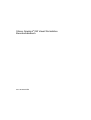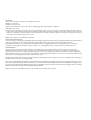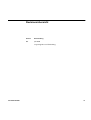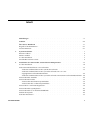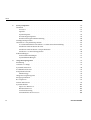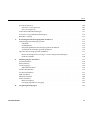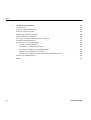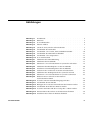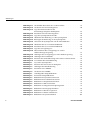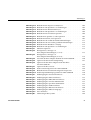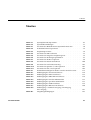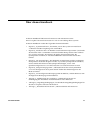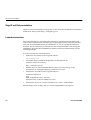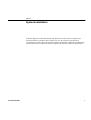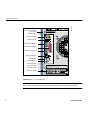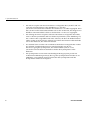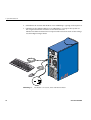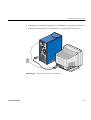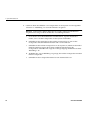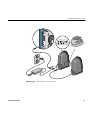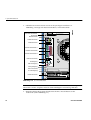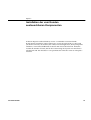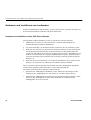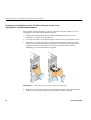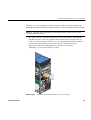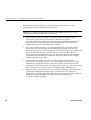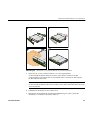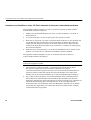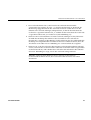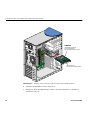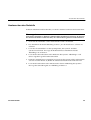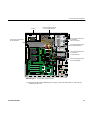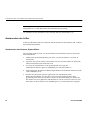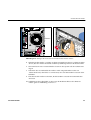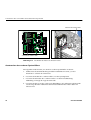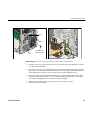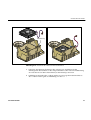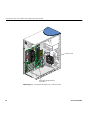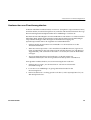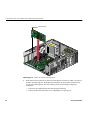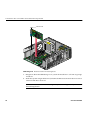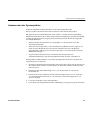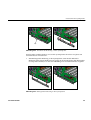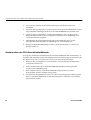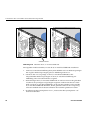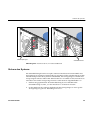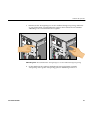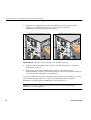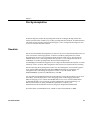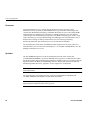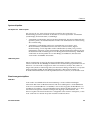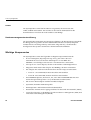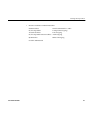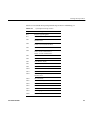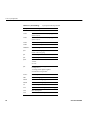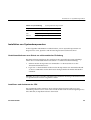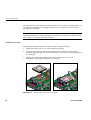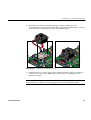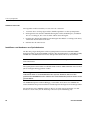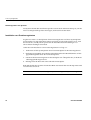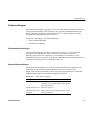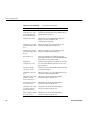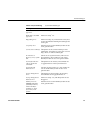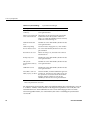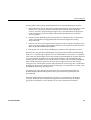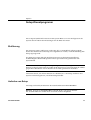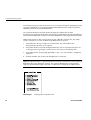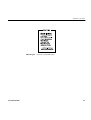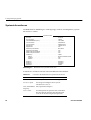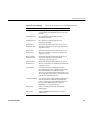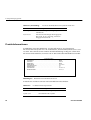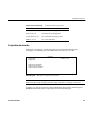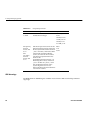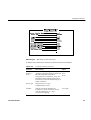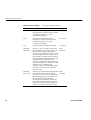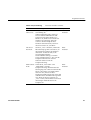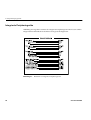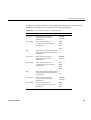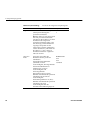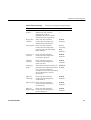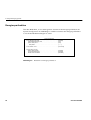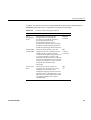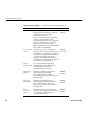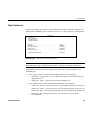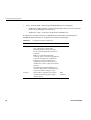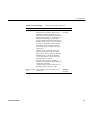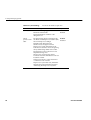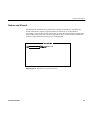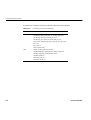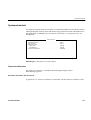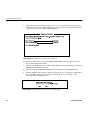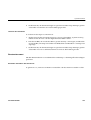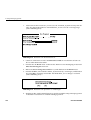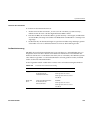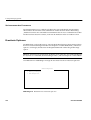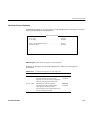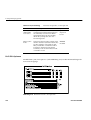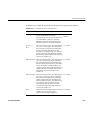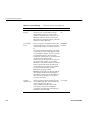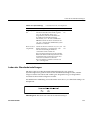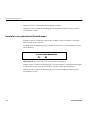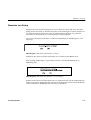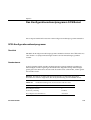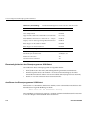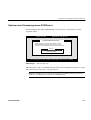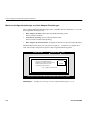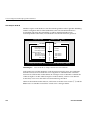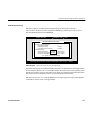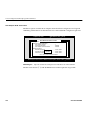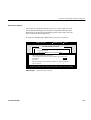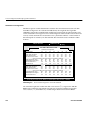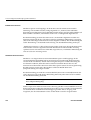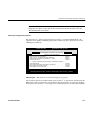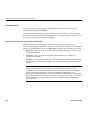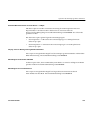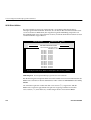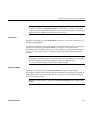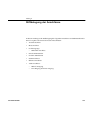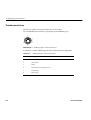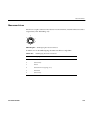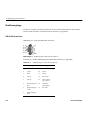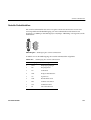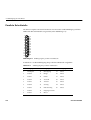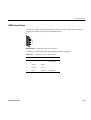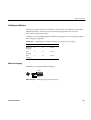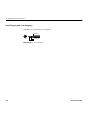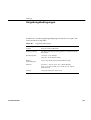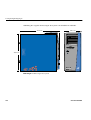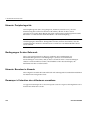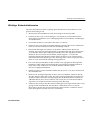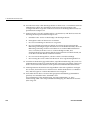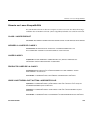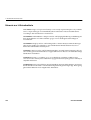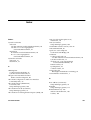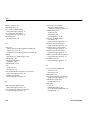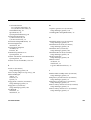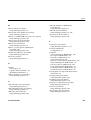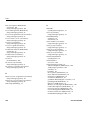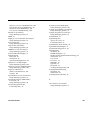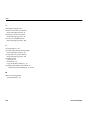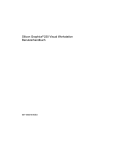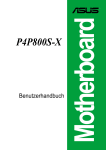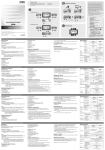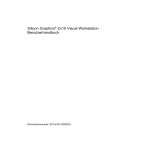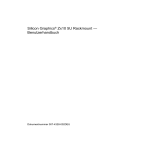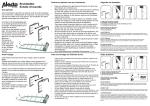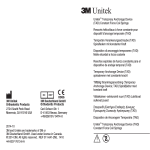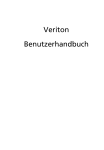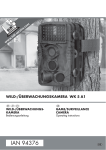Download Silicon Graphics® 330 Visual Workstation Benutzerhandbuch
Transcript
Silicon Graphics® 330 Visual Workstation Benutzerhandbuch 007-4278-001DEU MITARBEIT Autor: Laraine MacKenzie, Cullen P. Vane und Olivier Clarinval Redaktion: Connie Boltz Produktion: Karen Jacobson Kapitel 3 und 4 wurden von Acer Incorporated zur Verfügung gestellt. Autor Kapitel 5: Adaptec, Inc. Abbildungen: Dan Young Beiträge von Ilona Horvathy von Almast, Cullen P. Vane, Raj Mirpuri, Laura Cooper, Susan Austin, Vera Shinsky, Eileen Carter, Ellen Evlanova, Cheryl Archer, Angela Lummel, M. Mantle, David Metzner, Patrick Heinz, Jim Pagura, Adolpho Gonzalez, Bob Sanders, Charles Alexander, Binh Dao, Paul Davidson, Robert Andrade, D. J. Kim, Jennifer Han, Joe Hartley, J. Corchado, Tyler Vane, Zachary Vane, Craig Dunwoody, Jose Luis Serrato, Ken Nicholson, Ujesh Desai, J. Garcia. © 2000, Silicon Graphics, Inc. Alle Rechte vorbehalten. EINGESCHRÄNKTE RECHTE Die Verwendung, Vervielfältigung oder Offenlegung durch die Regierung der Vereinigten Staaten unterliegt den Bestimmungen über Rechte an Daten in der FAR 52.227-14 und/oder ähnlichen oder nachfolgenden Bestimmungen in der FAR oder DOD, DOE oder NASA FAR-Zusatzbestimmungen. Unveröffentlichte Rechte bleiben laut den Copyright-Bestimmungen der Vereinigten Staaten von Amerika vorbehalten. Vertragspartner/Hersteller ist Silicon Graphics, Inc., 1600 Amphitheatre Pkwy., Mountain View, CA 94043-1351, USA. WARENZEICHEN Silicon Graphics ist ein eingetragenes Warenzeichen, SGI und das SGI-Logo sind Warenzeichen von Silicon Graphics, Inc. Acer ist ein eingetragenes Warenzeichen von Acer, Inc. Adaptec ist ein eingetragenes Warenzeichen von Adaptec, Inc. Apollo ist ein Warenzeichen der Avant! Corporation. Linux ist ein eingetragenes Warenzeichen von Linus Torvalds. MS-DOS, Windows und Windows NT sind eingetragene Warenzeichen der Microsoft Corporation. Novell und NetWare sind eingetragene Warenzeichen von Novell, Inc. Intel, Pentium und Xeon sind Warenzeichen oder eingetragene Warenzeichen der Intel Corporation. Der Inhalt dieses Dokuments darf ohne vorherige schriftliche Genehmigung der Silicon Graphics, Inc., weder vollständig noch in Auszügen in beliebiger Form kopiert oder vervielfältigt werden. Dieses Gerät wurde geprüft und erfüllt die nach Abschnitt 15 der FCC-Richtlinien für digitale Geräte der Klasse B geltenden Grenzwerte. Diese Grenzwerte wurden im Hinblick auf die Vermeidung von störenden Interferenzen beim Betrieb der Geräte in Wohngebieten festgelegt. Dieses Gerät erzeugt und arbeitet mit Hochfrequenzenergie. Bei unsachgemäßem Gebrauch, insbesondere wenn das Gerät entgegen den Anweisungen betrieben wird, können Störungen beim Rundfunkempfang auftreten. Weitere Informationen zu Richtlinien finden Sie auf dem Etikett an der Rückseite des Systems. Revisionsübersicht 007-4278-001DEU Version Beschreibung 001 Juli 2000 Ursprüngliche Veröffentlichung iii Inhalt Abbildungen . . . . . . . . . . . . . . . . . . . . . . . . ix . . . . . . . . . . . . . . . . . . . . . . . xiii Über dieses Handbuch . Tabellen 1. 2. . . . . . . . . . . . . . . . . . . . . . . xv Zugriff auf Dokumentation . . . . . . . . . . . . . . . . . . . . xvi Leserkommentare . . . . . . . . . . . . . . . . . . . . . . . xvi Systeminstallation . . . . . . . . . . . . . . . . . . . . . . 1 Externer Aufbau . . . . . . . . . . . . . . . . . . . . . . . 2 Interner Aufbau . Vor der Installation . . . . . . . . . . . . . . . . . . . . . . . . . . . . . . . . . . . . . . . . . . . . 5 7 Anschließen externer Geräte . . . . . . . . . . . . . . . . . . . . 9 Installation der vom Kunden austauschbaren Komponenten . Vor der Installation . . . . . . . . . . . . . . . . . . . . . . . . . . . . . . 15 . 16 Ausbauen und Installieren von Laufwerken . . . . . . . . . 18 . . . . . . Ausbauen und Installieren eines 5,25-Zoll-Laufwerks . . . . . . . . . . . 18 Ausbauen und Installieren eines 3,5-Zoll-Laufwerks im von vorne zugänglichen Laufwerkeinbaurahmen . . . . . . . . . . . . . . . . 22 Ausbauen und Installieren eines 3,5-Zoll-Laufwerks im internen Laufwerkeinbaurahmen . 26 Austauschen des Netzteils . . . . . . . . . . . . . . . . . . . 29 Austauschen der Lüfter . . . . . . . Austauschen des hinteren Systemlüfters . . . . . . . . . . . . . . . . . . . . . . . . . . . . 32 . 32 Austauschen des vorderen Systemlüfters . . . . . . . . . . . . . . . 34 Austauschen von Erweiterungskarten . Austauschen der Systemplatine . . . . . . . . . . . . . . . . . . . . . . . . . . . . . . . . . . . 39 . 43 Austauschen der E/A-Anschlussfeldblende Sichern des Systems . . . . . . . . . . . . . . . . . . . . . . . . . . . . . . . . . . . . 46 . 49 Nach der Installation . . . . . . . . . . . . . . . . 53 007-4278-001DEU . . . . . . v Inhalt 3. Die Systemplatine . . . . . . . . . . . . . . . . . Überblick . . . . 57 . . . . . . . . . . . . . . . . . . . . . . . . . 57 . . . . . . . . . . . . . . . . . . . . . . . . . . . . . . . . . . . . . . . . . . . . . . . 58 . 58 Systemchipsätze . . . Erweiterungssteckplätze . . . . . . . . . . . . . . . . . . . . . . . . . . . . . . . . . . . . . . 59 . 59 Hardwaremanagementunterstützung . . . . . . . . . . . . . . . . 60 . . . . . . . . . . . . . . . . . . . . . . . . . . . . . 60 . 65 Vorsichtsmaßnahmen zum Schutz vor elektrostatischer Entladung. Installieren und Ausbauen der CPU. . . . . . . . . . . . . . . . . . . . . . . 65 . 65 Installieren und Ausbauen von Speicherkarten . . Installation von Erweiterungskarten Fehlermeldungen . . . . . . . vi . Prozessor Speicher. Wichtige Komponenten . . . . Installation von Systemkomponenten 4. . . . . . . . . . . . . . . . . . . . . . . 68 . . . . . . . . . . . . . . . . . . . . . . . . . 70 . 71 Softwarefehlermeldungen . . . . . . . . . . . . . . . . . . . 71 Systemfehlermeldungen . . . . . . . . . . . . . . . . . . . . 71 Setup-Dienstprogramm . . . . . . . . . . . . . . . . . . . . . 77 Einführung . . . . . . . . . . . . . . . . . . . . . . . . . 77 Aufrufen von Setup . Systeminformationen . . . . . . . . . . . . . . . . . . . . . . . . . . . . . . . . . . . . . . . . . . 77 . 80 Produktinformationen . . . . . . . . . . . . . . . . . . . . . . 82 Festplattenlaufwerke . . . . . . . . . . . . . . . . . . . . . . 83 IDE-Kanaltyp . . . . . . . . . . . . . . . . . . . . . . 84 Integrierte Peripheriegeräte . Energiesparfunktion . . . . . . . . . . . . . . . . . . . . . . . . . . . . . . . . . . . . . . . . 88 . 92 Boot-Optionen . . . . . . . . . . . . . . . . . . . . . . . . . 95 Datum und Uhrzeit Systemsicherheit . . . . . . . . . . . . . . . . . . . . . . . . . . . . . . . . . . . . . . . . . . . . 99 101 Supervisor-Kennwort . Benutzerkennwort . . . . . . . . . . . . . . . . . . . . . . . . . . . . . . . . . . . . . . . . 101 103 Laufwerksteuerung . . . . . . . . . . . . . . . . . . . 105 Seriennummer des Prozessors . . . . . . . . . . . . . . . . . 106 . 007-4278-001DEU Inhalt Erweiterte Optionen . 5. . . . . . . . . . . . . . . . . . . . . .106 Speicher-/Cache-Optionen . . . . . . . . . . . . . . . . . . .107 PnP-/PCI-Optionen . . . Laden der Standardeinstellungen . . . . . . . . . . . . . . . . . . . . . . . . . . . . . . . . . . .108 .111 Verwerfen von geänderten Einstellungen . Beenden von Setup . . . . . . . . . . . . . . . . . . . . . . . . . . . . . . . . . . . .112 .113 Das Konfigurationsdienstprogramm SCSISelect . . . . . . . . . . . . .115 SCSI-Konfigurationsdienstprogramm . Überblick . . . . . . . . . . . . . . . . . . . . . . . . . . . . . . . . . . . . . . .115 .115 . . . . . . . . . . . . . . . .115 Einsatzmöglichkeiten des Dienstprogramms SCSISelect. Ausführen des Dienstprogramms SCSISelect . . . . . . . . . . . . . . . . . . . . . . .116 .116 . . . . . . . . . .117 Menü zur Konfiguration/Anzeige von Host-Adapter-Einstellungen . SCSI Disk Utilities . . . . . . . . . . . . . . . . . . . . . . . . . .118 .130 Standardwerte. . . . . . . Optionen des Dienstprogramms SCSISelect A. B. . . . . . Stiftbelegung der Anschlüsse . . . . . . . . . . . . . . . . . . .133 Tastaturanschluss . Mausanschluss . . . . . . . . . . . . . . . . . . . . . . . . . . . . . . . . . . . . . . . . . . . . .134 .135 Grafikausgänge . . . DB15-HD-Anschluss . . . . . . . . . . . . . . . . . . . . . . . . . . . . . . . . . . . . . . . .136 .136 Serielle Schnittstellen . . . . . . . . . . . . . . . . . . . . . .137 Parallele Schnittstelle . USB-Anschlüsse . . . . . . . . . . . . . . . . . . . . . . . . . . . . . . . . . . . . . . . . . . .138 .139 Ethernet-Anschluss Audioanschlüsse . . . . . . . . . . . . . . . . . . . . . . . . . . . . . . . . . . . . . . . . . . . .140 .141 Mikrofoneingang . . . . . . . . . . . . . . . . . . . . . .141 Line-Eingang und Line-Ausgang . . . . . . . . . . . . . . . . .142 . . . . . . . . . . . . . . . . .143 Umgebungsbedingungen 007-4278-001DEU . . . vii Inhalt C. Rechtliche Informationen . FCC-Hinweis . . . . . . . . . . . . . . . Hinweis: Abgeschirmte Kabel Hinweis: Peripheriegeräte . . . . . . . . . . . . . . . . . . . . . . . . . . . . . . Bedingungen für den Gebrauch . Hinweis: Benutzer in Kanada . . . . . . . . . . . . . . . . . . . . . . . . . . . . Remarque à l’intention des utilisateurs canadiens . Wichtige Sicherheitshinweise . . Hinweis zur Laser-Kompatibilität . . . . . . . . . . . . . . . . . . . . . 145 . . . . 145 . . . . . . . . 145 146 . . . . . . . . 146 146 . . . . . . . . . . . . 146 . . . . . . . . . . . . . . . . . . . . . . . . . . . . . . . . 147 149 CLASS 1 LASER PRODUCT . . . APPAREIL A LASER DE CLASSE 1. . . . . . . . . . . . . . . . . . . . . . . . . . . . . . . 149 149 LUOKAN 1 LASERLAITE LASER KLASSE 1 . . . . . . . . . . . . . 149 PRODUCTO LÁSER DE LA CLASE I . . . . . . . . VARO! LAVATTAESSA OLET ALTTINA LASERSÅTEILYLLE. . . . . . . . . . . . . . . 149 149 Hinweis zur Lithiumbatterie . Index. viii . . . . . . . . . . . . . . . . . . . . . . . . . . . . 150 . . . . . . . . . . . . . . . . . . 151 007-4278-001DEU Abbildungen Abbildung 1-1 Abbildung 1-2 Abbildung 1-3 Abbildung 1-4 Abbildung 1-5 Abbildung 1-6 Abbildung 1-7 Abbildung 1-8 Abbildung 1-9 Abbildung 1-10 Abbildung 2-1 Abbildung 2-2 Abbildung 2-3 Abbildung 2-4 Abbildung 2-5 Abbildung 2-6 Abbildung 2-7 Abbildung 2-8 Abbildung 2-9 Abbildung 2-10 Abbildung 2-11 Abbildung 2-12 Abbildung 2-13 Abbildung 2-14 Abbildung 2-15 Abbildung 2-16 007-4278-001DEU Frontblende . . . . . . . . . . . . . . . Rückseite . . . . . . . . . . . . . . . E/A-Schnittstellen . . . . . . . . . . . . . Interner Aufbau . . . . . . . . . . . . . 5,25-Zoll- und 3,5-Zoll-Laufwerkschächte . . . . . . Anschließen des Netzkabels . . . . . . . . . . Anschließen von Tastatur, Maus und Ethernet-Kabel . . . Anschließen des DB15-HD-Grafikkabels . . . . . . Anschließen von Lautsprechern . . . . . . . . . E/A-Anschlussfeld. . . . . . . . . . . . . Abnehmen der Seitenabdeckung . . . . . . . . . Abnehmen der Frontblende . . . . . . . . . . Montieren von Laufwerkschienen an 5,25-Zoll-Laufwerken . Abnehmen der Blendenplatte von der Frontblende . . . Installieren einer Blendenplatte in der Frontblende . . . Ausbauen eines Laufwerks aus dem Laufwerkschacht . . Abnehmen der Abdeckplatte für das 3,5-Zoll-Laufwerk . . Montieren von Laufwerkschienen an 3,5-Zoll-Laufwerken . Einbauen eines Laufwerks in den internen Laufwerkeinbaurahmen . . . . . . . . . . . Lösen der inneren Netzteilbefestigungsschraube . . . . Anschließen der Stromkabel . . . . . . . . . . Betätigen der Lösetasten und Ausbauen des hinteren Lüfters Anschließen des Kabels des hinteren Lüfters . . . . . Lösen der Schraube und der Löseclips des vorderen Lüfters . Herausnehmen des Lüfters aus dem Kunststoffrahmen . . Installieren des Lüfters im Kunststoffrahmen . . . . . . . . . . . . . . . . . . . . . . . . . . . . . . . . . . . . . . . . . 2 3 4 5 8 9 10 11 13 14 16 17 19 20 21 22 23 25 . . . . . . . . . . . . . . . . 28 30 31 33 34 35 36 37 ix Abbildungen Abbildung 2-17 Anschließen des Kabels des vorderen Lüfters . . . . . 38 . 40 Erweiterungssteckplatz-Abdeckplatte . . . . . . . Installieren einer Erweiterungskarte . . . . . . . . Lage der Systemplatinenschraube. . . . . . . . . Abnehmen der Halterung von der Systemplatine . . . . Befestigen der Halterung an der Systemplatine . . . . . Aufsetzen der Systemplatine auf die Abstandshaken . . . Abnehmen der E/A-Anschlussfeldblende . . . . . . Installieren der E/A-Anschlussfeldblende . . . . . . Lage der Verriegelungsöse . . . . . . . . . . . Herausnehmen der Verriegelungsöse aus der Aufbewahrungsaussparung . . . . . . . . . . Anbringen der Verriegelungsöse in der Halteaussparung . . Anbringen der Frontblende . . . . . . . . . . Einsetzen der Seitenabdeckung in die untere Gehäuseschiene Vorschieben der Seitenabdeckung . . . . . . . . Layout der Systemplatine . . . . . . . . . . . Einsetzen der neuen CPU im Steckplatz . . . . . . . Anbringen der Metallhalterung . . . . . . . . . Installieren eines DIMMs . . . . . . . . . . . Ausbauen eines DIMMs . . . . . . . . . . . Grundlegender Setup-Bildschirm . . . . . . . . . Erweiterter Setup-Bildschirm . . . . . . . . . . Bildschirm mit Systeminformationen . . . . . . . . Bildschirm mit Produktinformationen . . . . . . . Bildschirm zu Festplattenlaufwerken . . . . . . . . Bildschirm zu IDE-Laufwerken . . . . . . . . . Bildschirm zu integrierten Peripheriegeräten . . . . . Bildschirm zur Energiesparfunktion . . . . . . . . Bildschirm zu den Boot-Optionen. . . . . . . . . Bildschirm zu Datum und Uhrzeit . . . . . . . . Bildschirm zur Systemsicherheit . . . . . . . . . . . . . . . . . . . 41 . 42 . 44 . 45 . 45 . 47 . 48 . 49 . 50 . . . . . . . . . . . . . . . . . . . . . . 51 . 52 . 53 . 54 . 55 . 62 . 66 . 67 . 69 . 69 . 78 . 79 . 80 . 82 . 83 . 85 . 88 . 92 . 95 . 99 101 Abbildung 2-18 Ausbauen einer Erweiterungskarte . . . . . . . . . . . Abbildung 2-19 Lage der Halteschraube für die Abbildung 2-20 Abbildung 2-21 Abbildung 2-22 Abbildung 2-23 Abbildung 2-24 Abbildung 2-25 Abbildung 2-26 Abbildung 2-27 Abbildung 2-28 Abbildung 2-29 Abbildung 2-30 Abbildung 2-31 Abbildung 2-32 Abbildung 3-1 Abbildung 3-2 Abbildung 3-3 Abbildung 3-4 Abbildung 3-5 Abbildung 4-1 Abbildung 4-2 Abbildung 4-3 Abbildung 4-4 Abbildung 4-5 Abbildung 4-6 Abbildung 4-7 Abbildung 4-8 Abbildung 4-9 Abbildung 4-10 Abbildung 4-11 x 007-4278-001DEU Abbildungen Abbildung 4-12 Bildschirm zum Supervisor-Kennwort . Abbildung 4-13 Abbildung 4-14 Abbildung 4-15 Abbildung 4-16 Abbildung 4-17 Abbildung 4-18 Abbildung 4-19 Abbildung 4-20 Abbildung 4-21 Abbildung 4-22 Abbildung 5-1 Abbildung 5-2 Abbildung 5-3 Abbildung 5-4 Abbildung 5-5 Abbildung 5-6 Abbildung 5-7 Abbildung 5-8 Abbildung 5-9 Abbildung 5-10 Abbildung A-1 Abbildung A-2 Abbildung A-3 Abbildung A-4 Abbildung A-5 Abbildung A-6 Abbildung A-7 Abbildung A-8 Abbildung A-9 Abbildung B-1 007-4278-001DEU . . . . Bildschirm zum Speichern von Änderungen . . . Bildschirm zum Benutzerkennwort . . . . . . Bildschirm zum Speichern von Änderungen . . . Bildschirm mit erweiterten Optionen . . . . . Bildschirm zu Speicher-/Cache-Optionen . . . . Bildschirm mit PnP-/PCI-Optionen . . . . . . Bildschirm zum Laden der Standardeinstellungen. . Bildschirm zum Verwerfen geänderter Einstellungen . Bildschirm zum Beenden von Setup . . . . . . Bildschirm zum Speichern von Änderungen . . . Menü mit Optionen . . . . . . . . . . Konfiguration/Anzeige von Host-Adapter-Einstellungen (1 von 2) . . . . . Konfiguration/Anzeige von Host-Adapter-Einstellungen (2 von 2) . . . . . Auswahl der Host-Adapter-SCSI-ID für AHA-3950U2B Optionen für die SCSI-Paritätsprüfung . . . . . Optionen für den Host-Adapter-SCSI-Abschluss für AHA-3950U2B . . . . . . . . . . . Optionen für Boot-Geräte . . . . . . . . . SCSI-Gerätekonfiguration für AHA-3950U2B . . . Bildschirm mit erweiterten Konfigurationsoptionen . SCSI-Festplattendienstprogramme für AHA-3950U2B Stiftbelegung des Tastaturanschlusses . . . . . Stiftbelegung des Mausanschlusses . . . . . . Stiftbelegung des DB15-HD-Anschlusses . . . . Stiftbelegung der seriellen Schnittstellen . . . . Stiftbelegung der parallelen Schnittstelle . . . . Stiftbelegung der USB-Anschlüsse . . . . . . Stiftbelegung des Ethernet-Anschlusses . . . . . Stiftbelegung des Mikrofoneingangs . . . . . . Line-Anschluss . . . . . . . . . . . . Abmessungen des Systems . . . . . . . . . . . . . . . . . . . . . . . . . . . . . . . . . . . . . . . . . . . . .102 .102 .104 .104 .106 .107 .108 .111 .112 .113 .113 .117 . . . .118 . . . . . . . . . .119 .120 .121 . . . . . . . . . . . . . . . . . . . . . . . . . . . . . . . . . . . . . . . . . . . . . .122 .123 .124 .127 .130 .134 .135 .136 .137 .138 .139 .140 .141 .142 .144 xi Tabellen Tabellen . . . . . . . . . 63 . 71 Tabelle 4-2 Parameter des Bildschirms mit Systeminformationen . Produktinformationsparameter . . . . . . . . . . . . . . 80 . 82 Tabelle 4-3 Festplattenparameter . . . . . . . . . . . . . 84 Tabelle 4-4 Parameter für IDE-Laufwerke . . . . . . . . . . . 85 Tabelle 4-5 Parameter für integrierte Peripheriegeräte . . . . . . . . 89 Tabelle 4-6 Parameter für die Energiesparfunktion . . . . . . . . . 93 Tabelle 4-7 Parameter für die Boot-Optionen . Parameter für Datum und Uhrzeit . . . . . . . . . . . . . . . 96 .100 Tabelle 4-10 Parameter für Laufwerkssteuerung . . . Parameter für Speicher-/Cache-Optionen . . . . . . . . . . . . . .105 .107 Tabelle 4-11 Parameter für PnP-/PCI-Optionen . . . . . . . .109 Tabelle 5-1 Tabelle A-1 Standardeinstellungen für SCSI-Controller und alle Geräte . Stiftbelegung des Tastaturanschlusses . . . . . . . . . .115 .134 Tabelle A-2 Stiftbelegung des Mausanschlusses . . . . . . . . . .135 Tabelle A-3 Stiftbelegung des DB15-HD-Anschlusses . . . . . . . .136 Tabelle A-4 Stiftbelegung der seriellen Schnittstellen . . . . . . . .137 Tabelle A-5 Tabelle A-6 Stiftbelegung der parallelen Schnittstelle Stiftbelegung der USB-Anschlüsse . . . . . . . . . . . . . . . . .138 .139 Tabelle A-7 Stiftbelegung des Ethernet-Anschlusses . . . . . . . . .140 Tabelle A-8 Stiftbelegung von Mikrofoneingang, Line-Eingang, Line-Ausgang . . . . . . . . . . . . . . . .141 Umgebungsbedingungen . . . . . .143 Tabelle 3-1 Tabelle 3-2 Tabelle 4-1 Tabelle 4-8 Tabelle 4-9 Tabelle B-1 007-4278-001DEU Systemplatinenkomponenten . Systemfehlermeldungen . . . . . . . . . . . . . . . . . . . . . . . . . . . . xiii Über dieses Handbuch In diesem Handbuch finden Sie Informationen zum Arbeiten mit einer Silicon Graphics 330 Visual Workstation sowie zur Verwaltung dieses Systems. In diesem Handbuch werden die folgenden Themen behandelt: 007-4278-001DEU • Kapitel 1, „Systeminstallation“, beschreibt, wie Sie das System zur Installation vorbereiten und die Peripheriegeräte anschließen. • Kapitel 2, „Installation der vom Kunden austauschbaren Komponenten“, beschreibt die Installation der vom Kunden auszutauschenden Komponenten. Hier erfahren Sie, wie Sie Laufwerke, das Netzteil, die Lüfter, Erweiterungskarten, die Systemplatine und die E/A-Anschlussfeldblende ausbauen und austauschen können. • Kapitel 3, „Die Systemplatine“, beschreibt die Systemplatine und ihre wichtigsten Komponenten. In diesem Kapitel wird das Layout der Systemplatine beschrieben, und es enthält Informationen über Jumpereinstellungen, Cache- und Speicherkonfigurationen sowie Informationen zu weiteren internen Geräten. • Kapitel 4, „Setup-Dienstprogramm“, enthält Informationen zum System-BIOS sowie zur Konfiguration des Systems durch Ändern der Einstellungen für die BIOS-Parameter. • Kapitel 5, „Das Konfigurationsdienstprogramm SCSISelect“, enthält Hinweise zum Konfigurationsdienstprogramm SCSISelect. • Anhang A, „Stiftbelegung der Anschlüsse“, enthält Informationen zur Stiftbelegung der Anschlüsse und Schnittstellen an der Rückseite. • Anhang B, „Umgebungsbedingungen“, beschreibt die Umgebungsbedingungen für die Silicon Graphics 330 Visual Workstation. • Anhang C, „Rechtliche Informationen“, enthält rechtliche Informationen. xv Über dieses Handbuch Zugriff auf Dokumentation Wenn Sie auf SGI-Dokumentation zugreifen wollen, besuchen Sie bitte die SGI Technical Publications Library unter http://techpubs.sgi.com. Leserkommentare Ihre Anmerkungen zur Genauigkeit der technischen Angaben und zum Inhalt und Aufbau dieser Dokumentation werden gern entgegengenommen. Geben Sie bitte den Titel und die Dokumentnummer des Handbuchs an, auf das sich Ihre Kommentare beziehen. Bei der Onlineversion befindet sich die Dokumentnummer am Anfang des Handbuchs. Bei gedruckten Handbüchern finden Sie die Dokumentnummer auf der Umschlagrückseite. So können Sie mit uns in Kontakt treten: • Senden Sie eine E-Mail an die folgende Adresse: [email protected] • Verwenden Sie die Feedback-Möglichkeit auf der Webseite der Technical Publications Library: http://techpubs.sgi.com • Wenden Sie sich an Ihren Kundendienstvertreter, um eine Anfrage in das SGI-System zur Anfragebearbeitung aufnehmen zu lassen. • Schicken Sie einen Brief an die folgende Adresse: Technical Publications SGI 1600 Amphitheatre Pkwy., M/S 535 Mountain View, California 94043-1351, USA • Schicken Sie ein Fax an „Technical Publications” unter +1 650 932 0801. Ihre Meinung ist uns wichtig, und wir werden umgehend darauf reagieren. xvi 007-4278-001DEU Kapitel 1 1. Systeminstallation In diesem Kapitel werden die Schritte zum Installieren einer Silicon Graphics 330 Visual Workstation erläutert. Hier erfahren Sie, wie das System zur Installation vorzubereiten ist und wie Sie die Peripheriegeräte anschließen. Außerdem wird hier der externe und interne Aufbau der Silicon Graphics 330 Visual Workstation beschrieben. 007-4278-001DEU 1 1: Systeminstallation Externer Aufbau In diesem Abschnitt werden die externen Merkmale des Systemgehäuses (die Frontblende und die Rückseite) beschrieben. • Frontblende Wie in Abbildung 1-1 zu sehen ist, sind das Diskettenlaufwerk und bis zu drei 5,25-Zoll-Geräte von der Vorderseite aus zugänglich. Der obere 5,25-Zoll-Laufwerkschacht ist mit einem CD-ROM-Laufwerk belegt. Die Ein-/Ausschalttaste, die Reset-Taste und die Auswurftaste des Diskettenlaufwerks befinden sich ebenfalls an der Frontblende. CD-ROM-Laufwerk 5,25-Zoll-Laufwerkschächte Diskettenlaufwerk Auswurftaste für das Diskettenlaufwerk Ein-/Ausschalttaste Reset-Taste Abbildung 1-1 2 Frontblende 007-4278-001DEU Externer Aufbau • Rückseite Wie in Abbildung 1-2 zu sehen ist, befinden sich an der Rückseite der Netzeingang, die hinteren Systemlüfter, sechs Erweiterungssteckplätze und das E/A-Anschlussfeld. Abbildung 1-3 zeigt eine Detailansicht des E/A-Anschlussfeldes. Netzteilschrauben an der hinteren Abdeckung Verriegelungsöse Netzeingang Spannungswählschalter Aussparung für Verriegelungsöse Netzteillüfter Halteschrauben der Seitenabdeckung Systemetikett Anschluss für externes SCSI-Gerät 1 2 2 E/A-Anschlussfeld Hinterer Lüfter 1 Systemplatinenschraube Grafikausgänge Halteschrauben der Seitenabdeckung Erweiterungssteckplätze Aussparung für Kensington-Schloss Abbildung 1-2 007-4278-001DEU Rückseite 3 1: Systeminstallation Anschluss für externes SCSI-Gerät Mausanschluss Tastaturanschluss 1 USB-Anschlüsse 2 Serielle Schnittstelle 1 2 Parallele Schnittstelle Serielle Schnittstelle 2 1 Ethernet-Anschluss Audioeingang Mikrofoneingang Leitungsausgang DVI-D-Anschluss * S-Videoausgang * Monitoranschluss Abbildung 1-3 E/A-Schnittstellen Hinweis: *Unter Umständen sind die DVI-D- und S-Video-Anschlüsse bei einigen Versionen von VPro Graphics nicht im standardmäßigen Lieferumfang enthalten. 4 007-4278-001DEU Interner Aufbau Interner Aufbau In diesem Abschnitt wird die Lage der wichtigsten Komponenten im Gehäuse der Silicon Graphics 330 Visual Workstation beschrieben (siehe Abbildung 1-4). Netzteil Schloss Schalter zum Schutz gegen unbefugtes Eindringen in das Gehäuse Hinterer Lüfter CPU Interner Laufwerkseinbaurahmen CPU Systemfestplatte AGP Pro 4XSteckplatz Vordere Lüftereinheit PCI-Steckplätze Speichersteckplätze Abbildung 1-4 007-4278-001DEU Interner Aufbau 5 1: Systeminstallation 6 • Die Silicon Graphics 330 Visual Workstation verfügt über drei 5,25-Zoll- und vier 3,5-Zoll-Laufwerkschächte (siehe Abbildung 1-5). Alle drei 5,25-Zoll-Laufwerkschächte sind über die Vorderseite von außen zugänglich. Zwei der 3,25-Zoll-Laufwerkschächte befinden sich an der Vorderseite, die übrigen zwei befinden sich innerhalb des Gehäuses und sind nur von dort aus zugänglich. • Die Lüftung der Silicon Graphics 330 Visual Workstation erfolgt über drei Lüfter, einen vorderen Systemlüfter und zwei hintere Systemlüfter (siehe Abbildung 1-4). Der vordere Lüfter saugt kühle Luft in das Gehäuse, die über die beiden hinteren Lüfter wieder aus dem Gehäuse geblasen wird. Einer der hinteren Lüfter befindet sich an der Rückseite, der andere im Netzteil. • Das Netzteil kann zwischen 110 V und 220 V Wechselstrom umgeschaltet werden. Das Netzteil wandelt Wechselstrom in Gleichspannung um, die zur Stromversorgung der Systemplatine, der Lüfter und der 3,5-Zoll- sowie 5,25-Zoll-Laufwerke dient. Es befindet sich über der Systemplatine an der Rückseite. • Die Systemplatine ist mit einem einschraubigen Montagesystem parallel zur rechten Seitenabdeckung montiert (die Lage der Systemplatinenschraube ist aus Abbildung 1-2 ersichtlich). Eine Übersicht über die Systemplatine und ihre Komponenten finden Sie in Kapitel 3. 007-4278-001DEU Vor der Installation Vor der Installation Bevor Sie mit der Installation des Systems fortfahren, müssen Sie einen Standort auswählen. Achten Sie darauf, dass die Systemleistung nicht beeinträchtigt wird und die Systemkomponenten leicht zugänglich sind. Beachten Sie beim Auswählen eines Systemstandorts die folgenden Aspekte: 007-4278-001DEU • Am geplanten Standort müssen alle Teile leicht zugänglich sein, die häufig benötigt werden, wie zum Beispiel die Ein-/Ausschalttaste, die Laufwerkschächte und die Anschlüsse an der Rückseite. • Der geplante Standort muss staubfrei sein, und das Gerät muss vor verschütteten Flüssigkeiten und allen anderen Umgebungsbedingungen geschützt sein, die einem Hochleistungsrechnersystem nicht zuträglich sind. • Das System muss auf einer stabilen und vibrationsfreien Fläche aufgestellt werden. • Der geplante Standort muss gut belüftet sein, und das System darf nicht in der Nähe von Wärmequellen aufgestellt werden. Damit die Systemkühlung ordnungsgemäß funktioniert, muss das System unbedingt an einem Ort mit ausreichender Luftzirkulation aufgestellt werden. Die zulässigen Umgebungsbedingungen für das System entnehmen Sie bitte Anhang B, „Umgebungsbedingungen“. 7 1: Systeminstallation 5,25-Zoll-Laufwerkschacht (mit eingebautem CD-ROM-Laufwerk) 5,25-Zoll-Laufwerkschacht 5,25-Zoll-Laufwerkschacht 3,5-Zoll-Laufwerkschacht 3,5-Zoll-Laufwerkschacht (mit eingebautem Diskettenlaufwerk) Interner 3,5-Zoll-Laufwerkschacht Interner 3,5-Zoll-Laufwerkschacht (mit eingebauter Festplatte) Abbildung 1-5 8 5,25-Zoll- und 3,5-Zoll-Laufwerkschächte 007-4278-001DEU Anschließen externer Geräte Anschließen externer Geräte Schließen Sie das System wie in diesem Abschnitt erläutert an den Netzstrom und externe Peripheriegeräte an. Vorsicht: Das Netzteil kann zwischen 110 V und 220 V Wechselstrom umgeschaltet werden. Überprüfen Sie die Spannungseinstellung, bevor Sie das Netzkabel anschließen. 1. Schließen Sie das Netzkabel wie in Abbildung 1-6 gezeigt an das System an. 1 2 2 1 Abbildung 1-6 007-4278-001DEU Anschließen des Netzkabels 9 1: Systeminstallation 2. Schließen Sie die Tastatur und die Maus wie in Abbildung 1-7 gezeigt an das System an. 3. Schließen Sie das Ethernet-Kabel wie in Abbildung 1-7 gezeigt an das System an. Der eingebaute Ethernet-Anschluss ist für 10-Base-T- bzw. 100-Base-TX-Ethernet-Netzwerke konzipiert und wird automatisch auf die richtige Geschwindigkeit umgeschaltet. 1 2 2 1 Abbildung 1-7 10 Anschließen von Tastatur, Maus und Ethernet-Kabel 007-4278-001DEU Anschließen externer Geräte 4. Schließen Sie ein DB15-HD-Grafikkabel wie in Abbildung 1-8 gezeigt an das System an. 5. Schließen Sie den Monitor wie in Abbildung 1-8 gezeigt an den Netzstrom an. 1 2 2 1 Abbildung 1-8 007-4278-001DEU Anschließen des DB15-HD-Grafikkabels 11 1: Systeminstallation 6. Gehen Sie beim Anschließen von Lautsprechern an das System wie im Folgenden erläutert vor. Abbildung 1-9 veranschaulicht das Vorgehen: Hinweis: Lautsprecher sind bei Ihrer Silicon Graphics 330 Visual Workstation möglicherweise ein gesondert erhältliches Ausstattungsmerkmal. a. Lesen Sie die Vorsichtsmaßnahmen zum Betrieb im „Speaker Installation Guide“, bevor Sie die Lautsprecher an das System anschließen. b. Schließen Sie das Netzkabel an den rechten Lautsprecher an. Dies ist der Lautsprecher mit den Bedienelementen und vier Anschlüssen. c. Schließen Sie den rechten Lautsprecher an das System an, indem Sie das Kabel mit dem Leitungsausgang des Systems und dem Signaleingang des Lautsprechers verbinden. Die Lage des Leitungsausgangs entnehmen Sie bitte Abbildung 1-10. d. Verbinden Sie, wie in Abbildung 1-9 gezeigt, den rechten Lautsprecher mit dem linken Lautsprecher. e. 12 Schließen Sie das Lautsprechernetzteil an eine Netzsteckdose an. 007-4278-001DEU Anschließen externer Geräte 1 2 2 1 18.5 Abbildung 1-9 007-4278-001DEU Output Left speaker Subwoofer Input Signal Anschließen von Lautsprechern 13 1: Systeminstallation 7. Schließen Sie weitere externe Geräte an die jeweiligen Anschlüsse an. Abbildung 1-10 zeigt eine Detailansicht des E/A-Anschlussfelds. Anschluss für externes SCSI-Gerät Mausanschluss Tastaturanschluss 1 USB-Anschlüsse 2 Serielle Schnittstelle 1 2 Parallele Schnittstelle Serielle Schnittstelle 2 1 Ethernet-Anschluss Audioeingang Mikrofoneingang Leitungsausgang DVI-D-Anschluss * S-Videoausgang * Monitoranschluss Abbildung 1-10 E/A-Anschlussfeld Hinweis: *Unter Umständen sind die DVI-D- und S-Video-Anschlüsse bei einigen Versionen von VPro Graphics nicht im standardmäßigen Lieferumfang enthalten. 8. Zum Einschalten des Systems drücken Sie die Ein-/Ausschalttaste an der Vorderseite (siehe Abbildung 1-1). 14 007-4278-001DEU Kapitel 2 2. Installation der vom Kunden austauschbaren Komponenten In diesem Kapitel wird beschrieben, wie Sie vom Kunden auszutauschende Komponenten installieren. Hier erfahren Sie, wie Sie die Querstrebe, 3,5-Zoll- und 5,25-Zoll-Laufwerke, das Netzteil, die Lüfter, Erweiterungskarten, die Systemplatine und die E/A-Anschlussfeldblende ausbauen und austauschen können. Zunächst werden die Schritte erläutert, die für die Vorbereitung des Systems zur Installation erforderlich sind. Die Installation von Speicherkarten und einer CPU ist in Kapitel 3 erläutert. 007-4278-001DEU 15 2: Installation der vom Kunden austauschbaren Komponenten Vor der Installation Anhand der folgenden Schritte müssen Sie das System vorbereiten, bevor Sie vom Kunden austauschbare Komponenten ausbauen und installieren können: 1. Schalten Sie das System aus, bevor Sie die Seitenabdeckung öffnen. 2. Lösen Sie das Netzkabel von der Netzsteckdose und vom Netzteil. 3. Nehmen Sie anhand der folgenden Anweisungen wie in Abbildung 2-1 gezeigt die Seitenabdeckung ab: a. Lösen Sie die beiden Schrauben an der Rückseite des Gehäuses. b. Schieben Sie die Abdeckung in Richtung auf die Rückseite des Gehäuses. c. Heben Sie die Abdeckung an und vom Gehäuse fort. 1 1 2 2 2 2 1 1 Abbildung 2-1 16 Abnehmen der Seitenabdeckung 007-4278-001DEU Vor der Installation 4. Wenn Sie Zugang zu den Laufwerken an der Vorderseite brauchen, müssen Sie auch die Frontblende abnehmen. Gehen Sie wie hier erläutert vor, wenn Sie die Frontblende abnehmen müssen: a. Nehmen Sie wie in Schritt 3 erläutert die Seitenabdeckung ab. b. Lösen Sie die vier Laschen an der Seite der Frontblende, indem Sie sie vorsichtig aus dem Gehäuse heben und gleichzeitig die Frontblende vom System fort ziehen. Abbildung 2-2 veranschaulicht das Vorgehen. c. Wenn Sie die vier Laschen gelöst haben, drehen Sie die Frontblende vom Gehäuse fort. Lasche Lasche Lasche Lasche Abbildung 2-2 007-4278-001DEU Abnehmen der Frontblende 17 2: Installation der vom Kunden austauschbaren Komponenten Ausbauen und Installieren von Laufwerken In diesem Abschnitt wird beschrieben, wie Sie 5,25-Zoll- bzw. 3,5-Zoll-Laufwerke aus den Laufwerkschächten ausbauen und darin installieren. Ausbauen und Installieren eines 5,25-Zoll-Laufwerks Im Folgenden wird beschrieben, wie Sie ein 5,25-Zoll-Laufwerk ausbauen: 1. Nehmen Sie wie unter „Vor der Installation“ auf Seite 16 beschrieben die Seitenabdeckung und die Frontblende ab. 2. Lösen Sie alle Kabel von der Rückseite des Laufwerks, das Sie ausbauen wollen. 3. Wenn Sie das Laufwerk aus dem Laufwerkschacht ausbauen wollen, drücken Sie auf die Kunststofflöselaschen der Laufwerkschienen an den beiden Seiten des Laufwerks und ziehen das Laufwerk aus dem Gehäuse heraus. Abbildung 2-6 auf Seite 22 veranschaulicht das Vorgehen (Abbildung 2-6 zeigt das Ausbauen eines 3,5-Zoll-Laufwerks; beim Ausbauen eines 5,25-Zoll-Laufwerks gehen Sie jedoch ähnlich vor). 4. Wenn Sie eine Laufwerkschiene vom Laufwerk abnehmen wollen, ziehen Sie die Schiene vom Laufwerk fort, indem Sie ein Ende der Schiene anheben. Leere 5,25-Zoll-Laufwerkschächte sollten immer mit einer Abdeckplatte abgedeckt werden. Im Folgenden wird beschrieben, wie Sie Abdeckplatten für 5,25-Zoll-Laufwerkschächte entfernen und installieren: 18 • Wenn Sie eine Abdeckplatte abnehmen wollen, führen Sie einen Finger in die Öffnung an der Abdeckplatte ein und ziehen sie aus dem Gehäuse heraus. • Wenn Sie eine Abdeckplatte in einem leeren Laufwerkschacht installieren wollen, setzen Sie die Abdeckplatte in den Laufwerkschacht ein. Drücken Sie die Abdeckplatte an, bis sie einrastet. 007-4278-001DEU Ausbauen und Installieren von Laufwerken Im Folgenden wird beschrieben, wie Sie 5,25-Zoll-Laufwerke installieren: 1. Alle Laufwerke werden mit Hilfe von Schnapplaufwerkschienen montiert. Die Silicon Graphics 330 Visual Workstation wird mit zwei Sätzen 5,25-Zoll-Ersatzschienen geliefert. Die Ersatzschienen befinden sich innen im Gehäuse neben den 5,25-Zoll-Laufwerkschächten. 2. Die Laufwerkschienen für 5,25-Zoll-Laufwerke sind austauschbar - es gibt keine Markierung „R“ oder „L“, die anzeigt, auf welcher Seite die Schiene montiert werden muss. Jede nicht markierte Schiene kann an beiden Seiten eines Laufwerks montiert werden. 3. Wenn Sie eine Laufwerkschiene an einem Laufwerk anbringen wollen, führen Sie ein Ende des Drahtclips der Schiene in die Gewindelöcher am Laufwerk ein. Drücken Sie vorsichtig auf die Mitte der Laufwerkschiene, bis das andere Ende des Drahtclips im entsprechenden Gewindeloch einrastet. Abbildung 2-3 veranschaulicht das Vorgehen. 1 2 3 4 Abbildung 2-3 007-4278-001DEU Montieren von Laufwerkschienen an 5,25-Zoll-Laufwerken 19 2: Installation der vom Kunden austauschbaren Komponenten 4. Wenn Sie ein 5,25-Zoll-Laufwerk in den Laufwerkeinbaurahmen einbauen wollen, setzen Sie das Laufwerk in den ausgewählten Laufwerkschacht ein und schieben das Laufwerk in den Schacht bis die Schienen einrasten. 5. Schließen Sie die Kabel an das Laufwerk an. 6. Die Silicon Graphics 330 Visual Workstation wird mit zwei Kunststoffblendenplatten geliefert, die in der Frontblende installiert sind. Im Folgenden wird erläutert, wie Sie die Blendenplatten abnehmen und installieren: • Zum Abnehmen einer Blendenplatte drücken Sie auf den Lösemechanismus am Ende der Platte und ziehen sie von der Frontblende ab. Abbildung 2-4 veranschaulicht das Vorgehen. Abbildung 2-4 20 Abnehmen der Blendenplatte von der Frontblende 007-4278-001DEU Ausbauen und Installieren von Laufwerken • Wenn Sie eine Blendenplatte installieren wollen, setzen Sie ein Ende der Blendenplatte in die Haltekerben ein und drücken das andere Ende ein, bis die Platte einrastet. Abbildung 2-5 veranschaulicht das Vorgehen. Abbildung 2-5 Installieren einer Blendenplatte in der Frontblende 7. Bringen Sie die Frontblende und die Seitenabdeckung wie unter „Nach der Installation“ auf Seite 53 erläutert wieder an. 007-4278-001DEU 21 2: Installation der vom Kunden austauschbaren Komponenten Ausbauen und Installieren eines 3,5-Zoll-Laufwerks im von vorne zugänglichen Laufwerkeinbaurahmen Im Folgenden wird beschrieben, wie Sie ein 3,5-Zoll-Laufwerk aus dem von vorne zugänglichen Laufwerkeinbaurahmen ausbauen: 1. Nehmen Sie die Seitenabdeckung und die Frontblende wie unter „Vor der Installation“ auf Seite 16 beschrieben ab. 2. Lösen Sie alle Kabel von der Rückseite des Laufwerks, das Sie ausbauen wollen. 3. Wenn Sie ein 3,5-Zoll-Laufwerk aus einem Laufwerkschacht ausbauen wollen, drücken Sie auf die Kunststofflöselaschen der Laufwerkschienen an den beiden Seiten des Laufwerks und ziehen das Laufwerk aus dem Gehäuse heraus. Abbildung 2-6 veranschaulicht das Vorgehen. Abbildung 2-6 Ausbauen eines Laufwerks aus dem Laufwerkschacht 4. Wenn Sie eine Laufwerkschiene vom Laufwerk abnehmen wollen, ziehen Sie die Schiene vom Laufwerk fort, indem Sie ein Ende der Schiene anheben. 22 007-4278-001DEU Ausbauen und Installieren von Laufwerken Der obere von vorne zugängliche 3,5-Zoll-Laufwerkschacht ist mit einer abnehmbaren Abdeckplatte abgedeckt. Gehen Sie folgendermaßen vor, um die Abdeckplatte abzunehmen: Hinweis: Nachdem die Abdeckplatte einmal abgenommen wurde, kann sie nicht wieder angebracht werden. • Der obere 3,5-Zoll-Laufwerkschacht muss leer sein, damit Sie die Abdeckplatte abnehmen können. Gehen Sie gegebenenfalls nach den Anweisungen oben vor, um das 3,5-Zoll-Laufwerk aus dem von vorne zugänglichen Schacht auszubauen. • Fassen Sie die Abdeckplatte an der unteren Kante, und ziehen Sie daran. Beim Herausziehen der Abdeckplatte löst sich diese vom Gehäuse. Abbildung 2-7 veranschaulicht das Vorgehen. Abbildung 2-7 007-4278-001DEU Abnehmen der Abdeckplatte für das 3,5-Zoll-Laufwerk 23 2: Installation der vom Kunden austauschbaren Komponenten Im Folgenden wird beschrieben, wie Sie ein 3,5-Zoll-Laufwerk im von vorne zugänglichen Laufwerkeinbaurahmen installieren: Hinweis: Es wird davon abgeraten, Laufwerke mit 10.000 U/Min im von vorne zugänglichen Laufwerkeinbaurahmen einzusetzen. 1. Alle Laufwerke werden mit Hilfe von Schnapplaufwerkschienen montiert. Die Silicon Graphics 330 Visual Workstation wird mit zwei Sätzen 3,5-Zoll-Ersatzschienen geliefert. Ein Satz 3,5-Zoll-Ersatzschienen befindet sich innen im Gehäuse neben den 5,25-Zoll-Laufwerkschächten. Der andere Satz befindet sich in einer Kunststoffhülle im Packkarton. 2. Für 3,5-Zoll-Laufwerke gibt es zwei unterschiedliche Sätze Laufwerkschienen. Die beiden Sätze unterscheiden sich hinsichtlich des Abstands zwischen den Drahtclips. Welcher Satz Laufwerkschienen zu einem Laufwerk passt, ermitteln Sie, indem Sie die Drahtclips der Laufwerkschienen an die Gewindelöcher des Laufwerks halten. Die Drahtclips müssen in demselben Abstand wie die beiden Gewindelöcher angeordnet sein. Wenn dies der Fall ist, haben Sie die richtigen Laufwerkschienen ausgewählt. 3. Die Laufwerkschienen für 3,5-Zoll-Laufwerke sind nicht untereinander austauschbar. Sie sind mit „R“ bzw. „L“ markiert und müssen an der durch die Markierung angegebenen Seite des Laufwerks montiert werden. Wenn Sie die Schienen am Laufwerk montieren, achten Sie darauf, die mit „L“ markierte Schiene links und die mit „R“ markierte rechts anzubringen (siehe Abbildung 2-8). 4. Wenn Sie eine Laufwerkschiene an einem Laufwerk anbringen wollen, führen Sie ein Ende des Drahtclips der Schiene in das Gewindeloch am Laufwerk ein. Drücken Sie vorsichtig auf die Mitte der Laufwerkschiene, bis das andere Ende des Drahtclips im entsprechenden Gewindeloch einrastet. Abbildung 2-8 veranschaulicht das Vorgehen. 24 007-4278-001DEU Ausbauen und Installieren von Laufwerken 1 2 3 4 Abbildung 2-8 Montieren von Laufwerkschienen an 3,5-Zoll-Laufwerken 5. Wenn Sie ein 3,5-Zoll-Laufwerk in den von vorne zugänglichen Laufwerkeinbaurahmen einbauen wollen, setzen Sie das Laufwerk in den ausgewählten Laufwerkschacht ein und schieben das Laufwerk in den Schacht, bis die Schienen einrasten. Hinweis: Beim Einbauen eines Laufwerks in den von vorne zugänglichen Laufwerkeinbaurahmen ist darauf zu achten, das Laufwerk mit der Oberseite nach oben einzubauen. 6. Schließen Sie die Kabel an das Laufwerk an. 7. Bringen Sie die Frontblende und die Seitenabdeckung wie unter „Nach der Installation“ auf Seite 53 erläutert wieder an. 007-4278-001DEU 25 2: Installation der vom Kunden austauschbaren Komponenten Ausbauen und Installieren eines 3,5-Zoll-Laufwerks im internen Laufwerkeinbaurahmen Im Folgenden wird beschrieben, wie Sie ein 3,5-Zoll-Laufwerk aus dem internen Laufwerkeinbaurahmen ausbauen: 1. Nehmen Sie die Seitenabdeckung wie unter „Vor der Installation“ auf Seite 16 beschrieben ab. 2. Lösen Sie alle Kabel von dem Laufwerk, das Sie ausbauen wollen. 3. Wenn Sie ein Laufwerk aus einem Laufwerkschacht ausbauen wollen, drücken Sie auf die Kunststofflöselaschen der Laufwerkschienen an den beiden Seiten des Laufwerks und ziehen das Laufwerk aus dem Gehäuse heraus. Wenn sich das Laufwerk nicht leicht herausziehen lässt, können Sie vorsichtig von hinten gegen das Laufwerk drücken. 4. Wenn Sie eine Laufwerkschiene vom Laufwerk abnehmen wollen, ziehen Sie die Schiene vom Laufwerk fort, indem Sie ein Ende der Schiene anheben. Im Folgenden wird beschrieben, wie Sie ein 3,5-Zoll-Laufwerk im internen Laufwerkeinbaurahmen installieren: Hinweis: In den internen Laufwerkeinbaurahmen können nur flache (also 1 Zoll hohe) Laufwerke eingebaut werden. 1. Alle Laufwerke werden mit Hilfe von Schnapplaufwerkschienen montiert. Die Silicon Graphics 330 Visual Workstation wird mit zwei Sätzen 3,5-Zoll-Ersatzschienen geliefert. Ein Satz 3,5-Zoll-Ersatzschienen befindet sich innen im Gehäuse neben den 5,25-Zoll-Laufwerkschächten. Der andere Satz befindet sich in einer Kunststoffhülle, die an der Seitenabdeckung befestigt ist. 2. Für 3,5-Zoll-Laufwerke gibt es zwei unterschiedliche Sätze Laufwerkschienen. Die beiden Sätze unterscheiden sich hinsichtlich des Abstands zwischen den Drahtclips. Welcher Satz Laufwerkschienen zu einem Laufwerk passt, ermitteln Sie, indem Sie die Drahtclips der Laufwerkschienen an die Gewindelöcher des Laufwerks halten. Die Drahtclips müssen in demselben Abstand wie die beiden Gewindelöcher angeordnet sein. Wenn dies der Fall ist, haben Sie die richtigen Laufwerkschienen ausgewählt. 26 007-4278-001DEU Ausbauen und Installieren von Laufwerken 3. Die Laufwerkschienen für 3,5-Zoll-Laufwerke sind nicht untereinander austauschbar. Sie sind mit „R“ bzw. „L“ markiert und müssen an der durch die Markierung angegebenen Seite des Laufwerks montiert werden. Bevor Sie die Schienen am Laufwerk anbringen, überprüfen Sie, ob die für die linke Seite des Laufwerks vorgesehene Schiene mit „L“ und die für die rechte Seite des Laufwerks vorgesehene Schiene mit „R“ markiert ist (siehe Abbildung 2-8). 4. Wenn Sie eine Laufwerkschiene an einem Laufwerk anbringen wollen, führen Sie ein Ende des Drahtclips der Schiene in das Gewindeloch am Laufwerk ein. Drücken Sie vorsichtig auf die Mitte der Laufwerkschiene, bis das andere Ende des Drahtclips im entsprechenden Gewindeloch einrastet. Achten Sie darauf, dass die Anschlüsse nach außen weisen. Abbildung 2-8 veranschaulicht das Vorgehen. 5. Wenn Sie ein 3,5-Zoll-Laufwerk in den internen Laufwerkeinbaurahmen einbauen wollen, setzen Sie das Laufwerk mit der Oberseite nach unten in den ausgewählten Laufwerkschacht ein, und schieben das Laufwerk in den Schacht bis die Schienen einrasten. Abbildung 2-9 zeigt, wie Sie das Laufwerk richtig einbauen. Vorsicht: Achten Sie beim Einbauen eines Laufwerks in den internen Laufwerkeinbaurahmen darauf, das Laufwerk mit der Oberseite nach unten einzubauen. 007-4278-001DEU 27 2: Installation der vom Kunden austauschbaren Komponenten HINWEIS Installieren Sie interne 3,5-Zoll-Laufwerke mit der Oberseite nach unten. 1 2 2 1 Die Anschlüsse müssen nach außen weisen. Abbildung 2-9 Einbauen eines Laufwerks in den internen Laufwerkeinbaurahmen 6. Schließen Sie die Kabel an das Laufwerk an. 7. Bringen Sie die Seitenabdeckung wie unter „Nach der Installation“ auf Seite 53 erläutert wieder an. 28 007-4278-001DEU Austauschen des Netzteils Austauschen des Netzteils In diesem Abschnitt wird beschrieben, wie Sie das Netzteil ausbauen und austauschen. Warnung: Öffnen Sie das Netzteil nicht. Auch wenn das Netzteil nicht mit dem Netzstrom verbunden ist, können gefährlich hohe Spannungen anliegen. Im Inneren des Netzteils befinden sich keine Teile, die vom Benutzer gewartet werden können. 1. Lösen Sie das Netzkabel von der Netzsteckdose und vom Netzteil. 2. Das Abnehmen der Seitenabdeckung ist unter „Vor der Installation“ auf Seite 16 erläutert. 3. Lösen Sie alle Stromkabel von der Systemplatine, den 3,5-Zoll- und den 5,25-Zoll-Laufwerken. Die Lage der Kabelanschlüsse entnehmen Sie bitte Abbildung 2-11 auf Seite 31. 4. Lösen Sie die drei Schrauben an der Rückseite des Systems. Abbildung 1-2 auf Seite 3 zeigt die Lage der beiden Schrauben. 5. Damit das Netzteil besser zugänglich ist, legen Sie das System auf der rechten Seite auf einer weichen Fläche ab, damit die Gehäuseoberfläche nicht zerkratzt wird. 6. Lösen Sie die Schrauben an der Innenseite der oberen Abdeckung des Systems. Die Lage der Schrauben geht aus Abbildung 2-10 hervor. 007-4278-001DEU 29 2: Installation der vom Kunden austauschbaren Komponenten Innere Netzteilbefestigungsschraube Abbildung 2-10 Lösen der inneren Netzteilbefestigungsschraube 7. Ziehen Sie das Netzteil aus dem System heraus. Achten Sie dabei darauf, dass das Netzteil mit keiner anderen Systemkomponente in Kontakt kommt. 8. Zur Installation eines Austauschnetzteils lassen Sie das System auf der rechten Seite liegen. 9. Setzen Sie das Netzteil vorsichtig in das Netzteilgehäuse ein, und schieben Sie es in die richtige Position. 10. Bringen Sie die in Abbildung 2-10 gezeigten inneren Schrauben wieder an. 11. Bringen Sie die drei in Abbildung 1-2 auf Seite 3 gezeigten hinteren Schrauben wieder an. 12. Schließen Sie die Stromkabel an die Systemplatine, das/die Festplattenlaufwerk(e), das CD-ROM-Laufwerk und das Diskettenlaufwerk an. Die Lage der Stromkabelanschlüsse geht aus Abbildung 2-11 hervor. 30 007-4278-001DEU Austauschen des Netzteils Netzteil Stromversorgungsanschluss des CD-ROM-Laufwerks Stromversorgungsanschluss für zusätzliche 5,25-Zoll-Laufwerke Stromversorgungsanschluss der Systemplatine Stromversorgungsanschluss des Diskettenlaufwerks Stromversorgungsanschluss für zusätzliche 3,5-Zoll-Laufwerke Stromversorgungsanschluss der Systemfestplatte Abbildung 2-11 Anschließen der Stromkabel 13. Bringen Sie die Seitenabdeckung wie unter „Nach der Installation“ auf Seite 53 erläutert wieder an. 007-4278-001DEU 31 2: Installation der vom Kunden austauschbaren Komponenten Vorsicht: Das Netzteil kann mittels Schalter auf 110 V und 220 V umgeschaltet werden. Überprüfen Sie vor dem Einstecken des Netzkabels die Spannung. 14. Schließen Sie das Netzkabel an das Netzteil und eine Netzsteckdose an. Austauschen der Lüfter In diesem Abschnitt wird das Ausbauen und die Installation der hinteren und vorderen Systemlüfter beschrieben. Austauschen des hinteren Systemlüfters Im Folgenden wird erläutert, wie Sie den hinteren Systemlüfter ausbauen und einen neuen installieren: 1. Nehmen Sie die Seitenabdeckung wie unter „Vor der Installation“ auf Seite 16 erläutert ab. 2. Legen Sie das System auf der rechten Seite auf einer weichen Fläche ab, damit die Gehäuseoberfläche nicht zerkratzt wird. 3. Lösen Sie das Lüfterkabel von der Systemplatine. Die Lage des Lüfterkabelanschlusses geht aus Abbildung 2-13 auf Seite 34 hervor. 4. An der Rückseite der hinteren Abdeckung befinden sich die beiden Lüfterlösetasten (siehe Abbildung 2-12). 5. Drücken Sie mit einem spitzen Gegenstand, wie zum Beispiel einem Kreuzschraubendreher, auf eine der Lösetasten, und ziehen Sie den Lüfter gleichzeitig nach oben, bis sich die Lösetaste aus der Einkerbung löst. Halten Sie den Lüfter nach oben gedrückt, und drücken Sie auf die zweite Lösetaste, bis sich der Lüfter aus dem Gehäuse löst. Abbildung 2-12 veranschaulicht das Vorgehen. 32 007-4278-001DEU Austauschen der Lüfter 1 2 2 Lösetasten 1 Abbildung 2-12 Betätigen der Lösetasten und Ausbauen des hinteren Lüfters 6. Nehmen Sie den Lüfter vorsichtig aus dem Systemgehäuse heraus. Achten Sie dabei darauf, dass der Lüfter mit keiner anderen Systemkomponente in Kontakt kommt. 7. Zur Installation eines Austauschlüfters lassen Sie das System auf der rechten Seite liegen. 8. Setzen Sie die vier Haltestifte des Lüfters in die entsprechenden Löcher ein. Achten Sie darauf, den Lüfter so einzusetzen, dass sich die beiden Lösetasten oben befinden. 9. Drücken Sie den Lüfter nach unten, bis die beiden Lösetasten mit einem Klicken einrasten. 10. Schließen Sie das Lüfterkabel an. Die Lage des Kabelanschlusses des hinteren Lüfters geht aus Abbildung 2-13 hervor. 007-4278-001DEU 33 2: Installation der vom Kunden austauschbaren Komponenten Anschluss für hinteren Lüfter Anschluss für hinteren Lüfter Abbildung 2-13 Anschließen des Kabels des hinteren Lüfters Austauschen des vorderen Systemlüfters Im Folgenden wird erläutert, wie Sie den vorderen Systemlüfter ausbauen: 1. Nehmen Sie die Seitenabdeckung und die Frontblende wie unter „Vor der Installation“ auf Seite 16 erläutert ab. 2. Lösen Sie das Kabel des vorderen Lüfters von der Systemplatine. 3. Lösen Sie die Schraube des vorderen Lüfters von der Frontabdeckung. Abbildung 2-14 zeigt die Lage der Schraube. 4. Lösen Sie die drei Löseclips (siehe auch Abbildung 2-14), indem Sie nacheinander auf die Clips drücken. Halten Sie den Kunststoffrahmen des Lüfters dabei im Gehäuse fest. 34 007-4278-001DEU Austauschen der Lüfter Clip Clip Schraube des vorderen Lüfters Clip Abbildung 2-14 Lösen der Schraube und der Löseclips des vorderen Lüfters 5. Sobald Sie die drei Clips gelöst haben, lässt sich der Kunststoffrahmen des Lüfters aus dem System nehmen. 6. Der Lüfter wird von vier Lüfterhalteclips im Kunststoffrahmen gehalten. Wenn Sie den Lüfter aus dem Kunststoffrahmen nehmen wollen, legen Sie den Rahmen mit der Vorderseite nach unten auf eine ebene Fläche (siehe Abbildung 2-15). 7. Drücken Sie mit einem Flachschraubendreher vorsichtig auf die Mitte des Lüfters. Lösen Sie dabei nacheinander alle vier Lüfterhalteclips, indem Sie sie vom Lüfter fort ziehen. Abbildung 2-15 veranschaulicht das Vorgehen. 8. Sobald alle vier Clips gelöst wurden, lässt sich der Lüfter aus dem Kunststoffrahmen nehmen. 007-4278-001DEU 35 2: Installation der vom Kunden austauschbaren Komponenten Halteclips Halteclips Abbildung 2-15 Herausnehmen des Lüfters aus dem Kunststoffrahmen Im Folgenden wird beschrieben, wie Sie den vorderen Systemlüfter installieren: 1. Zur Installation eines Austauschlüfters legen Sie den Kunststoffrahmen mit den Halteclips nach oben auf eine ebene Fläche. 2. Setzen Sie den Lüfter in sein Gehäuse ein. Setzen Sie den Lüfter so ein, dass sich das Lüfterkabel wie in Abbildung 2-16 gezeigt neben dem Schlitz im Kunststoffrahmen befindet. 3. Führen Sie das Lüfterkabel durch den Schlitz. 4. Führen Sie den Kabelanschluss und das Kabel wie in Abbildung 2-16 gezeigt durch die Aussparung neben dem Kabelschlitz. 36 007-4278-001DEU Austauschen der Lüfter Kabelbohrung Abbildung 2-16 Installieren des Lüfters im Kunststoffrahmen 5. Setzen Sie den Kunststoffrahmen in das Gehäuse ein, und führen Sie die Führungsstifte des Rahmens in die entsprechenden Löcher in der Frontabdeckung ein. Drücken Sie auf den Lüfterrahmen, bis die Halteclips einrasten. 6. Schließen Sie das Kabel des vorderen Lüfters an. Die Lage des Kabelanschlusses des vorderen Lüfters geht aus Abbildung 2-17 hervor. 007-4278-001DEU 37 2: Installation der vom Kunden austauschbaren Komponenten AU DIO OU T IDE INTE RFA CE DC INP UT FG Vorderer Lüfter Stromversorgungsanschluss des Lüfters Abbildung 2-17 Anschließen des Kabels des vorderen Lüfters 38 007-4278-001DEU Austauschen von Erweiterungskarten Austauschen von Erweiterungskarten In diesem Abschnitt wird beschrieben, wie Sie PCI- (Peripheral Component Interconnect) und AGP-Karten (Accelerated Graphics Port) ausbauen und installieren können. Die Lage der Erweiterungskartensteckplätze finden Sie in Abbildung 2-1 auf Seite 16. Beachten Sie bitte unbedingt die Vorsichtsmaßnahmen zum Schutz vor elektrostatischer Entladung (ESD). Elektronische Bauteile können durch elektrostatische Entladungen irreparabel beschädigt werden. Befolgen Sie deshalb beim Umgang mit Systemkomponenten immer die folgenden Vorsichtsmaßnahmen: • Nehmen Sie die Komponenten erst unmittelbar vor der Installation aus der Antistatikschutzhülle. • Wenn Sie eine Komponente vor der Installation handhaben müssen, legen Sie sie nicht auf Oberflächen, die sich elektrostatisch aufladen können (wie zum Beispiel Teppichböden), und auch nicht in die Nähe von Geräten, die statische Elektrizität erzeugen. • Tragen Sie beim Installieren und Ausbauen von Komponenten ein Antistatikarmband, das mit einem geerdeten Teil des Systems verbunden ist. Im Folgenden wird beschrieben, wie Sie Erweiterungskarten ausbauen: 1. Nehmen Sie wie unter „Vor der Installation“ auf Seite 16 erläutert die Seitenabdeckung ab. 2. Lösen Sie wie in Abbildung 2-18 gezeigt die Halteschraube für die Erweiterungskarte. 3. Ziehen Sie die Karte vorsichtig gerade nach oben (von der Systemplatine fort) aus dem Steckplatz heraus. 007-4278-001DEU 39 2: Installation der vom Kunden austauschbaren Komponenten Halteschraube Abbildung 2-18 Ausbauen einer Erweiterungskarte 4. Wenn keine Austauschkarte in dem leeren Steckplatz installiert werden soll, müssen Sie über der Öffnung eine Abdeckplatte anbringen. Im Folgenden wird erläutert, wie Sie eine Abdeckplatte über der Öffnung eines Erweiterungssteckplatzes installieren: 40 • Setzen Sie die Abdeckplatte über die Steckplatzöffnung. • Ziehen Sie die Halteschraube wie in Abbildung 2-19 gezeigt an. 007-4278-001DEU Austauschen von Erweiterungskarten Im Folgenden wird beschrieben, wie Sie Erweiterungskarten installieren: 1. Nehmen Sie gegebenenfalls wie unter „Vor der Installation“ auf Seite 16 beschrieben die Seitenabdeckung ab. 2. Wenn über der ausgewählten Steckplatzöffnung eine Abdeckplatte angebracht ist, entfernen Sie diese folgendermaßen: • Lösen Sie die in Abbildung 2-19 gezeigte Halteschraube. • Nehmen Sie die Abdeckplatte aus dem Gehäuse. Halteschrauben der Abdeckplatten Abbildung 2-19 Lage der Halteschraube für die Erweiterungssteckplatz-Abdeckplatte 3. Setzen Sie die Erweiterungskarte in den Steckplatz ein, und drücken Sie die Karte in den Anschluss, bis sie richtig sitzt. Abbildung 2-20 veranschaulicht das Vorgehen. 4. Ziehen Sie die Halteschraube wie in Abbildung 2-20 gezeigt an. 007-4278-001DEU 41 2: Installation der vom Kunden austauschbaren Komponenten Halteschraube Abbildung 2-20 Installieren einer Erweiterungskarte 5. Bringen Sie die Seitenabdeckung wie in „Nach der Installation“ auf Seite 53 gezeigt wieder an. 6. Wenn das System eingeschaltet wird, erkennt das BIOS automatisch das neue Gerät und weist ihm Ressourcen zu. Hinweis: Das BIOS erkennt und konfiguriert jedoch nur Plug-and-PlayErweiterungskarten. 42 007-4278-001DEU Austauschen der Systemplatine Austauschen der Systemplatine In diesem Abschnitt wird beschrieben, wie Sie die Systemplatine der Silicon Graphics 330 Visual Workstation ausbauen und austauschen können. Befolgen Sie die Vorsichtsmaßnahmen zum Schutz vor elektrostatischer Entladung. Elektronische Bauteile können durch elektrostatische Entladung irreparabel beschädigt werden. Beachten Sie beim Umgang mit Systemkomponenten immer die folgenden Vorsichtsmaßnahmen: • Nehmen Sie die Komponenten erst unmittelbar vor der Installation aus der Antistatikschutzhülle. • Wenn Sie eine Komponente vor der Installation handhaben müssen, legen Sie sie nicht auf eine Oberfläche, die sich statisch aufladen kann (wie zum Beispiel Teppichböden), und legen Sie sie nicht in der Nähe von Geräten ab, die statische Elektrizität erzeugen. • Tragen Sie beim Installieren bzw. Ausbauen einer Komponente ein Antistatikarmband, das mit einem geerdeten Teil des Systems verbunden ist. Im Folgenden wird beschrieben, wie Sie die Systemplatine der Silicon Graphics 330 Visual Workstation ausbauen: 1. Damit Sie Systemkomponenten leichter ausbauen können, legen Sie das System auf der rechten Seite auf einer weichen Fläche ab, damit die Gehäuseoberfläche nicht zerkratzt wird. 2. Nehmen Sie die Seitenabdeckung wie in „Vor der Installation“ auf Seite 16 beschrieben ab. 3. Bauen Sie die AGP-Grafikkarte und alle Erweiterungskarten aus. Das Ausbauen von Erweiterungskarten ist unter „Austauschen von Erweiterungskarten“ auf Seite 39 erläutert. 4. Lösen Sie alle Kabel von der Systemplatine. 5. Lösen Sie die Systemplatinenschraube. Abbildung 2-21 zeigt die Lage der Schraube. 007-4278-001DEU 43 2: Installation der vom Kunden austauschbaren Komponenten 1 2 2 1 Systemplatinenschraube Abbildung 2-21 Lage der Systemplatinenschraube 6. Ziehen Sie die Systemplatine von der E/A-Anschlussfeldblende fort, und heben Sie die Platine aus dem Gehäuse heraus. 7. Um die Halterung von der Systemplatine zu entfernen, lösen Sie den Löseclip und nehmen die Haken der Halterung von der Systemplatine ab. Abbildung 2-22 veranschaulicht das Vorgehen. 44 007-4278-001DEU Austauschen der Systemplatine Clip Abbildung 2-22 Abnehmen der Halterung von der Systemplatine Im Folgenden wird beschrieben, wie Sie die Systemplatine der Silicon Graphics 330 Visual Workstation installieren: 1. Zum Befestigen der Halterung an der Systemplatine setzen Sie die Haken der Halterung in die entsprechenden Aussparungen in der Systemplatine und drücken den Löseclip an die Platine, bis er einrastet. Abbildung 2-23 veranschaulicht das Vorgehen. Abbildung 2-23 Befestigen der Halterung an der Systemplatine 007-4278-001DEU 45 2: Installation der vom Kunden austauschbaren Komponenten 2. Lassen Sie das System auf der rechten Seite liegen, um die Installation zu erleichtern. 3. Setzen Sie die Systemplatine so in das Gehäuse, dass die E/A-Schnittstellen an den entsprechenden Öffnungen in der E/A-Anschlussfeldblende ausgerichtet sind. 4. Setzen Sie die Systemplatine so auf die Abstandshaken, dass sich diese in die entsprechenden Löcher in der Systemplatine einführen lassen. Abbildung 2-24 veranschaulicht das Vorgehen. 5. Schrauben Sie die Systemplatinenschraube in die Halterung. Die Lage der Systemplatinenschraube geht aus Abbildung 2-21 auf Seite 44 hervor. 6. Bringen Sie die Seitenabdeckung wie unter „Nach der Installation“ auf Seite 53 gezeigt wieder an. Austauschen der E/A-Anschlussfeldblende Es folgt eine Anleitung zum Entfernen der Anschlussfeldblende. Zur Vermeidung von Kratzern und anderen kosmetischen Schäden und zur Vereinfachung des Ausbaus sollte das System nach wie vor auf der Seite auf einer weichen Oberfläche liegen.: 1. Bauen Sie die Systemplatine wie im Abschnitt „Austauschen der Systemplatine“ auf Seite 43 erläutert aus. 2. An der Unterseite der E/A-Anschlussfeldblende befinden sich drei gekerbte Laschen (siehe Abbildung 2-26). 3. Zum Ausbauen der E/A-Anschlussfeldblende heben Sie diese Laschen nacheinander aus der jeweiligen Aussparung. 4. Sobald Sie die drei gekerbten Laschen aus den Aussparungen gelöst haben, gleitet die E/A-Anschlussfeldblende aus der Halterung heraus und kann vom Gehäuse abgenommen werden. 46 007-4278-001DEU Austauschen der E/A-Anschlussfeldblende Abstandshalter Abstandshaken Abbildung 2-24 Aufsetzen der Systemplatine auf die Abstandshaken 007-4278-001DEU 47 2: Installation der vom Kunden austauschbaren Komponenten Gekerbte Laschen Abbildung 2-25 Abnehmen der E/A-Anschlussfeldblende Im Folgenden wird beschrieben, wie Sie die E/A-Anschlussfeldblende installieren: 1. An der E/A-Anschlussfeldöffnung des Systems befinden sich vier Halteaussparungen. Die Lage der Halteaussparungen geht aus Abbildung 2-26 hervor. 2. Setzen Sie die vier Vorsprünge an der E/A-Anschlussfeldblende in die entsprechenden Halteaussparungen an der E/A-Anschlussfeldöffnung ein. Abbildung 2-26 veranschaulicht das Vorgehen. 3. Zum Befestigen der E/A-Anschlussfeldblende am Gehäuse müssen die gekerbten Laschen in die jeweiligen Aussparungen eingesetzt werden. Drücken Sie an der Stelle auf die E/A-Anschlussfeldblende, an der sich die gekerbte Lasche und die E/A-Anschlussfeldblende berühren, bis die gekerbte Lasche in der Aussparung einrastet. Wiederholen Sie diesen Schritt für die restlichen gekerbten Laschen. 4. Installieren Sie die Systemplatine wie in „Austauschen der Systemplatine“ auf Seite 43 beschrieben. 48 007-4278-001DEU Sichern des Systems Halteaussparungen Gekerbte Laschen Abbildung 2-26 Installieren der E/A-Anschlussfeldblende Sichern des Systems Die Seitenabdeckung der Silicon Graphics 330 Visual Workstation kann mit Hilfe einer Verriegelungsöse und eines Vorhängeschlosses gesichert werden, um den Zugang zu den internen Komponenten des Systems zu unterbinden. Die Verriegelungsöse wird in einer Aussparung im Gehäuse aufbewahrt. Wenn Sie die Öse verwenden wollen, müssen Sie sie zunächst in eine andere Aussparung einsetzen. Gehen Sie dazu folgendermaßen vor: 1. Nehmen Sie gegebenenfalls die Seitenabdeckung ab. Das Abnehmen der Seitenabdeckung ist unter „Vor der Installation“ auf Seite 16 erläutert. 2. An der Rückseite des Gehäuses befindet sich die Verriegelungsöse. Die Lage der Verriegelungsöse geht aus Abbildung 2-27 hervor. 007-4278-001DEU 49 2: Installation der vom Kunden austauschbaren Komponenten Verriegelungsöse Aussparung für Verriegelungsöse Schloss 1 2 2 1 Aussparung für Kensington-Schloss Abbildung 2-27 Lage der Verriegelungsöse 50 007-4278-001DEU Sichern des Systems 3. Nehmen Sie die Verriegelungsöse aus der Aufbewahrungsaussparung, indem Sie sie am offenen Ende zusammendrücken und aus dem Gehäuse herausschieben. Abbildung 2-28 veranschaulicht das Vorgehen. 2 1 1 2 2 2 Abbildung 2-28 Herausnehmen der Verriegelungsöse aus der Aufbewahrungsaussparung 4. An der Rückseite des Gehäuses befindet sich eine nach hinten weisende Aussparung. Die Lage der Aussparung geht aus Abbildung 2-27 hervor. 007-4278-001DEU 51 2: Installation der vom Kunden austauschbaren Komponenten 5. Setzen Sie den ringförmigen Teil der Verriegelungsöse in die Aussparung im Gehäuse ein, und drücken Sie die Öse nach vorn, bis sie einrastet. Abbildung 2-29 veranschaulicht das Vorgehen. 2 1 1 2 2 2 Abbildung 2-29 Anbringen der Verriegelungsöse in der Halteaussparung 6. Bringen Sie die Seitenabdeckung wie unter „Nach der Installation“ auf Seite 53 beschrieben wieder an. 7. Zum Verriegeln der Seitenabdeckung des Systems (die Installation der Seitenabdeckung ist unter „Nach der Installation“ auf Seite 53 erläutert) führen Sie ein Vorhängeschloss durch die Verriegelungsöse. Das System selbst kann mit Hilfe einer Kensington-Sicherheitsvorrichtung an Ort und Stelle sicher befestigt werden. Die Lage der Aussparung für eine KensingtonSicherheitsvorrichtung geht aus Abbildung 1-2 auf Seite 3 hervor. Hinweis: Die Silicon Graphics 330 Visual Workstation wird ohne KensingtonSicherheitsvorrichtung geliefert. 52 007-4278-001DEU Nach der Installation Nach der Installation Nach der Installation der vom Kunden austauschbaren Komponenten bereiten Sie das System anhand der folgenden Anweisungen zum Betrieb vor: 1. Wenn Sie bei der Installation des Systems die Frontblende abgenommen haben, bringen Sie diese folgendermaßen wieder an: • An der rechten Seite der Frontblende befinden sich vier Laschen (siehe Abbildung 2-30). • Führen Sie die vier Laschen an der rechten Seite der Frontblende in die entsprechenden Aussparungen im Gehäuse ein (siehe Abbildung 2-30). • Drücken Sie die linke Seite der Frontblende auf das Gehäuse zu, bis alle vier Laschen an der linken Seite der Frontblende im Gehäuse einrasten. Rechte Seite Abbildung 2-30 Anbringen der Frontblende 007-4278-001DEU 53 2: Installation der vom Kunden austauschbaren Komponenten 2. Bringen Sie die Seitenabdeckung folgendermaßen wieder an: • An der Unterkante der Seitenabdeckung befinden sich zwei Laschen. • Setzen Sie die beiden Laschen in die untere Gehäuseschiene ein. • Schieben Sie die Seitenabdeckung in Richtung auf die Rückseite des Gehäuses, bis die hintere Lasche an die Rückseite des Gehäuses stößt und sich die Seitenabdeckung nicht weiterschieben lässt. Abbildung 2-31 veranschaulicht das Vorgehen. 1 2 2 1 Laschen an der Seitenabdeckung Abbildung 2-31 Einsetzen der Seitenabdeckung in die untere Gehäuseschiene 54 007-4278-001DEU Nach der Installation • Drücken Sie die Oberkante der Seitenabdeckung auf das Gehäuse zu. • Heben Sie die Seitenabdeckung vorsichtig an, und drücken Sie sie gegen das Gehäuse. • Schieben Sie die Seitenabdeckung in Richtung auf die Vorderseite des Gehäuses, bis sie richtig sitzt. Abbildung 2-32 veranschaulicht das Vorgehen. • Ziehen Sie die beiden Schrauben an der Rückseite des Gehäuses an. 1 1 2 2 2 2 1 1 Abbildung 2-32 Vorschieben der Seitenabdeckung 3. Das Anschließen externer Geräte an das System ist unter „Anschließen externer Geräte“ auf Seite 9 beschrieben. 4. Zum Einschalten des Systems drücken Sie die Ein-/Ausschalttaste an der Vorderseite. Die Lage der Ein-/Ausschalttaste geht aus Abbildung 1-1 auf Seite 2 hervor. 007-4278-001DEU 55 Kapitel 3 3. Die Systemplatine In diesem Kapitel werden die Systemplatine und alle wichtigen Komponenten der Platine erläutert. Hier wird das Layout der Systemplatine beschrieben, und der Benutzer erhält Informationen über Jumpereinstellungen, Cache- und Speicherkonfigurationen sowie zu weiteren internen Geräten. Überblick Die PCI-basierte M25D-Systemplatine ist mit zwei Prozessoren bestückt und basiert auf einer erweiterten ATX-Trägerplatine. Geliefert wird die Systemplatine mit einem doppelten FC-PGA-Prozessorsteckplatz (Flip-Chip Pin Grid Array), der mit einem Pentium III-Prozessor mit integriertem VIA Apollo Pro 133A-Chipsatz bestückt ist. Außerdem ist auf der Systemplatine der Intel 82559-Chipsatz für 10/100-Mbps-PCI-Ethernet integriert. Dieser Chipsatz unterstützt WOL (Wake on LAN) und AOL (Alert on LAN) und ermöglicht somit eine bessere Fernstandortverwaltung. Zur Erweiterung der Systemplatine stehen ein AGP-Steckplatz (Accelerated Graphics Port), fünf PCI-Bus-Steckplätze und drei DIMM-Steckplätze zur Verfügung. Sie ermöglichen die Aufrüstung des Speichers auf bis zu 1,5 GB mittels dreier SDRAM-DIMMs (synchrones DRAM) mit je 512 MB. Als Anschlussmöglichkeiten bietet die Systemplatine zwei USB-Anschlüsse (Universal Serial Bus), einen Lautsprecher-/Line-Ausgang, einen Audioeingang und einen Mikrofoneingang sowie weitere Standardmerkmale wie zwei serielle Schnittstellen (UART NS16C550), eine erweiterte parallele Schnittstelle mit Unterstützung von Enhanced Parallel Port (EPP)/Extended Capabilities Port (ECP), eine Diskettenlaufwerkschnittstelle und zwei integrierte Festplattenschnittstellen SGI unterstützt ausschließlich Linux, Windows NT 4.0 und Windows 2000. 007-4278-001DEU 57 3: Die Systemplatine Prozessor Der Pentium III-Prozessor verfügt über Dynamic Execution-Leistung, einen Multitransaktions-Systembus, Intel MMX-Technologie und SSE-Anweisungen mit verbesserter Medienunterstützung. Außerdem bietet der Prozessor Streaming SIMD (Single Instruction Multiple Data) Extensions. Hierbei handelt es sich um 70 neue Anweisungen zur Unterstützung anspruchsvoller Bildverarbeitung, 3D, Audio- und Video-Streaming sowie Spracherkennungsanwendungen. Der Pentium III-Prozessor bietet mehr Leistung als frühere Pentium-Prozessoren und ist gleichzeitig binärkompatibel mit allen früheren Prozessoren mit Intel-Architektur. Die Systemplatine unterstützt 133-MHz-Host-Bus-Frequenzen für einen oder zwei Pentium III-Prozessoren mit einer Taktfrequenz von 733 MHz und 800 MHz sowie für künftige Pentium-Prozessoren. Speicher Die drei DIMM-Steckplätze auf der Systemplatine können mit maximal drei 512-MB-SDRAM-DIMMs (synchrones DRAM) mit insgesamt 1,5 GB bestückt werden. Zur Sicherstellung der Datenintegrität ist die ECC-Funktion (Error Correcting Code) des Speichersystems im BIOS standardmäßig aktiviert. Weitere Informationen zu dieser Einstellung finden Sie unter „Speicher-/Cache-Optionen“ auf Seite 107. Hinweis: SDRAMs arbeiten ausschließlich mit 3,3 Volt. 5-Volt-Speicherkarten werden nicht unterstützt. Die Systemplatine unterstützt nur ECC-registrierte SDRAMs mit 100 MHz und 133 MHz. SDRAMs mit 66 MHz werden nicht unterstützt. Hinweis: Nur von SGI getesteter Speicher wird unterstützt. Eine Liste der unterstützten Speicherkarten finden Sie unter www.sgi.com. 58 007-4278-001DEU Überblick Systemchipsätze VIA Apollo Pro 133A-Chipsatz Der VIA Apollo Pro 133A-Chipsatz wurde speziell für die Ansprüche von Hochleistungssystemen entwickelt. Er besteht aus zwei Komponenten: VT82C694X (north Bridge) und VT82C686A (south Bridge). • VT82C694X (north Bridge) umfasst die Hostschnittstelle, die Steuerschnittstelle des Speichersystems, die PCI-Schnittstelle und die AGP-Schnittstelle zur Verbesserung der Grafikleistung. • VT82C686A (south Bridge) umfasst E/A-Funktionen wie Tastatur- und Mausschnittstelle, Diskettenlaufwerkcontroller, hochentwickelte, digitale Datentrennung, zwei kompatible serielle Schnittstellen (UARTs), eine parallele Schnittstelle, integrierte 12-mA-AT-Bustreiber, Direktantriebsunterstützung für ein Diskettenlaufwerk und Intelligent Power Management-Unterstützung. Außerdem werden die PC99-kompatible PCI-zu-ISA-Bridge, SoundBlaster/DirectSound AC97-Audio und SMBus unterstützt. LAN-Subsystem Eine kostengünstige Lösung für die Netzwerkanbindung stellt der integrierte Intel 82559-Controller für 10/100-Mbps-FastEthernet dar. Er bietet Energiesparfunktionen auf der Basis von Advanced Configuration and Power Interface (ACPI) 1.20A, Wake on Magic-Paket, Wake on interesting-Paket, erweiterte Verwaltung auf der Basis von System Management Bus (SMB), Kompatibilität mit Wired for Management (WfM) 2.0, IP-Prüfsummenhilfsmittel sowie Kompatibilität mit PCI 2.2, PC 98, PC 99 und Server 99. Erweiterungssteckplätze AGP-Bus AGP wurde ausschließlich für die Unterstützung von 3D-Grafikanwendungen entwickelt. Mit einem 32 Bit breiten Kanal und einer Taktfrequenz von 66 MHz bietet AGP eine Gesamtbandbreite von 266 MB/s. Dies ist das Doppelte der Bandbreite von PCI-Bussen (133 MB/s). AGP greift darüber hinaus direkt auf den Speicher zu, so dass 3D-Texturen im Speicher und im Grafikspeicher abgelegt werden können. Die Silicon Graphics 330 Visual Workstation verfügt über einen AGP Pro-Steckplatz, so dass AGP- und AGP Pro-Karten im System installiert werden können. 007-4278-001DEU 59 3: Die Systemplatine PCI-Bus Die Systemplatine ist mit fünf PCI-Bussen ausgestattet, die PCI-Geräte mit 32 Bit/33 MHz unterstützen. Der PCI-Bus ist die zentrale Schnittstelle für die Kommunikation zwischen der north und der south Bridge. Hardwaremanagementunterstützung Die Systemplatine unterstützt eine Energiesparfunktion, die den Energiesparstandards des Energy Star-Programms der Umweltschutzbehörde der USA (EPA) entspricht. Darüber hinaus wird Plug-and-Play unterstützt. Plug-and-Play vereinfacht das Konfigurieren des Systems und macht es damit benutzerfreundlicher. Wichtige Komponenten Die Systemplatine ist mit den folgenden wichtigen Komponenten bestückt: 60 • FC-PGA-Steckplatz (Flip-Chip Pin Grip Array), der einen oder zwei Pentium III-Prozessoren mit einer Taktfrequenz von 733 MHz oder 800 MHz sowie künftige Generationen von Pentium-CPUs unterstützt • VIA Apollo Pro 133A-Chipsatz, der die north und die south Bridge umfasst • Integrierter Intel 82559-LAN-Chip für 10/100 Mbps, der WOL unterstützt • Der Adaptec AIC-7899 Dual-Channel-SCSI-Controller-Chipsatz unterstützt: • Kanal A - ein ULTRA160/m-SCSI-Anschluss mit 68 Stiften • Kanal B - ein ULTRA160/m-SCSI-Anschluss mit 68 Stiften • Drei DIMM-Steckplätze, die mit 64-, 128-, 256- und 512-MB-SDRAMs mit einer maximalen Speicherkapazität von 1,5 GB bestückt werden können • Ein AGP Pro-Bussteckplatz und fünf PCI-Bussteckplätze • Systemuhr/Kalender mit Batteriepuffer • IDE-Festplatten- und Diskettenlaufwerkschnittstellen • Zusätzlicher ATX-Stromversorgungsanschluss für SPS- und ATX-Netzteile (300 W) • Controller-Chipsätze (south Bridge) für Advanced Server Management (ASM) und LAN Desk Client Management (LDCM) 007-4278-001DEU Wichtige Komponenten • Externe Anschlüsse und Schnittstellen: USB-Anschluss Serielle Schnittstelle 1 und 2 PS/2-kompatibler Tastaturanschluss Lautsprecherausgang/ Line-Ausgang PS/2-kompatibler Mausanschluss Audioeingang RJ-45 Buchse Mikrofoneingang Parallele Schnittstelle 007-4278-001DEU 61 3: Die Systemplatine Abbildung 3-1 zeigt das Layout der Systemplatine. CN13 CN8 CN11 CN5 CN16 DIMM-3 CN6 DIMM-2 DIMM-1 PWR2 CN22 CN25 CN17 CN20 PWR1 Vorderer Lüfter U46 U15 U37 BT1 U20 CPU1 CN18 PCI 1 PCI 2 PCI 3 PCI 4 PCI 5 Lüfter 2 U3 CPU2 Hinterer Lüfter Lüfter 1 U30 CN19 CN2 CN3 CN4 CN7 UK1 JK1 Abbildung 3-1 62 Layout der Systemplatine 007-4278-001DEU Wichtige Komponenten Tabelle 3-1 beschreibt die Systemplatinenkomponenten in Abbildung 3-1. Tabelle 3-1 Systemplatinenkomponenten Komponente Beschreibung 007-4278-001DEU BU1 Interner Signaltongeber BT1 Batterie CN1 CPU-Steckplatz 1: Anschluss für Wärmesensor CN2 Oben: PS/2-Mausanschluss Unten: PS/2-Tastaturanschluss CN3 USB-Anschlüsse CN4 Oben: Parallele Schnittstelle Links: Serielle Schnittstelle 1 Rechts: Serielle Schnittstelle 2 CN5 BMC-Anschluss CN6 Mehrfachanschluss CN7 LAN-Buchse (RJ-45) CN8 BMC-Anschluss CN9 Wake-on-LAN-Anschluss CN10 Gerader LED-Anschluss CN11 FDD-Anschluss CN12 CPU-Steckplatz 2: Anschluss für Wärmesensor CN13 12C-Anschluss CN15 Anschluss für Systemlüfter CN16 BP-Anschluss CN17 IDE 1-Anschluss CN18 AGP-Stecklatz CN19 CD-Eingang CN20 IDE 2-Anschluss 63 3: Die Systemplatine Tabelle 3-1 (Fortsetzung) Systemplatinenkomponenten Komponente Beschreibung CN21 Fax/Voice-Anschluss CN22 SCSI-Kanal-B-Anschluss (68-polig) (Ultra 160/m) CN25 SCSI-Kanal-A-Anschluss (68-polig) (Ultra 160/m) CN26 Anschluss für Systemlüfter CNX7 Anschluss für Systemlüfter DIMM1-3 DIMM-Steckplätze JK1 Oben: Audioeingang Unten: Line-Ausgang JP1 CPU-Steckplatz 2: Lüfteranschluss JP2 CPU-Steckplatz 1: Lüfteranschluss JP3X SCSI-Kanal-A-Abschlusswiderstand 1-2 Eina 2-3 Aus JP4 Integrierter Signaltongeber/externer Lautsprecher 1-2a Integrierter Signaltongeber 2-3 Externer Lautsprecher 64 PCI1-5 PCI-Steckplätze PH1 Mikrofoneingang PWR1 ATX-Stromversorgungsanschluss PWR2 ATX-Stromversorgungsanschluss U3 CPU-Steckplatz 2 U15 Apollo Pro 133A-Chipsatz (north Bridge) U20 CPU-Steckplatz 1 U30 Intel 82559 LAN-Chipsatz 007-4278-001DEU Installation von Systemkomponenten Tabelle 3-1 (Fortsetzung) Systemplatinenkomponenten Komponente Beschreibung U37 Apollo Pro 133A-Chipsatz (south Bridge) U46 Adaptec AIC-7899-Chipsatz WKUP1 Wake-on-Ring-Anschluss a. Standard Installation von Systemkomponenten In den folgenden Abschnitten wird beschrieben, wie Sie Systemkomponenten wie beispielsweise CPU, Speicher- und Erweiterungskarten installieren können. Vorsichtsmaßnahmen zum Schutz vor elektrostatischer Entladung Beachten Sie beim Installieren oder Ausbauen einer Systemkomponente unbedingt immer die Vorsichtsmaßnahmen zum Schutz vor elektrostatischer Entladung: 1. Nehmen Sie die Komponente erst unmittelbar vor der Installation aus der Antistatikschutzhülle heraus. 2. Legen Sie vor dem Berühren elektronischer Komponenten ein Antistatikarmband an. Diese Armbänder sind in den meisten Fachgeschäften für Elektronikzubehör erhältlich. Vorsicht: Die in den folgenden Abschnitten beschriebenen Wartungsarbeiten dürfen nur von qualifiziertem Personal ausgeführt werden. Installieren und Ausbauen der CPU Der Pentium III wird in einem FC-PGA-Gehäuse (Flip-Chip Pin Grid Array) mit 370 Stiften geliefert. Das FC-PGA-Paket wurde für die neuen hochleistungsfähigen PCs mit schmalem, kompaktem Gehäuse entwickelt. 007-4278-001DEU 65 3: Die Systemplatine Die Systemplatine unterstützt zwei Pentium III-Prozessoren mit einer Taktfrequenz von 733, 800 oder 866 MHz sowie künftige Generationen von Pentium-CPUs auf einem Systembus mit 133 MHz. Vorsicht: Beachten Sie beim Installieren und Ausbauen einer Systemkomponente unbedingt immer die Vorsichtsmaßnahmen zum Schutz vor elektrostatischer Entladung. Diese sind im vorherigen Abschnitt erläutert. Installieren einer CPU Im Folgenden wird beschrieben, wie Sie eine CPU installieren können: 1. Nehmen Sie den Prozessor aus seiner Schutzverpackung. 2. Setzen Sie die neue CPU in den CPU-Steckplatz ein. Achten Sie darauf, Stift 1 (durch die abgeschrägte Ecke gekennzeichnet) der CPU mit Loch 1 des Steckplatzes zu verbinden. 3. Drücken Sie den Steckplatzhebel nach unten, um die neue CPU wie in Abbildung 3-2 gezeigt im Steckplatz zu verriegeln. Abbildung 3-2 66 Einsetzen der neuen CPU im Steckplatz 007-4278-001DEU Installation von Systemkomponenten 4. Bringen Sie eine Seite der Metallhalterung des Lüfters/Kühlkörpers am CPU-Steckplatz an, und drücken Sie die andere Seite der Metallhalterung vorsichtig nach unten, bis die Halterung einrastet (siehe Abbildung 3-3). Abbildung 3-3 Anbringen der Metallhalterung 5. Schließen Sie die 3- und 2-poligen Lüfter-/Kühlkörperkabel an die Systemplatine an. Die Position der Lüfter-/Kühlkörperanschlüsse ist aus Abbildung 3-1 auf Seite 62 zu ersehen. Hinweis: Der Kühlkörper wird sehr heiß, wenn das System eingeschaltet ist. Berühren Sie den Kühlkörper NIE mit einem Metallgegenstand oder den bloßen Händen. 007-4278-001DEU 67 3: Die Systemplatine Ausbauen einer CPU Im Folgenden wird beschrieben, wie Sie eine CPU ausbauen: 1. Lösen Sie die 3- und 2-poligen Lüfter-/Kühlkörperkabel von der Systemplatine. 2. Entriegeln Sie eine Seite der Metallhalterung des Lüfters/Kühlkörpers, und heben Sie sie vorsichtig an, bevor Sie auch die andere Seite entriegeln. 3. Drücken Sie den Steckplatzhebel zum Entriegeln des Hebels vorsichtig nach unten, und ziehen Sie ihn dann nach oben. 4. Nehmen Sie die CPU heraus. Installieren und Ausbauen von Speicherkarten Die drei 168-poligen Steckplätze auf der Systemplatine können mit SDRAM-DIMMs bestückt werden. Sie können DIMMs (einfache oder doppelte Dichte) von 64 MB, 128 MB, 256 MB oder 512 MB installieren und so den Speicher auf maximal 1,5 GB aufrüsten. Hinweis: SDRAMs arbeiten ausschließlich mit 3,3 Volt. 5-Volt-Speicherkarten werden nicht unterstützt. Die Systemplatine unterstützt ausschließlich 100- und 133-MHz-SDRAMs. Diese können jedoch nicht gleichzeitig genutzt werden. Warnung: Verwenden Sie nicht 100-MHz- und 133-MHz-SDRAMs zusammen. Andernfalls kann es zu Fehlfunktionen des Systems kommen. Eine Liste der qualifizierten DIMM-Hersteller erhalten Sie von dem Händler, bei dem Sie das Gerät gekauft haben. Die DIMM-Steckplätze sind unabhängig voneinander. Sie können also DIMMs mit unterschiedlicher Kapazität installieren und die Speicherkonfiguration flexibel gestalten. Zur Installation eines DIMMs richten Sie dieses an einem leeren Steckplatz aus und drücken es nach unten, bis die Halteclips einrasten (siehe Abbildung 3-4). 68 007-4278-001DEU Installation von Systemkomponenten Abbildung 3-4 Installieren eines DIMMs Hinweis: Der DIMM-Steckplatz ist mit Einkerbungen versehen, so dass ein DIMM nicht falsch herum installiert werden kann. Wenn sich ein DIMM bei der Installation nicht vollständig in den Steckplatz drücken lässt, haben Sie es möglicherweise falsch herum eingesetzt. Drehen Sie das DIMM um. Zum Ausbauen eines DIMMs drücken Sie die Halteclips an beiden Seiten des Steckplatzes nach außen, um das DIMM freizugeben (siehe Abbildung 3-5). Abbildung 3-5 Ausbauen eines DIMMs Hinweis: Fassen Sie mit den Zeigefingern oben an das DIMM, drücken Sie die Halteclips herunter, und ziehen Sie das DIMM vorsichtig aus dem Steckplatz. 007-4278-001DEU 69 3: Die Systemplatine Neukonfiguration des Systems Das System erkennt den installierten Speicher automatisch. Führen Sie Setup aus, um die neue Gesamtspeicherkapazität anzuzeigen, und notieren Sie den Wert. Installation von Erweiterungskarten Es gibt zwei Arten von Steckplätzen für Erweiterungskarten auf dieser Systemplatine: PCI (Peripheral Component Interconnect) und AGP (Accelerated Graphics Port). AGP basiert auf PCI, wurde jedoch speziell für die Datendurchsatzanforderungen von 3D-Grafikanwendungen entwickelt. Gehen Sie zum Installieren von Erweiterungskarten wie folgt vor: 1. Suchen Sie auf der Systemplatine einen leeren Steckplatz für Erweiterungskarten. 2. Entfernen Sie mit Hilfe eines Phillips-Schraubenziehers die Metallklammer auf der gegenüberliegenden Seite des leeren Steckplatzes. 3. Setzen Sie die Erweiterungskarte in den Steckplatz ein. Überprüfen Sie, ob die Karte ordnungsgemäß eingerastet ist. 4. Befestigen Sie die Karte mit einer Schraube im Steckplatz. Beim Einschalten des Systems erkennt das BIOS automatisch die neue Komponente und weist ihr Ressourcen zu. Hinweis: Das BIOS erkennt und konfiguriert jedoch nur Plug-and-Play-Erweiterungskarten. 70 007-4278-001DEU Fehlermeldungen Fehlermeldungen Wenn eine Fehlermeldung ausgegeben wird, verwenden Sie den Computer nicht weiter. Notieren Sie die Meldung, und ergreifen Sie die geeigneten Abhilfemaßnahmen. In diesem Abschnitt werden die verschiedenen Typen von Fehlermeldungen und die entsprechenden Abhilfemaßnahmen erläutert. Es gibt zwei Grundtypen von Fehlermeldungen: • Softwarefehlermeldungen • Systemfehlermeldungen Softwarefehlermeldungen Softwarefehlermeldungen werden vom Betriebssystem bzw. von Anwendungen ausgegeben. Diese Meldungen treten normalerweise nach dem Starten des Betriebssystems bzw. beim Ausführen von Anwendungen auf. Wenn Sie solche Meldungen erhalten, schlagen Sie die geeigneten Maßnahmen bitte im Handbuch zu der jeweiligen Anwendung bzw. zum Betriebssystem nach. Systemfehlermeldungen Eine Systemfehlermeldung weist auf ein Problem mit dem Rechner selbst hin und erscheint in der Regel beim Einschaltselbsttest (POST), also noch bevor die Eingabeaufforderung des Betriebssystems angezeigt wird. In Tabelle 3-2 werden die Abhilfemaßnahmen bei Systemfehlermeldungen beschrieben. Tabelle 3-2 Systemfehlermeldungen Meldung Aktion CMOS battery bad Tauschen Sie die Lithiumbatterie aus, oder wenden Sie sich an den Händler, bei dem Sie das Gerät gekauft haben. CMOS checksum error Führen Sie Setup aus.a CPU BIOS update code Wenden Sie sich an den Händler, bei dem Sie das mismatch Gerät gekauft haben. 007-4278-001DEU 71 3: Die Systemplatine Tabelle 3-2 (Fortsetzung) Systemfehlermeldungen Meldung Aktion Diskette drive controller error oder not installed floppy disk controller error Überprüfen Sie beide Enden des Diskettenlaufwerkkabels, und schließen Sie sie gegebenenfalls richtig an. Diskette drive error Überprüfen Sie die CMOS-Einstellungen in Setupa sowie die Anschlüsse des Diskettenlaufwerkkabels. Diskette drive A type Führen Sie Setupa aus, und wählen Sie den mismatch floppy drive richtigen Diskettenlaufwerktyp aus. error Diskette drive B type Führen Sie Setupa aus, und wählen Sie den mismatch floppy drive richtigen Diskettenlaufwerktyp aus. B error ECC facility fail Unter Umständen ist der SDRAM-Speicher beschädigt. Wenden Sie sich an den Händler, bei dem Sie das Gerät gekauft haben. Equipment configuration error Ändern Sie die Speicherkonfiguration. Wenden Sie sich an den Händler, bei dem Sie das Gerät gekauft haben. Expansion ROM allocation failed Wenden Sie sich an den Händler, bei dem Sie das Gerät gekauft haben. Hard disk controller error Führen Sie Setupa aus, oder überprüfen Sie die Anschlüsse des Festplattenkabels. Hard disk 0 error IDE primary channel master drive error Überprüfen Sie alle Kabelverbindungen. Tauschen Sie die Festplatte aus. IDE primary channel slave drive error Überprüfen Sie alle Kabelverbindungen. Tauschen Sie die Festplatte aus. Hard disk 1 error IDE secondary channel master drive Error Überprüfen Sie alle Kabelverbindungen. Tauschen Sie die Festplatte aus. IDE secondary channel Überprüfen Sie alle Kabelverbindungen. slave drive error Tauschen Sie die Festplatte aus. 72 007-4278-001DEU Fehlermeldungen Tabelle 3-2 (Fortsetzung) Systemfehlermeldungen Meldung Aktion Hard disk 0 extended type error Führen Sie Setupa aus. Hard disk 1 extended type error Führen Sie Setupa aus. IRQ setting error Führen Sie Setupa aus, und stellen Sie sicher, dass es keine Konflikte bei den IRQ-Einstellungen der Geräte gibt. I/O parity error Wenden Sie sich an den Händler, bei dem Sie das Gerät gekauft haben. I/O resource conflict(s) Überprüfen Sie die serielle und die parallele Schnittstelle, und stellen Sie sicher, dass es keine IRQ- oder E/A-Adresskonflikte gibt. 007-4278-001DEU I2C interface or device(s) error, system halt Fahren Sie das System herunter, und lösen Sie das Netzkabel, oder wenden Sie sich an den Händler, bei dem Sie das Gerät gekauft haben. PS/2 keyboard error oder no keyboard connected Überprüfen Sie die Tastatur, und schließen Sie sie gegebenenfalls an die Systemeinheit an. PS/2 keyboard interface error Tauschen Sie die Tastatur aus, oder wenden Sie sich an den Händler, bei dem Sie das Gerät gekauft haben. PS/2 pointing device error Überprüfen Sie den Anschluss des Druckers, und schließen Sie ihn gegebenenfalls an. PS/2 pointing device interface error Führen Sie Setupa aus, und überprüfen Sie das Zeigegerät. Memory Error at: MMMM:SSSS:OOO (W:XXXX, R:YYYY) where: M: MB, S: segment, O: offset, X/Y: write/read pattern Wenden Sie sich an den Händler, bei dem Sie das Gerät gekauft haben. 73 3: Die Systemplatine Tabelle 3-2 (Fortsetzung) Systemfehlermeldungen Meldung Aktion Memory resource conflict(s) Wenden Sie sich an den Händler, bei dem Sie das Gerät gekauft haben. Memory size mismatch Überprüfen Sie die Speichergröße anhand der CPU clock mismatch technischen Daten des Systems. Führen Sie Setupa aus. Wenn die Meldung erneut erscheint, fordern Sie Unterstützung an. NVRAM checksum error Wenden Sie sich an den Händler, bei dem Sie das Gerät gekauft haben. Onboard pointing device interface error Tauschen Sie das Zeigegerät aus, oder wenden Sie sich an den Händler, bei dem Sie das Gerät gekauft haben. Real time clock error Führen Sie Setupa aus, und stellen Sie Uhrzeit und Datum ein. RAM parity error Wenden Sie sich an den Händler, bei dem Sie das Gerät gekauft haben. 64K system management memory bad Wenden Sie sich an den Händler, bei dem Sie das Gerät gekauft haben. SMRAM not exist Wenden Sie sich an den Händler, bei dem Sie das Gerät gekauft haben. Press Esc to turn off Drücken Sie Esc, wenn der NMI-Fehler ignoriert NMI, any key to reboot werden soll. Drücken Sie eine andere Taste, um das System neu zu starten. Wenn dieser Fehler häufiger auftritt, wenden Sie sich an den Händler, bei dem Sie das Gerät gekauft haben. a. Drücken Sie während des Einschaltselbsttests (POST) Ctrl + Alt + Esc um den BIOS-Setup-Bildschirm aufzurufen. Im Allgemeinen gilt Folgendes: Wenn eine Fehlermeldung die Aufforderung „Press F1 to continue“ enthält, wird sie durch ein Konfigurationsproblem verursacht, das sich leicht beheben lässt. Eine Fehlfunktion eines Geräts führt dagegen eher zu einem schwerwiegenden Fehler, also einem Fehler, der einen vollständigen Systemausfall verursacht. 74 007-4278-001DEU Fehlermeldungen Im Folgenden werden einige Abhilfemaßnahmen für Fehlerbedingungen erläutert: 1. Führen Sie Setup aus. Sie müssen die richtigen Konfigurationswerte für das System kennen, bevor Sie Setup aufrufen. Deshalb sollten Sie diese Werte unbedingt notieren, wenn das System richtig konfiguriert ist. Eine fehlerhafte Konfiguration ist die wichtigste Ursache für Fehler während des Einschaltens, besonders bei neuen Systemen. 2. Nehmen Sie die Abdeckung der Systemeinheit ab. Überprüfen Sie, ob die Jumper auf der Systemplatine und gegebenenfalls den Erweiterungskarten richtig eingestellt sind. 3. Wenn Sie auf eine neue Festplatte nicht zugreifen können, liegt dies möglicherweise daran, dass die Festplatte nicht richtig formatiert ist. Formatieren Sie die Platte mit Hilfe der Befehle FDISK und FORMAT. 4. Überprüfen Sie, ob alle Steckverbindungen und Karten fest angeschlossen sind. Wenn Sie die oben genannten Maßnahmen ausgeführt haben und die Fehlermeldung nach wie vor auftritt, liegt möglicherweise eine Fehlfunktion eines Geräts vor. Wenn Sie sicher sind, dass die Konfigurationswerte richtig sind und die Batterie in gutem Zustand ist, ist das Problem möglicherweise auf einen beschädigten oder fehlerhaften Chip zurückzuführen. Wenden Sie sich in beiden Fällen an einen autorisierten Kundendienst. Über das BIOS-Dienstprogramm können Sie die Konfigurationswerte des Systems anzeigen lassen. Die meisten Systeme sind jedoch bereits werksseitig oder vom Händler konfiguriert. Beim Starten des Rechners braucht Setup nur ausgeführt zu werden, wenn die Meldung Run Setup angezeigt wird. Das Setup-Programm lädt alle Konfigurationswerte in den batteriegepufferten, nichtflüchtigen CMOS-RAM-Speicher. Dieser Speicherbereich gehört nicht zum System-RAM. Wenn die Meldung Run Setup häufiger erscheint, ist möglicherweise die Batterie erschöpft. In diesem Fall werden die Konfigurationswerte nicht mehr im CMOS gespeichert. Wenden Sie sich in diesem Fall an einen qualifizierten Techniker. 007-4278-001DEU 75 Kapitel 4 4. Setup-Dienstprogramm Dieses Kapitel enthält Informationen zum System-BIOS sowie zur Konfiguration des Systems durch Ändern der Einstellungen für die BIOS-Parameter. Einführung Die meisten Systeme sind bereits werksseitig oder vom Händler konfiguriert. Beim Starten des Rechners braucht Setup nur ausgeführt zu werden, wenn die Meldung Run Setup angezeigt wird. Das Setup-Programm lädt alle Konfigurationswerte in den batteriegepufferten, nichtflüchtigen CMOS-RAM-Speicher. Dieser Speicherbereich gehört nicht zum System-RAM. Hinweis: Wenn die Meldung Run Setup häufiger erscheint, ist möglicherweise die Batterie erschöpft. In diesem Fall werden die Konfigurationswerte nicht mehr im CMOS gespeichert. Wenden Sie sich in diesem Fall an einen qualifizierten Techniker. Achten Sie darauf, alle offenen Dateien zu schließen, bevor Sie Setup ausführen. Das System wird erneut gebootet, sobald Sie Setup beenden. Aufrufen von Setup Um Setup aufzurufen, drücken Sie die Tastenkombination Ctrl+Alt+Esc. Hinweis: Sie müssen Ctrl+Alt+Esc während des Boot-Vorgangs drücken. Die Tastenkombination funktioniert zu keinem anderen Zeitpunkt. 007-4278-001DEU 77 4: Setup-Dienstprogramm Das Setup-Dienstprogramm des Systems ist in zwei Stufen unterteilt: grundlegend und erweitert. Abbildung 4-1 zeigt den grundlegenden Bildschirm des Setup-Programms, Abbildung 4-2 den erweiterten Bildschirm. Als erfahrener Benutzer möchten Sie die Konfigurationsdaten des Systems möglicherweise im Detail überprüfen. Detaillierte Systemkonfigurationsdaten finden Sie im erweiterten Bildschirm. Um den erweiterten Bildschirm anzuzeigen, drücken Sie F8. Hilfeinformationen zu den Tasten können Sie mit <Alt+H> aufrufen. Im „Key Help Guide“ erfahren Sie, wie Sie im BIOS-Setup-Bildschirm navigieren: 1. Verwenden Sie die Up- und die Down-Pfeiltasten, um in den Menüs des Setup-Dienstprogramms zu navigieren. 2. Verwenden Sie die Left- und die Right-Pfeiltasten, um zur nächsten Seite bzw. zur vorherigen Seite zu gelangen, wenn mehr als eine Seite zur Verfügung steht. 3. Verwenden Sie die Taste Pg Up, Pg Down, + oder - zur Auswahl der verfügbaren Optionen. 4. Drücken Sie Esc, um wieder zum Hauptmenü zu wechseln. Hinweis: Mit einem Stern (*) gekennzeichnete Parameter erscheinen nur im erweiterten Bildschirm des Setup-Dienstprogramms. Für auf dem Bildschirm grau dargestellte Optionen gelten Einstellungen, die nicht vom Benutzer konfiguriert werden können. Abbildung 4-1 78 Grundlegender Setup-Bildschirm 007-4278-001DEU Aufrufen von Setup Abbildung 4-2 007-4278-001DEU Erweiterter Setup-Bildschirm 79 4: Setup-Dienstprogramm Systeminformationen Der Bildschirm in Abbildung 4-3 wird angezeigt, wenn Sie im Hauptmenü „System Information“ wählen: SystemInformation Processor . . . . . . . . . . . . . . . . . . . . . . . . . . . . . . . . . . . . . . . . . . . . . .PentiumIII ... ProcessorSpeed . . . . . . . . . . . . . . . . . . . . . . . . . . . . . . . . . . . . . . . . .700MHz . CPU/SDRAMBUSFrequency . . . . . . . . . . . . . . . . . . . . . . . . . . . . . . .133/133MHz .. Utility Level1CacheSize . . . . . . . . . . . . . . . . . . . . . . . . . . . . . . . . . . . . . . . .32KB,Enabled ... Level2CacheSize . . . . . . . . . . . . . . . . . . . . . . . . . . . . . . . . . . . . . . . .256KB,Enabled .. FloppyDriveA . . . . . . . . . . . . . . . . . . . . . . . . . . . . . . . . . . . . . . . . . . . 1.44MB .... 3.5-Inch FloppyDriveB . . . . . . . . . . . . . . . . . . . . . . . . . . . . . . . . . . . . . . . . . . . none ... IDEPrimaryChannelMaster . . . . . . . . . . . . . . . . . . . . . . . . . . . . . . . . .IDE . . CDRom IDEPrimaryChannelSlave . . . . . . . . . . . . . . . . . . . . . . . . . . . . . . . . . .none IDESecondaryChannelMaster . . . . . . . . . . . . . . . . . . . . . . . . . . . . . . none .. IDESecondaryChannelSlave . . . . . . . . . . . . . . . . . . . . . . . . . . . . . . . none .. TotalMemory . . . . . . . . . . . . . . . . . . . . . . . . . . . . . . . . . . . . . . . . . . . 512MB ... 1stBank . . . . . . . . . . . . . . . . . . . . . . . . . . . . . . . . . . . . . . . . . . . . Registered ... SDRAM,512MB 2ndBank . . . . . . . . . . . . . . . . . . . . . . . . . . . . . . . . . . . . . . . . . . . none .. 3rdBank . . . . . . . . . . . . . . . . . . . . . . . . . . . . . . . . . . . . . . . . . . . .none .. SerialPort1 . . . . . . . . . . . . . . . . . . . . . . . . . . . . . . . . . . . . . . . . . . . . .3F8h,IRQ4 .... SerialPort2 . . . . . . . . . . . . . . . . . . . . . . . . . . . . . . . . . . . . . . . . . . . . .2F8h,IRQ3 ... ParallelPort . . . . . . . . . . . . . . . . . . . . . . . . . . . . . . . . . . . . . . . . . . . . .3F8h,IRQ7 .. PS/2Mouse . . . . . . . . . . . . . . . . . . . . . . . . . . . . . . . . . . . . . . . . . . . . .installed .. Bildschirm mit Systeminformationen Abbildung 4-3 In Tabelle 4-1 sind die Parameter in diesem Bildschirm beschrieben. Tabelle 4-1 Parameter des Bildschirms mit Systeminformationen Parameter Beschreibung Processor Der im System installierte Prozessortyp. Processor speed Die Taktgeschwindigkeit des im System installierten Prozessors. CPU/SDRAM BUS FSB-/Speicherbusfrequenz frequency Level 1 cache 80 Gesamtkapazität des Speichers der ersten Ebene bzw. des internen Speichers mit Schnellzugriff (d. h. des in die CPU integrierten Speichers). 007-4278-001DEU Systeminformationen Tabelle 4-1 (Fortsetzung) 007-4278-001DEU Parameter des Bildschirms mit Systeminformationen Parameter Beschreibung Level 2 cache size Gesamtkapazität des Cache-Speichers der zweiten Ebene einschließlich der CPU: 256 oder 512 KB. Diskette drive A Die aktuellen Systemeinstellungen für Diskettenlaufwerk A. Diskette drive B Die aktuellen Systemeinstellungen für Diskettenlaufwerk B. IDE primary channel master Aktuelle Konfiguration des IDE-Geräts, das an den Master-Anschluss des primären IDE-Kanals angeschlossen ist. IDE primary channel slave Aktuelle Konfiguration des IDE-Geräts, das an den Slave-Anschluss des primären IDE-Kanals angeschlossen ist. IDE secondary channel master Aktuelle Konfiguration des IDE-Geräts, das an den Master-Anschluss des sekundären IDE-Kanals angeschlossen ist. IDE secondary channel slave Aktuelle Konfiguration des IDE-Geräts, das an den Slave-Anschluss des sekundären IDE-Kanals angeschlossen ist. Total memory Gesamtkapazität des integrierten Speichers. Die Speichergröße wird vom BIOS während des Einschaltselbsttests automatisch erkannt. Wenn Sie zusätzlichen Speicher installieren, passt das System diesen Parameter automatisch an und gibt die neue Speichergröße aus. 1st/2nd/3rd bank Typ und Größe der in den DIMM-Steckplätzen 1, 2 und 3 installierten DRAMs. Die Einstellung „None“ zeigt an, dass kein DRAM installiert ist. Die Lage der DIMM-Steckplätze geht aus Abbildung 3-1 auf Seite 62 hervor. Serial port 1 Adresse und IRQ-Einstellung der seriellen Schnittstelle 1. Serial port 2 Adresse und IRQ-Einstellung der seriellen Schnittstelle 2. 81 4: Setup-Dienstprogramm Tabelle 4-1 (Fortsetzung) Parameter des Bildschirms mit Systeminformationen Parameter Beschreibung Parallel port Adresse und IRQ-Einstellung der parallelen Schnittstelle. PS/2 mouse Installationseinstellungen des Zeigegeräts. Hier wird „None“ angezeigt, wenn kein Zeigegerät installiert ist. Produktinformationen In Abbildung 4-4 ist der Bildschirm „Product Information“ mit allgemeinen Informationen zum System wie z. B. Produktname, Seriennummer, BIOS-Version usw. zu sehen. Diese Informationen sind für die Fehlerbehebung wichtig. Sie sollten diese Informationen bereithalten, wenn Sie sich an den technischen Kundendienst wenden. ProductInformation ProductName . . . . . . . . . . . . . . . . . . . . . . . . . . . . . . . . . . . . . . . . . . .M25D ...... SystemS/N . . . . . . . . . . . . . . . . . . . . . . . . . . . . . . . . . . . . . . . . . . . . .xxxxxxx .. MainBoardID . . . . . . . . . . . . . . . . . . . . . . . . . . . . . . . . . . . . . . . . . . . M25D ... MainBoardS/N . . . . . . . . . . . . . . . . . . . . . . . . . . . . . . . . . . . . . . . . . . xx.xxxxx.xx . SystemBIOSVersion . . . . . . . . . . . . . . . . . . . . . . . . . . . . . . . . . . . . . .xx.x .... SMBIOSVersion . . . . . . . . . . . . . . . . . . . . . . . . . . . . . . . . . . . . . . . . .x.x ...... SystemBIOSID . . . . . . . . . . . . . . . . . . . . . . . . . . . . . . . . . . . . . . . . . .xxx-xx . . . . xx xx BIOSReleaseDate . . . . . . . . . . . . . . . . . . . . . . . . . . . . . . . . . . . . . . . xxx . . xx, xx Abbildung 4-4 Utility Bildschirm mit Produktinformationen In Tabelle 4-2 sind die Parameter in diesem Bildschirm beschrieben. Tabelle 4-2 82 Produktinformationsparameter Parameter Beschreibung Product name Offizielle Bezeichnung des Systems System S/N Seriennummer des Systems 007-4278-001DEU Festplattenlaufwerke Tabelle 4-2 (Fortsetzung) Produktinformationsparameter Parameter Beschreibung Main board ID Kennnummer der Hauptplatine Main board S/N Seriennummer der Hauptplatine System BIOS version Version des BIOS-Dienstprogramms SMBIOS version Version des DMI-BIOS Festplattenlaufwerke Wählen Sie „Disk Drives“, um Konfigurationswerte für Festplattenlaufwerke einzugeben. In Abbildung 4-5 ist der Bildschirm „Disk Drives“ zu sehen. DiskDrives FloppyDriveA . . . . . . . . . . . . . . . . . . . . . . . . . . . . . . . . . . . . . . . . . . . [1.44MB . . . . . . 3.5-inch] FloppyDriveB . . . . . . . . . . . . . . . . . . . . . . . . . . . . . . . . . . . . . . . . . . . . . Utility *IDEPrimaryChannelMaster* *IDEPrimaryChannelSlave* *IDESecondaryChannelMaster* *IDESecondaryChannelSlave* Abbildung 4-5 Bildschirm zu Festplattenlaufwerken Hinweis: Mit einem Stern (*) gekennzeichnete Parameter erscheinen nur im erweiterten Bildschirm des Setup-Dienstprogramms. Siehe „Aufrufen von Setup“ auf Seite 77. In Tabelle 4-3 sind die Parameter in diesem Bildschirm beschrieben. Einstellungen in Fettdruck sind Standard- bzw. empfohlene Parametereinstellungen. 007-4278-001DEU 83 4: Setup-Dienstprogramm Tabelle 4-3 Festplattenparameter Parameter Beschreibung Diskette drive Dient zum Auswählen des A and B Diskettenlaufwerktyps. Option 1.44 MB, 3.5-in. None 360 KB, 5.25-in. 1.2 MB, 5.25-in. 720 KB, 3.5-in. 2.88 MB, 3.5-in. IDE primary channel master and slave IDE Secondary channel master and slave Mit diesen Optionen können Sie die Auto IDE-Festplattenparameter einstellen, User die das System unterstützt. Wenn Sie None „Auto“ einstellen, erkennt das BIOS während des Einschaltselbsttest (POST) automatisch die Parameter installierter Festplattenlaufwerke. Wenn Sie die Festplattenlaufwerkparameter von Hand eingeben wollen, wählen Sie „User“. Wählen Sie „None“, wenn kein Festplattenlaufwerk an das System angeschlossen ist. Das IDE-CD-ROM-Laufwerk wird immer automatisch erkannt. IDE-Kanaltyp Der Bildschirm in Abbildung 4-6 wird bei Auswahl eines IDE-Laufwerksparameters angezeigt. 84 007-4278-001DEU Festplattenlaufwerke Abbildung 4-6 Bildschirm zu IDE-Laufwerken In Tabelle 4-4 werden die Parameter für IDE-Laufwerke beschrieben. 007-4278-001DEU Tabelle 4-4 Parameter für IDE-Laufwerke Parameter Beschreibung Device detection mode Auto Hier können Sie den Typ der im System installierten Festplatte festlegen. Wenn das User BIOS die Festplatte automatisch None konfigurieren soll, stellen Sie „Auto“ ein. Wenn Ihnen der Festplattenlaufwerktyp bekannt ist, können Sie die Einstellung von Hand vornehmen. Device type Zeigt ein Gerät vom Typ Festplattenlaufwerk an. Cylinder Gibt die Anzahl der Zylinder der Festplatte an. Dieser Parameter wird je nach der Einstellung von „Type“ automatisch festgelegt. Option User input 85 4: Setup-Dienstprogramm Tabelle 4-4 (Fortsetzung) 86 Parameter für IDE-Laufwerke Parameter Beschreibung Option Head User input Gibt die Anzahl der Schreib-/Leseköpfe der Festplatte an. Dieser Parameter wird je nach der Einstellung von „Type“ automatisch festgelegt. Sector Gibt die Anzahl der Sektoren der Festplatte an. Dieser Parameter wird je nach der Einstellung von „Type“ automatisch festgelegt. User input Size Gibt die Größe der Festplatte in MB an. User input Hard disk LBA mode Auto Wenn Sie „Auto“ einstellen, erkennt das BIOS-Dienstprogramm automatisch, ob Disabled die installierte Festplatte die Funktion unterstützt. Sofern dies der Fall ist, können Sie eine Festplatte mit einer Kapazität von über 528 MB verwenden. Dies wird durch die LBA-Modusumsetzung (Adressierung logischer Blöcke) ermöglicht. Diese erweiterte IDE-Funktion steht jedoch nur unter DOS, Windows 3.x, Windows 98 und Windows NT 3.5 und höher zur Verfügung. Bei anderen Betriebssystemen muss dieser Parameter auf „Disabled“ gesetzt werden. Hard disk block mode Verbessert je nach benutzter Festplatte die Auto Festplattenleistung. Wenn Sie diesen Disabled Parameter auf „Auto“ setzen, erkennt das BIOS-Dienstprogramm automatisch, ob die installierte Festplatte die Block Mode-Funktion unterstützt. Ist dies der Fall, können Daten blockweise (mehrere Sektoren) mit einer Geschwindigkeit von 256 Byte pro Zyklus übertragen werden. 007-4278-001DEU Festplattenlaufwerke Tabelle 4-4 (Fortsetzung) Parameter für IDE-Laufwerke Parameter Beschreibung Option Hard disk 32-bit access Die Systemleistung wird hierbei durch die Enabled Verwendung des Disabled 32-Bit-Festplattenzugriffs verbessert. Diese erweiterte IDE-Funktion steht jedoch nur unter DOS, Windows 3.x, Windows 98, Windows NT und Novell NetWare zur Verfügung. Wenn die Software oder die Festplatte diese Funktion nicht unterstützt, setzen Sie diesen Parameter auf „Disabled“. Advanced PIO mode Wenn Sie „Auto“ einstellen, erkennt das BIOS-Dienstprogramm automatisch, ob die installierte Festplatte die Funktion unterstützt. Ist dies der Fall, ist die Geschwindigkeit bei der Datenwiederherstellung sowie beim Lesen/Schreiben höher, so dass sich die Festplattenaktivitätszeit verkürzt. Dadurch verbessert sich die Festplattenleistung. Auto Disabled Auto DMA transfer In den Modi „Ultra-DMA“ und mode „Multi-DMA“ wird die Disabled Festplattenleistung durch Erhöhen der Übertragungsrate verbessert. Wenn Sie die Modi „Ultra-DMA“ und „Multi-DMA“ nutzen wollen, müssen Sie diese Funktionen im BIOS-Setup aktivieren, und außerdem muss der DMA-Treiber geladen sein. Wenn Sie diesen Parameter auf „Auto“ setzen, stellt das BIOS automatisch den richtigen DMA-Modus für die Festplatte ein. 007-4278-001DEU 87 4: Setup-Dienstprogramm Integrierte Peripheriegeräte Abbildung 4-7 zeigt die Parameter für integrierte Peripheriegeräte. Hier lassen sich die integrierten Kommunikationsanschlüsse und -geräte konfigurieren. Abbildung 4-7 88 Bildschirm zu integrierten Peripheriegeräten 007-4278-001DEU Integrierte Peripheriegeräte In Tabelle 4-5 sind die Parameter in diesem Bildschirm beschrieben. Einstellungen in Fettdruck sind Standard- bzw. empfohlene Parametereinstellungen. Tabelle 4-5 Parameter für integrierte Peripheriegeräte Parameter Beschreibung Option Serial port 1 Dient zum Aktivieren bzw. Deaktivieren der seriellen Schnittstelle 1. Enabled Dient zum Einstellen der E/A-Basisadresse der seriellen Schnittstelle 1. 3F8h Base address Disabled 2F8h 3E8h 2E8h IRQ Dient zum Einstellen des IRQ-Kanals 4 (Interruptanforderung) der seriellen 11 Schnittstelle 1. Serial port 2 Dient zum Aktivieren bzw. Deaktivieren der seriellen Schnittstelle 2. Enabled Dient zum Einstellen der E/A-Basisadresse der seriellen Schnittstelle 2. 3F8h Base address Disabled 2F8h 3E8h 2E8h IRQ Dient zum Einstellen des IRQ-Kanals 3 (Interruptanforderung) der seriellen 11 Schnittstelle 2. Parallel port Dient zum Aktivieren bzw. Deaktivieren der parallelen Schnittstelle. Enabled Dient zum Einstellen der E/A-Basisadresse der parallelen Schnittstelle. 378h Base address 007-4278-001DEU Disabled 278h 3BCh 89 4: Setup-Dienstprogramm Tabelle 4-5 (Fortsetzung) Parameter für integrierte Peripheriegeräte Parameter Beschreibung Option IRQ Dient zum Einstellen des IRQ-Kanals 7 (Interruptanforderung) der 5 parallelen Schnittstelle. Hinweis: Wenn Sie eine Zusatzkarte mit einer parallelen Schnittstelle installieren, deren Adresse zu einem Konflikt mit der integrierten parallelen Schnittstelle führt, wird eine Warnung auf dem Bildschirm angezeigt. Überprüfen Sie die Adresse der parallelen Schnittstelle auf der Zusatzkarte, und ändern Sie die Adresse so, dass es nicht zu Konflikten mit bereits vergebenen Adressen kommt. Operation mode Dient zum Auswählen des Betriebsmodus der parallelen Schnittstelle. Standardparallelschnittstelle (Standard): normale Geschwindigkeit, Ein-Wege-Betrieb. Bidirectional EPP ECP Standard Standard und bidirektional (Bidirectional): normale Geschwindigkeit und Zwei-Wege-Betrieb. Enhanced Parallel Port (EPP): bidirektionaler Betrieb der parallelen Schnittstelle mit maximaler Geschwindigkeit. Extended Capabilities Port (ECP): bidirektionaler Betrieb der parallelen Schnittstelle mit einer Geschwindigkeit über der maximalen Datenübertragungsrate. 90 007-4278-001DEU Integrierte Peripheriegeräte Tabelle 4-5 (Fortsetzung) 007-4278-001DEU Parameter für integrierte Peripheriegeräte Parameter Beschreibung Option ECP DMA channel Dient zum Einstellen des DMA-Kanals der parallelen Schnittstelle, wenn als Betriebsmodus für die parallele Schnittstelle ECP eingestellt ist. 1 Floppy disk controller Dient zum Aktivieren bzw. Deaktivieren des integrierten Diskettenlaufwerkcontrollers. Enabled 3 Disabled IDE controller Dient zum Aktivieren bzw. Deaktivieren des integrierten primären und/oder sekundären IDE-Controllers. Primary Secondary PS/2 mouse controller Dient zum Aktivieren bzw. Deaktivieren des integrierten PS/2-Mauscontrollers. Enabled USB host controller Dient zum Aktivieren bzw. Deaktivieren des integrierten USB-Controllers. Enabled USB legacy mode Wenn dieser Parameter aktiviert ist, Disabled können Sie eine USB-Tastatur auch in Enabled DOS verwenden. Stellen Sie „Disabled“ ein, um die Verwendung einer USB-Tastatur in DOS zu deaktivieren. Onboard audio chip Dient zum Aktivieren bzw. Deaktivieren der integrierten Audiofunktion. Enabled Onboard SCSI Dient zum Aktivieren bzw. Deaktivieren der integrierten SCSI-Funktion. Enabled Onboard Ethernet chip Enabled Dient zum Aktivieren bzw. Deaktivieren der integrierten Netzwerkfunktion. Both, Disabled Disabled Disabled Disabled Disabled Disabled 91 4: Setup-Dienstprogramm Energiesparfunktion Über den Bildschirm „Power Management“ können Sie die Energiesparfunktion des Systems konfigurieren. In Abbildung 4-8 sind die Parameter der Energiesparfunktion sowie die Standardeinstellungen zu sehen: Power Management Power Management Mode . . . . . . . . . . . . . . . . . . . . . . . . . . . . . . . . .[Enabled] ... IDE Hard Disk Standby Timer . . . . . . . . . . . . . . . . . . . . . . . . . . . .[Off] . System Sleep Timer . . . . . . . . . . . . . . . . . . . . . . . . . . . . . . . . . . . [Off] .. Sleep Mode . . . . . . . . . . . . . . . . . . . . . . . . . . . . . . . . . . . . . . . . [. -----... ] Utility Power Switch <4 sec. . . . . . . . . . . . . . . . . . . . . . . . . . . . . . . . . . . . . [Power Off] System wake-up event Modern Ring Indicator . . . . . . . . . . . . . . . . . . . . . . . . . . . . . . . . . .[Enabled] .. PCI Power Management . . . . . . . . . . . . . . . . . . . . . . . . . . . . . . . .[Enabled] .. Restart AC/Power Failure . . . . . . . . . . . . . . . . . . . . . . . . . . . . . . . [Disabled] ... Abbildung 4-8 92 Bildschirm zur Energiesparfunktion 007-4278-001DEU Energiesparfunktion In Tabelle 4-6 sind die Parameter in diesem Bildschirm beschrieben. Einstellungen in Fettdruck sind Standard- bzw. empfohlene Parametereinstellungen. Tabelle 4-6 007-4278-001DEU Parameter für die Energiesparfunktion Parameter Beschreibung Option Power management mode Ermöglicht die Verringerung des Enabled Energieverbrauchs. Wenn dieser Disabled Parameter auf „Enabled“ gesetzt ist, können Sie die Timer für die IDE-Festplatte und das System konfigurieren. Wenn Sie hier „Disabled“ einstellen, sind die Energiesparfunktion und die dazugehörigen Timer deaktiviert. IDE hard disk standby timer Hier können Sie einstellen, dass die Off Festplatte nach 1 bis 15 Minuten in den 1 minute Standby-Modus wechselt. Wenn Sie 15 minutes wieder auf die Festplatte zugreifen, dauert es je nach Festplatte zwischen 3 und 5 Sekunden, bis die Festplatte wieder die normale Geschwindigkeit erreicht. Setzen Sie diesen Parameter auf „Off“, wenn die Festplatte diese Funktion nicht unterstützt. System sleep timer Mit diesem Parameter können Sie Off einstellen, dass das System nach einer On festgelegten Leerlaufzeit in den niedrigsten Energiesparmodus wechselt. Jegliche Tastatur- oder Mausaktion sowie jede Aktivität auf den IRQ-Kanälen führt zur Wiederaufnahme des normalen Systembetriebs. 93 4: Setup-Dienstprogramm Tabelle 4-6 (Fortsetzung) Parameter für die Energiesparfunktion Parameter Beschreibung Option Sleep mode Hiermit können Sie den Energiesparmodus festlegen, in den das System nach einer festgelegten Leerlaufzeit wechselt. Standby Suspend Dieser Parameter kann nur konfiguriert werden, wenn der Timer für den Systemruhezustand aktiviert ist. Jegliche Tastatur- oder Mausaktion sowie alle überwachten Aktivitäten auf den IRQ-Kanälen führen zur Wiederaufnahme des normalen Systembetriebs. Power switch < 4 sec. Wenn hier „Power off“ eingestellt ist, Suspend schaltet sich das System automatisch aus, Power off wenn die Ein-/Ausschalttaste weniger als 4 Sekunden lang gedrückt wird. Wenn Sie „Suspend“ einstellen, wechselt das System in den Unterbrechungsmodus, wenn die Ein-/Ausschalttaste weniger als 4 Sekunden lang gedrückt wird. System Das Systemreaktivierungsereignis wake-up event ermöglicht die Wiederaufnahme des normalen Betriebs, sofern die Modemrufanzeige aktiviert ist. 94 Modem ring indicator Wenn hier „Enabled“ eingestellt ist, wechselt das System bei jeder Fax-/Modemaktivität aus dem Unterbrechungsmodus in den normalen Betriebsmodus. Enabled PCI power management Hiermit wird festgelegt, dass die PCI-Energiesparfunktion den Rechner überwacht. Bei PCI-Bus-Aktivität wechselt das System in den normalen Betriebsmodus. Enabled Restart AC/power failure Hiermit wird das System nach einem Stromausfall neu gestartet. Bei Auswahl von „Disabled“ unterbleibt dieser automatische Neustart. Disabled Disabled Disabled Enabled 007-4278-001DEU Boot-Optionen Boot-Optionen Hiermit werden die gewünschten Einstellungen für den Boot-Vorgang festgelegt. Der Bildschirm in Abbildung 4-9 erscheint bei Auswahl von „Boot Options“ im Hauptmenü: Boot Options Boot Sequence 1st [Floppy Disk A:] 2nd [Hard Disk C:] 3rd [IDE CD-ROM] Utility Fast Boot . . . . . . . . . . . . . . . . . . . . . . . . . . . . . . . . . . . . . . . . . . . . . . [Auto] ... Silent Boot . . . . . . . . . . . . . . . . . . . . . . . . . . . . . . . . . . . . . . . . . . . . . [Enabled] .. Num Lock After Boot . . . . . . . . . . . . . . . . . . . . . . . . . . . . . . . . . . . . . [Enabled] ... Memory Test . . . . . . . . . . . . . . . . . . . . . . . . . . . . . . . . . . . . . . . . . . . [Disabled] .... Configuration Table . . . . . . . . . . . . . . . . . . . . . . . . . . . . . . . . . . . . . . [Enabled] ... *Single Processor MP Table. . . . . . . . . . . . . . . . . . . . . . . . . . . . . . . .[Enabled] ... Abbildung 4-9 Bildschirm zu den Boot-Optionen Hinweis: Mit einem Stern (*) gekennzeichnete Parameter erscheinen nur im erweiterten Bildschirm des Setup-Dienstprogramms. Siehe „Aufrufen von Setup“ auf Seite 77. Folgende Hinweise gelten für die Untermenüs unter den ersten drei Optionen aus Abbildung 4-9: • • 007-4278-001DEU Unter „Floppy Disk A“ stehen folgende Möglichkeiten zur Verfügung: – Wählen Sie „Floppy Disk A“, wenn das System dieses Laufwerk beim Booten überprüfen soll. – Wählen Sie „Skip“, wenn dieser Test nicht stattfinden soll. Unter „Hard Disk C“ stehen folgende Möglichkeiten zur Verfügung: – Wählen Sie „E-IDE“, wenn das System von einer IDE-Festplatte aus booten soll. – Wählen Sie „Other“, wenn das System von einer IDE-Festplatte aus booten soll. – Wählen Sie „Skip“, wenn das System beim Booten keine Festplatte überprüfen soll. – Wählen Sie „Set“ zum Speichern Ihrer Auswahl nach der Auswahl der Boot-Festplatte. 95 4: Setup-Dienstprogramm • Unter „IDE CD ROM“ stehen folgende Möglichkeiten zur Verfügung: – Wählen Sie „IDE CD ROM“, wenn das System beim Booten im CD-Laufwerk nach einer bootfähigen CD suchen soll. – Wählen Sie „Skip“, wenn diese Suche nicht stattfinden soll. In Tabelle 4-7 sind die Parameter in Abbildung 4-9 beschrieben. Einstellungen in Fettdruck sind Standard- bzw. empfohlene Parametereinstellungen. Tabelle 4-7 Parameter für die Boot-Optionen Parameter Beschreibung Boot sequence Mit diesem Parameter können Sie die Boot-Suchsequenz während des Einschaltselbsttests (POST) festlegen. Option 1st. Das System überprüft zuerst dieses Laufwerk. 2nd. Das System überprüft dieses Laufwerk, wenn vom ersten angegebenen Laufwerk nicht gebootet werden kann. 3rd. Wenn vom ersten und zweiten angegebenen Laufwerk nicht gebootet werden kann, wird von diesem Laufwerk gebootet. Das BIOS gibt eine Fehlermeldung aus, wenn das angegebene Laufwerk bzw. die Laufwerke nicht bootfähig ist/sind. Fast boot 96 Ermöglicht ein schnelleres Booten des Systems durch Überspringen einiger POST-Routinen. Auto Disabled 007-4278-001DEU Boot-Optionen Tabelle 4-7 (Fortsetzung) Parameter für die Boot-Optionen Parameter Beschreibung Option Silent boot Dient zum Aktivieren bzw. Deaktivieren Enabled der Silent Boot-Funktion. Wenn Sie hier Disabled „Enabled“ einstellen, befindet sich das BIOS im Grafikmodus und zeigt während des Einschaltselbsttests sowie beim Booten lediglich ein Kennlogo an. Nach dem Booten wird die Eingabeaufforderung des Betriebssystems (wie z. B. DOS) oder das Logo (wie z. B. Windows NT) angezeigt. Wenn beim Booten ein Fehler auftritt, wechselt das System automatisch in den Textmodus. Selbst wenn Sie „Enabled“ eingestellt haben, können Sie beim Booten in den Textmodus wechseln, indem Sie die Taste Delete drücken, sobald die Meldung „Press DELETE key to enter setup“ auf dem Bildschirm erscheint. Wenn Sie hier „Disabled“ einstellen, befindet sich das BIOS im herkömmlichen Textmodus, in dem die Systeminitialisierungsinformationen auf dem Bildschirm angezeigt werden. Num lock after Aktiviert die NumLock-Funktion nach boot dem Booten. 007-4278-001DEU Enabled Disabled 97 4: Setup-Dienstprogramm Tabelle 4-7 (Fortsetzung) Parameter für die Boot-Optionen Parameter Beschreibung Option Memory test Hiermit wird festgelegt, ob das BIOS den RAM-Test während des Einschaltselbsttests ausführen oder übergehen soll. Disabled Single processor MP table Enabled Enabled Bei Aktivierung dieses Parameters kann das BIOS eine Mehrprozessortabelle (MP) Disabled für ein mehrprozessorfähiges Betriebssystem (beispielsweise Windows NT) erzeugen. In einem Einprozessorsystem mit Windows NT kann dieser Parameter zwecks Steigerung der Systemleistung deaktiviert werden. Bei Installation einer weiteren CPU zur Implementierung eines Zweiprozessorsystems muss dieser Parameter aktiviert und Windows NT neu installiert werden. Ist dieser Parameter vor der Installation von Windows NT in einem Einprozessorsystem aktiviert, entfällt die Neuinstallation des Betriebssystems bei Aufrüstung des Einprozessorsystems. 98 007-4278-001DEU Datum und Uhrzeit Datum und Uhrzeit Die Echtzeituhr bestimmt das Systemdatum und die Systemuhrzeit. Nachdem Sie Datum und Uhrzeit einmal eingestellt haben, brauchen Sie sie nicht jedesmal einzugeben, wenn Sie das System einschalten. Solange die interne Batterie funktioniert (etwa sieben Jahre) und an das System angeschlossen ist, werden Datum und Uhrzeit auch bei ausgeschaltetem System präzise weitergezählt. Abbildung 4-10 Bildschirm zu Datum und Uhrzeit 007-4278-001DEU 99 4: Setup-Dienstprogramm In Tabelle 4-8 sind die Parameter für Datum und Uhrzeit beschrieben. Tabelle 4-8 Parameter für Datum und Uhrzeit Parameter Beschreibung Date Stellen Sie das Datum im Format Wochentag-Monat-Tag-Jahr ein. Gültige Werte für Wochentag, Monat, Tag und Jahr sind: Wochentag: Sun, Mon, Tue, Wed, Thu, Fri, Sat Monat: Jan, Feb, Mar, Apr, May, Jun, Jul, Aug, Sep, Oct, Nov, Dec Tag: 1 bis 31 Jahr: 1980 bis 2079 Time Stellen Sie die Uhrzeit im Format Stunden-Minuten-Sekunden ein. Gültige Werte für Stunden, Minuten und Sekunden sind: Stunden: 00 bis 23 Minuten: 00 bis 59 Sekunden: 00 bis 59 100 007-4278-001DEU Systemsicherheit Systemsicherheit Das Setup-Programm umfasst eine Reihe von Sicherheitsfunktionen, mit denen sich der unbefugte Zugriff auf das System und die darauf gespeicherten Daten unterbinden lässt. Der Bildschirm in Abbildung 4-11 erscheint bei Auswahl von „System Security“ im Hauptmenü. System Security Supervisor Password . . . . . . . . . . . . . . . . . . . . . . . . . . . . . . . . . . . . .[None] ... User Password . . . . . . . . . . . . . . . . . . . . . . . . . . . . . . . . . . . . . . . . . .[None] ... Disk Drive Control Floppy Drive . . . . . . . . . . . . . . . . . . . . . . . . . . . . . . . . . . . . . . . . . .[Normal] ... Hard Disk Drive . . . . . . . . . . . . . . . . . . . . . . . . . . . . . . . . . . . . . . . [Normal] ..... Processor Serial Number . . . . . . . . . . . . . . . . . . . . . . . . . . . . . . . . . .[Disabled] .. Utility Abbildung 4-11 Bildschirm zur Systemsicherheit Supervisor-Kennwort Das Supervisor-Kennwort verhindert den unbefugten Zugriff auf das BIOS-Dienstprogramm. Einstellen und Ändern des Kennworts So gehen Sie vor, wenn Sie ein Kennwort einstellen oder das Kennwort ändern wollen: 007-4278-001DEU 101 4: Setup-Dienstprogramm 1. Aktivieren Sie den Parameter „Supervisor Password“ im Menü „System Security“, indem Sie die Left- bzw. Right-Pfeiltaste drücken. Danach erscheint der Bildschirm „Supervisor Password“ (siehe Abbildung 4-12). Abbildung 4-12 Bildschirm zum Supervisor-Kennwort 2. Geben Sie ein Kennwort in das Feld Enter Password ein. Das Kennwort kann aus bis zu sieben Zeichen bestehen. 3. Drücken Sie die Enter-Taste. Geben Sie das Kennwort zur Bestätigung in das Feld Enter Password again erneut ein. 4. Heben Sie Set or Change Password hervor, und drücken Sie die Enter-Taste. 5. Drücken Sie Esc, um wieder das Menü „System Security“ anzuzeigen, und drücken Sie erneut Esc, um Setup zu beenden. Der Bildschirm „Save Changes“ wird angezeigt (siehe Abbildung 4-13). Abbildung 4-13 Bildschirm zum Speichern von Änderungen 102 007-4278-001DEU Systemsicherheit 6. Wählen Sie Yes, um die Einstellungen zu speichern und das Setup-Dienstprogramm zu beenden. Das Kennwort wird im CMOS gespeichert. Löschen des Kennworts So löschen Sie das Supervisor-Kennwort: 1. Deaktivieren Sie den Parameter Supervisor Password im Menü „System Security“, indem Sie mit der Left- oder der Right-Pfeiltaste None wählen. 2. Drücken Sie Esc, um wieder das Menü „System Security“ anzuzeigen, und drücken Sie erneut Esc, um Setup zu beenden. Der Bildschirm zum Beenden von Setup wird angezeigt. 3. Wählen Sie Yes, um die Einstellungen zu speichern und das Setup-Dienstprogramm zu beenden. Das zuvor definierte Kennwort wird aus dem CMOS gelöscht. Benutzerkennwort Mit dem Benutzerkennwort werden Rechner und Setup vor dem Zugriff Unberechtigter geschützt. Einstellen und Ändern des Kennworts So gehen Sie vor, wenn Sie ein Kennwort einstellen oder das Kennwort ändern wollen: 007-4278-001DEU 103 4: Setup-Dienstprogramm 1. Aktivieren Sie den Parameter „User Password“ im Menü „System Security“mit der Left- oder der Right-Pfeiltaste. Der Bildschirm „User Password“ wird angezeigt (siehe Abbildung 4-14): Abbildung 4-14 Bildschirm zum Benutzerkennwort 2. Geben Sie ein Kennwort in das Feld Enter Password ein. Das Kennwort kann aus bis zu sieben Zeichen bestehen. 3. Drücken Sie die Enter-Taste. Geben Sie das Kennwort zur Bestätigung in das Feld Enter Password again erneut ein. 4. Heben Sie Set or Change Password hervor, und drücken Sie die Enter-Taste. 5. Drücken Sie Esc, um wieder das Menü „System Security“ anzuzeigen, und drücken Sie erneut Esc, um Setup zu beenden. Der Bildschirm „Save Changes“ erscheint (siehe Abbildung 4-15): Abbildung 4-15 Bildschirm zum Speichern von Änderungen 6. Wählen Sie Yes, um die Einstellungen zu speichern und das Setup-Dienstprogramm zu beenden. Das Kennwort wird im CMOS gespeichert. 104 007-4278-001DEU Systemsicherheit Löschen des Kennworts So löschen Sie das Benutzerkennwort: 1. Deaktivieren Sie den Parameter „User Password“ im Menü „System Security“, indem Sie mit der Left- oder der Right-Pfeiltaste None wählen. 2. Drücken Sie Esc, um wieder das Menü „System Security“ anzuzeigen, und drücken Sie erneut Esc, um Setup zu beenden. Der Bildschirm zum Beenden von Setup wird angezeigt. 3. Wählen Sie Yes, um die Einstellungen zu speichern und das Setup-Dienstprogramm zu beenden. Das zuvor definierte Kennwort wird aus dem CMOS gelöscht. Laufwerksteuerung Mit Hilfe der Laufwerksteuerfunktionen lassen sich die Lese-/Schreibfunktionen von Festplatten aktivieren bzw. deaktivieren. Mit diesen Funktionen wird außerdem die Funktion zum Booten von Diskette kontrolliert, um zu vermeiden, dass Betriebssysteme oder andere Programme von einem bestimmten Laufwerk geladen werden, während andere Laufwerke in Betrieb bleiben. In der folgenden Tabelle werden die Parameter zur Laufwerksteuerung beschrieben: Tabelle 4-9 Parameter für Laufwerkssteuerung Parameter Beschreibung Option Floppy drive Dient zum Einstellen der Kontrollstufe für Diskettenlaufwerke. Normal Write protect all sectors Write protect all boot sectors Disabled Hard disk drive Dient zum Einstellen der Kontrollstufe des IDE-Laufwerks. Normal Write protect all sectors Write protect all boot sectors Disabled 007-4278-001DEU 105 4: Setup-Dienstprogramm Seriennummer des Prozessors Der Pentium III-Prozessor enthält auf jedem Chip eine individuelle Seriennummer, anhand derer die einzelnen CPUs identifiziert werden können. Bei der Einstellung „Enabled“ können CPUs anhand der Seriennummer des Prozessors identifiziert werden. Deaktivieren Sie diesen Parameter, wenn Sie die Funktion nicht verwenden wollen. Erweiterte Optionen Der Bildschirm „Advanced Options“ ermöglicht die Konfiguration des Systemspeichers, der PCI-Geräteeinstellungen und der CPU-Frequenz. Um den Bildschirm „Advanced Options“ anzuzeigen, drücken Sie im Hauptmenü F8 und wählen die gleichnamige Option. Hinweis: Wenn Sie kein qualifizierter Techniker sind, sollten Sie, um eine Beschädigung des Systems zu vermeiden, die Einstellungen unter „Advanced Options“ nicht ändern. Der Bildschirm in Abbildung 4-16 zeigt die Parameter für die erweiterten Optionen. AdvancedOptions • Memory/CacheOptions • PnP/PCIOptions Abbildung 4-16 Bildschirm mit erweiterten Optionen 106 007-4278-001DEU Erweiterte Optionen Speicher-/Cache-Optionen Im Bildschirm „Memory/Cache Options“ (siehe Abbildung 4-17) können Sie erweiterte Systemspeicherfunktionen konfigurieren. Memory/CacheOptions Level 1 Cache . . . . . . . . . . . . . . . . . . . . . . . . . . . . . . . . . . . . . . . . . . [Enabled] ....... Level 2 Cache . . . . . . . . . . . . . . . . . . . . . . . . . . . . . . . . . . . . . . . . . . [Enabled] ... Memory at 15MB-16MB Reserved for . . . . . . . . . . . . . . . . . . . . . . . . [System] ..... Memory ECC Mode . . . . . . . . . . . . . . . . . . . . . . . . . . . . . . . . . . . . . . [Enabled] ....... Utility Abbildung 4-17 Bildschirm zu Speicher-/Cache-Optionen In Tabelle 4-10 sind die Parameter des Bildschirms „Memory/Cache Options“ beschrieben. Tabelle 4-10 Parameter Beschreibung Option Level 1 cache Mit diesem Parameter wird der Speicher der ersten Ebene bzw. der interne Speicher, also der in die CPU integrierte Speicher, aktiviert bzw. deaktiviert. Enabled Mit diesem Parameter wird der Cache-Speicher der zweiten Ebene aktiviert bzw. deaktiviert. Der Cache-Speicher der zweiten Ebene ist in das CPU-Modul integriert. Enabled Level 2 cache 007-4278-001DEU Parameter für Speicher-/Cache-Optionen Disabled Disabled 107 4: Setup-Dienstprogramm Tabelle 4-10 (Fortsetzung) Parameter für Speicher-/Cache-Optionen Parameter Beschreibung Option Memory at 15MB-16MB reserved for Um Speicheradresskonflikte zwischen der System Systemplatine und Erweiterungskarten Expansion zu vermeiden, reservieren Sie diesen board Speicherbereich für die Verwendung durch die Systemplatine oder eine Erweiterungskarte. Memory ECC mode Dient zum Aktivieren bzw. Deaktivieren Enabled der ECC-Funktion (Fehlerkorrekturcode). Disabled Die ECC-Funktion ermöglicht es dem BIOS, Datenfehler zu erkennen und zu korrigieren. Deaktivieren Sie diesen Parameter, wenn Sie die Funktion nicht verwenden wollen. PnP-/PCI-Optionen Im Bildschirm „PnP/PCI Options“ (siehe Abbildung 4-18) werden die Einstellungen für PCI-Geräte festgelegt. Abbildung 4-18 Bildschirm mit PnP-/PCI-Optionen 108 007-4278-001DEU Erweiterte Optionen In Tabelle 4-11 werden die Parameter für die PnP-/PCI-Optionen beschrieben. Tabelle 4-11 Parameter Parameter für PnP-/PCI-Optionen Beschreibung PCI IRQ setting Wählen Sie „Auto“, wenn das BIOS die im System installierten PnP-Geräte (Plug-and-Play) automatisch konfigurieren soll. Andernfalls wählen Sie „Manual“. Option Auto Manual Hinweis: Technische Informationen zur PCI-Karte finden Sie in Ihrem Handbuch. PCI slots 1 bis 5 007-4278-001DEU Wenn Sie den Parameter „PCI IRQ Setting“ User input auf „Auto“ setzen, legen diese Parameter den automatisch zugewiesenen Interrupt für alle PCI-Geräte fest. Wenn Sie den Parameter „PCI IRQ Setting“ auf „Manual“ setzen, müssen Sie den Interrupt angeben, der den im System installierten PCI-Geräten zugewiesen werden soll. Onboard SCSI Wenn Sie den Parameter „PCI IRQ Setting“ User input auf „Auto“ setzen, legt dieser Parameter den automatisch zugewiesenen Interrupt für alle integrierten SCSI-Geräte fest. Wenn Sie den Parameter „PCI IRQ Setting“ auf „Manual“ setzen, müssen Sie den Interrupt angeben, der den im System installierten integrierten SCSI-Geräten zugewiesen werden soll. Onboard LAN Wenn Sie den Parameter „PCI IRQ Setting“ User input auf „Auto“ setzen, legt dieser Parameter den automatisch zugewiesenen Interrupt für den integrierten LAN-Anschluss fest. Wenn Sie den Parameter „PCI IRQ Setting“ auf „Manual“ setzen, müssen Sie den Interrupt angeben, der dem im System installierten integrierten LAN-Anschluss zugewiesen werden soll. AGP Hier wird der dem integrierten Accelerated User input Graphics Port-Controller (AGP) zugewiesene Interrupt angegeben. 109 4: Setup-Dienstprogramm Tabelle 4-11 (Fortsetzung) Parameter für PnP-/PCI-Optionen Parameter Beschreibung Option PCI IRQ sharing Yes Setzen Sie diesen Parameter auf „Yes“, wenn Sie zwei verschiedenen Geräten No dieselbe IRQ zuweisen wollen. Um die Funktion zu deaktivieren, wählen Sie „No“. Hinweis: Wenn für weitere Geräte keine IRQs mehr zur Verfügung stehen, sollten Sie diesen Parameter aktivieren. VGA palette snoop Dieser Parameter ermöglicht es Ihnen, die Palettensuchfunktion zu nutzen, wenn im System mehr als eine VGA-Karte installiert ist. Disabled Enabled Die VGA-Palettensuchfunktion ermöglicht es dem CPR (Control Palette Register), den VGA-RAMDAC (Digital Analog Converter, ein Farbdatenspeicher) der im System installierten VGA-Karten zu verwalten und zu aktualisieren. Während des Suchprozesses kann das CPR ein Signal an alle VGA-Karten senden, so dass deren RAMDACs aktualisiert werden. Das Signal läuft kontinuierlich durch die Karten, bis alle RAMDAC-Daten aktualisiert wurden. So können mehrere Bilder auf dem Bildschirm angezeigt werden. Hinweis: Bei einigen VGA-Karten sind für diese Funktion bestimmte Einstellungen erforderlich. Schlagen Sie im Handbuch zu Ihrer VGA-Karte nach, bevor Sie diesen Parameter einstellen. Graphics aperture size 110 Dieser Parameter legt die effektive Größe des Grafikbereichs fest. Der Grafikbereich ist der Adressbereich, den die AGP-Grafikkarte und die CPU für die Verwaltung von grafischen Objekten verwenden. Die niedrigste Einstellung ist 8 MB, die höchste 256 MB. User input 007-4278-001DEU Laden der Standardeinstellungen Tabelle 4-11 (Fortsetzung) Parameter für PnP-/PCI-Optionen Parameter Beschreibung Option Plug and play OS Wenn dieser Parameter auf „Yes“ gesetzt ist, Yes initialisiert das BIOS nur PnP-Bootgeräte No wie z. B. SCSI-Karten. Wenn „No“ eingestellt ist, initialisiert das BIOS alle bootfähigen und nichtbootfähigen PnP-Geräte, also z. B. auch Soundkarten. Hinweis: Setzen Sie diesen Parameter nur auf „Yes“, wenn Sie mit dem Betriebssystem Windows 98 arbeiten. Reset resource assignments Setzen Sie diesen Parameter auf „Yes“, um No bei der Installation von Nicht-PnP- oder Yes PnP-ISA-Karten IRQ-Konflikte zu vermeiden. Damit werden alle Ressourcenzuweisungen gelöscht, und das BIOS kann beim nächsten Systemstart allen installierten PnP-Geräten Ressourcen neu zuweisen. Nach dem Löschen der Ressourcendaten wird der Parameter auf „No“ zurückgesetzt. Laden der Standardeinstellungen Mit dieser Option werden die Standardeinstellungen für eine optimale Systemkonfiguration geladen. Wenn Sie die Standardeinstellungen laden, erhalten einige Parameter feste Werte und werden grau dargestellt. Die grau dargestellten Parameter können nicht konfiguriert werden. Der Bildschirm in Abbildung 4-19 erscheint bei Auswahl von „Load Default Settings“ im Hauptmenü. Abbildung 4-19 Bildschirm zum Laden der Standardeinstellungen 007-4278-001DEU 111 4: Setup-Dienstprogramm Wählen Sie Yes, um die Standardeinstellungen zu laden. Wählen Sie No, wenn Sie die Meldung ignorieren und zum BIOS-Dienstprogramm zurückkehren wollen. Verwerfen von geänderten Einstellungen Mit dieser Option werden die Änderungen am BIOS verworfen und die vorherigen Einstellungen wieder aktiviert. Der Bildschirm in Abbildung 4-20 erscheint bei Auswahl von „Abort Settings Change“ im Hauptmenü. Abbildung 4-20 Bildschirm zum Verwerfen geänderter Einstellungen Wählen Sie Yes, wenn Sie die Änderungen verwerfen und die vorherigen Einstellungen wieder laden wollen. Nach dem Neuladen erscheint wieder das Hauptmenü. Wählen Sie No, wenn Sie die Meldung ignorieren und zum BIOS-Dienstprogramm zurückkehren wollen. 112 007-4278-001DEU Beenden von Setup Beenden von Setup Überprüfen Sie die Systemkonfigurationswerte. Wenn Sie sicher sind, dass alle Werte richtig sind, notieren Sie sie. Bewahren Sie diese Aufzeichnungen an einem sicheren Ort auf. Sollte die Batterie einmal leer oder der CMOS-Chip beschädigt sein, geben Sie einfach die notierten Werte ein, wenn Sie Setup wieder ausführen. Verlassen Sie Setup durch Drücken von Esc. Der Bildschirm in Abbildung 4-21 wird angezeigt. Abbildung 4-21 Bildschirm zum Beenden von Setup Wählen Sie die Antwort mit den Pfeiltasten aus. Drücken Sie die Enter-Taste. Falls im Setup Änderungen vorgenommen wurden, erscheint der Bildschirm in Abbildung 4-22. Abbildung 4-22 Bildschirm zum Speichern von Änderungen Wählen Sie die Antwort mit den Pfeiltasten aus. Wählen Sie Yes, um die Änderungen im CMOS zu speichern. Wählen Sie No, wenn Sie die alten Konfigurationswerte beibehalten wollen. Drücken Sie die Enter-Taste um Setup zu beenden. 007-4278-001DEU 113 Kapitel 5 5. Das Konfigurationsdienstprogramm SCSISelect Dieses Kapitel enthält Informationen zum Konfigurationsdienstprogramm SCSISelect. SCSI-Konfigurationsdienstprogramm Überblick Mit Hilfe des Konfigurationsdienstprogramms SCSISelect können ohne Öffnen des PCs oder Ändern von Jumper-Einstellungen SCSI-Controller-Einstellungen geändert werden. Standardwerte In der folgenden Tabelle sind die mit dem Dienstprogramm SCSISelect änderbaren Einstellungen und die zugehörigen Standardwerte aufgeführt. Einige Einstellungen gelten global für den SCSI-Controller und alle SCSI-Geräte auf dem Bus, andere gelten für einzelne Geräte. Hinweis: Die Silicon Graphics 330 Visual Workstation ist mit einem doppelten SCSI-Kanal-Controller ausgerüstet, der die Systemleistung und -flexibilität erhöht. Tabelle 5-1 007-4278-001DEU Standardeinstellungen für SCSI-Controller und alle Geräte Globale Einstellungen für SCSI-Controller und alle Geräte Standardwert Host Adapter SCSI ID 7 SCSI Parity Checking Enabled Host Adapter SCSI Termination Automatic 115 5: Das Konfigurationsdienstprogramm SCSISelect Tabelle 5-1 (Fortsetzung) Standardeinstellungen für SCSI-Controller und alle Geräte Globale Einstellungen für SCSI-Controller und alle Geräte Standardwert Boot Channel/ Boot SCSI I/O A/0 (null) Host Adapter BIOS Enabled Support Removable Disks Under BIOS as Fixed Disks Boot only Extended BIOS Translation for DOS Drives > 1 Gbyte Enabled Display <Ctrl-A> Message During BIOS Initialization Enabled BIOS Support for Bootable CD-ROM Enabled BIOS Support for Int13 Extensions Enabled Individuelle Einstellungen für die einzelnen SCSI-Geräte Standardwert Initiate Wide Negotiation Yes Maximum Sync Transfer Rate 80 MBytes/sec. Enable Disconnection Yes Send Start Unit Command Yes Einsatzmöglichkeiten des Dienstprogramms SCSISelect Verwenden Sie dieses Dienstprogramm in folgenden Fällen: • Zum Ändern eines der in der Einstellungstabelle genannten Standardwerts • Zum Überprüfen und/oder Ändern von SCSI-Geräteeinstellungen, die unter Umständen mit denen anderer Geräte in Konflikt stehen (beispielsweise SCSI-ID) • Zum Low-Level-Formatieren neuer SCSI-Laufwerke Ausführen des Dienstprogramms SCSISelect Zum Starten von SCSISelect drücken Sie Ctrl+A, wenn während des Einschaltens oder Zurücksetzens folgende Meldung erscheint: Press <Ctrl> <A> for SCSISelect? Utility! Diese Meldung erscheint nach Anzeige von BIOS- und Einschaltselbsttestinformationen sowie der Adaptec AHA-3950U2B-Versionsnummer. 116 007-4278-001DEU Optionen des Dienstprogramms SCSISelect Optionen des Dienstprogramms SCSISelect Wenn SCSISelect den AHA-3950U2B-SCSI-Controller im PC erkannt hat, erscheint folgendes Menü. Adaptec AIC-7899 SCSISelect (TM) Utility AIC-7899 at Bus:Device 01:06h Would you like to configure the host adapter, or run the SCSI disk utilities? Select the option and press <Enter>. Press <F5> to switch between color and monochrome modes. Options Configure/ViewHost Adapter settings SCSI Disk Utilities Arrow keys to move cursor, <Enter> to select option, <Esc> to exit ( Abbildung 5-1 * :default) Menü mit Optionen Mit den Tasten ↑ und ↓ und der Enter-Taste wählen Sie in SCSISelect Optionen aus. Mit Esc wechseln Sie zurück zum vorherigen Menü. Hinweis: Mit F5 kann zwischen Farb- und Schwarzweißdarstellung gewechselt werden. Dies funktioniert nicht bei allen Bildschirmen. 007-4278-001DEU 117 5: Das Konfigurationsdienstprogramm SCSISelect Menü zur Konfiguration/Anzeige von Host-Adapter-Einstellungen Dieses Menü enthält drei Einstellungen unter „SCSI Bus Interface Definitions“ sowie die drei folgenden Zusatzoptionen: • Host Adapter SCSI ID: ändert die Standardeinstellung (7) der Host-Controller-SCSI-ID • SCSI Parity Checking: aktiviert bzw. deaktiviert die Host-Controller-SCSI-Paritätsprüfung • Host Adapter SCSI Termination: konfiguriert den Host-Controller-SCSI-Abschluss Erfahrene Benutzer können auf „Boot Device Options“, „SCSI Device Configuration“ und „Advanced Configuration Options“ über folgendes Menü zugreifen: Adaptec AIC-7899 SCSISelect (TM) You have an AIC-7899 SCSI host adapter in your system. Move the cursor to the bus device of the one to be configured and press <Enter>. Utility BUS Device 00:00:A 00:00:B <F5> - Toggle color/monochrome Arrow keys to move cursor, <Enter> to select option, <Esc> to exit ( Abbildung 5-2 118 * :default) Konfiguration/Anzeige von Host-Adapter-Einstellungen (1 von 2) 007-4278-001DEU Optionen des Dienstprogramms SCSISelect Adaptec AIC-7899 SCSISelect (TM) Utility AIC-7899 at Bus:Device 00:00h Configuration SCSI Bus Interface Definitions Host Adapter SCSI ID . . . . . . . . . . . . . . . . 7. . . . . . . SCSI Parity Checking . . . . . . . . . . . . . . . . .Enabled ....... Host Adapter SCSI Termination . . . . . . . . .Enabled ......... Additional Options Boot Device Options . . . . . . . . . . . . . . . . . Press . . . . . <Enter> . SCSI Device Configuration . . . . . . . . . . . . Press . . . . . <Enter> ... Advanced Configuration Options . . . . . . . .Press . . . . .<Enter> .... <F6> - Reset to Host Adapter Defaults Arrow keys to move cursor, <Enter> to select option, <Esc> to exit ( Abbildung 5-3 * :default) Konfiguration/Anzeige von Host-Adapter-Einstellungen (2 von 2) Die gewünschte Option wird mit den Cursortasten (↑ ↓) angesteuert. Mit Enter lassen Sie ein Popup-Menü mit Optionen anzeigen oder wählen Optionen aus. Mit Esc wechseln Sie zurück zum vorherigen Menü. Hinweis: Mit F6 werden die Standardwerte für den SCSI-Controller wieder hergestellt. Diese Standardeinstellungen sind in den Untermenüs durch ein Sternchen (*) gekennzeichnet. 007-4278-001DEU 119 5: Das Konfigurationsdienstprogramm SCSISelect Host Adapter SCSI ID Mit dieser Option wird die Host-Controller-SCSI-ID geändert. In der folgenden Abbildung sind die verfügbaren IDs für AHA-3950U2B zu sehen. Die Standard-SCSI-ID ist 7. Es empfiehlt sich nicht, diese Einstellung zu ändern. Manche BetriebssystemSoftwareprodukte laufen nicht, wenn die SCSI-Controller-ID nicht auf 7 gesetzt ist. SCSISelect (TM) Adaptec AIC-7899 Utility 0 1 AIC-7899 at Bus:Device 01:06h 2 Configuration 3 SCSI Bus Interface Definitions Host Adapter SCSI ID . . . . . . 4 . . . . . . . . . . 7. . . . . . . SCSI Parity Checking . . . . . . .5. . . . . . . . . .Enabled ....... 6 Host Adapter SCSI Termination . . . . . . . . .Enabled ......... * 78 Additional Options Boot Device Options . . . . . . . 9. . . . . . . . . . Press . . . . . <Enter> . SCSI Device Configuration . . 10 . . . . . . . . . . Press . . . . . <Enter> ... Advanced Configuration Options . . . . .<Enter> .... 11 . . . . . . . .Press <F6> - Reset to Host 12 Adapter Defaults 13 14 15 Arrow keys to move cursor, <Enter> to select option, <Esc> to exit ( Abbildung 5-4 * :default) Auswahl der Host-Adapter-SCSI-ID für AHA-3950U2B Jedes SCSI-Gerät auf dem SCSI-Bus (auch der SCSI-Controller) muss eine eindeutige SCSI-ID aufweisen. Die SCSI-ID hat zwei Aufgaben: Sie identifiziert die einzelnen SCSI-Geräte auf dem Bus und bestimmt die Gerätepriorität auf dem Bus während der Arbitrationsphase. In der Arbitrationsphase wird bestimmt, welches Gerät den Bus kontrolliert, wenn zwei oder mehr Geräte Busnutzung anfordern. Wenn Sie die SCSI-ID ändern müssen, wählen Sie sie mit den Cursortasten (↑ ↓) und der Enter-Taste aus. Mit Esc wechseln Sie zurück zum vorherigen Menü. 120 007-4278-001DEU Optionen des Dienstprogramms SCSISelect SCSI Parity Checking Mit dieser Option wird die SCSI-Paritätsprüfung auf dem SCSI-Controller aktiviert bzw. deaktiviert. In der folgenden Abbildung sind die Optionen zu sehen. Die Standardeinstellung lautet Enabled. Adaptec AIC-7899 SCSISelect (TM) Utility AIC-7899 at Bus:Device 01:06h Configuration SCSI Bus Interface Definitions Host Adapter SCSI ID . . . . . . . . . . . . . . . . 7. . . . . . . SCSI Parity Checking . . . . . . . . . . . . . . . . .Enabled ....... Host Adapter SCSI Termination . . . . . . . . .Enabled ......... Additional Options Boot Device Options . . . . .*.Enabled . . . . . . . . . . . Press . . . . . <Enter> . SCSI Device Configuration .Disabled . . . . . . . . . . . Press . . . . . <Enter> ... Advanced Configuration Options . . . . . . . .Press . . . . .<Enter> .... <F6> - Reset to Host Adapter Defaults Arrow keys to move cursor, <Enter> to select option, <Esc> to exit ( Abbildung 5-5 * :default) Optionen für die SCSI-Paritätsprüfung Zur Sicherstellung der korrekten Datenübertragung von den SCSI-Geräten überprüft der SCSI-Controller beim Lesen vom SCSI-Bus immer die Parität. Die Paritätsprüfung sollte deaktiviert werden, wenn ein angeschlossenes SCSI-Gerät SCSI-Parität nicht unterstützt. Die meisten derzeit erhältlichen SCSI-Geräte unterstützen SCSI-Parität. Mit den Cursortasten (↑ ↓) und der Enter-Taste werden Optionen ausgewählt. Mit Esc wechseln Sie zurück zum vorherigen Menü. 007-4278-001DEU 121 5: Das Konfigurationsdienstprogramm SCSISelect Host Adapter SCSI Termination Mit dieser Option wird der Host-Adapter-SCSI-Abschluss konfiguriert. Die folgende Abbildung enthält die bei Vorhandensein eines AHA-3950U2B verfügbaren Optionen. Adaptec AIC-7899 SCSISelect (TM) Utility AIC-7899 at Bus:Device 01:06h Configuration SCSI Bus Interface Definitions Host Adapter SCSI ID . . . . . . . . . . . . . . . . 7. . . . . . . SCSI Parity Checking . . . . . . . . . . . . . . . . .Enabled ....... Host Adapter SCSI Termination . . . . . . . . .Enabled ......... Additional Options Boot Device Options . . . . . . . . . . . . . . . . . Press . . . . . <Enter> . Enabled SCSI Device Configuration . . . . . . . . . . . . Press . . . . . <Enter> ... Disabled Advanced Configuration Options . . . . . . . .Press . . . . .<Enter> .... <F6> - Reset to Host Adapter Defaults Arrow keys to move cursor, <Enter> to select option, <Esc> to exit ( Abbildung 5-6 * :default) Optionen für den Host-Adapter-SCSI-Abschluss für AHA-3950U2B Mit den Cursortasten (↑ ↓) und der Enter-Taste werden Optionen ausgewählt. 122 007-4278-001DEU Optionen des Dienstprogramms SCSISelect Boot Device Options Diese Option zeigt die Ziel-ID des Geräts an, von dem gebootet wird. Die Standardeinstellung lautet 0 (null). Es empfiehlt sich nicht, diese Einstellung zu ändern. Einige Betriebssysteme laufen nicht, wenn das Boot-Gerät nicht auf null gesetzt ist. Es folgt eine Abbildung des Bildschirms „Boot Device Options“. Adaptec AIC-7899 SCSISelect (TM) Utility AIC-7899 at Bus:Device 00:00h Configuration SCSI Bus Interface Definitions Host Adapter SCSI ID . . . . . . . . . . . . . . . . 7. . . . . . . SCSI Parity Checking . . . . . . . . . . . . . . . . .Enabled ....... Boot Device Configuration Host Adapter SCSI Termination . . . . . . . . .Enabled ......... Options from which to boot SelectAdditional SCSI peripherals Boot Device Options . . .*.Enabled .Disk . . . .Utilities" . . . . . . Press .from . . . .previous . <Enter> To view peripherals by ID# select. ."SCSI menu SCSI Device Configuration .Disabled . . . . . . . . . . . Press . . . . . <Enter> ... Boot Channel . . . . . . Configuration . . . . . . . . . . . .Options . . . . . . .. .. .. .. .. .. .. ..Press Advanced .. .. .. .. ..<Enter> .. .. .. ..A. First Boot SCSI . . . . . . . . . . . . . . . . . . . . . . . . . . . . . . . . . . . . . . . . . . . 0. <F6> - Reset to Host Adapter Defaults -----Options Listed Below Have NO EFFECT if Multiple Lun Support is Disabled----Boot Lun Number . . . . . . . . . . . . . . . . . . . . . . . . . . . . . . . . . . . . . .0. . . . . Arrow keys to move cursor, <Enter> to select option, <Esc> to exit ( Abbildung 5-7 007-4278-001DEU * :default) Optionen für Boot-Geräte 123 5: Das Konfigurationsdienstprogramm SCSISelect SCSI Device Configuration Mit dieser Option werden bestimmte Parameter der einzelnen SCSI-Geräte auf dem SCSI-Bus konfiguriert. Es erscheint ein Bildschirm, der ungefähr der folgenden Abbildung entspricht. Der Bildschirm enthält eine Datenspalte für jede SCSI-ID, auch wenn sie keinem Gerät zugewiesen ist. Zur Konfiguration eines SCSI-Geräts müssen Sie wissen, welche SCSI-ID das Gerät nutzt. Unter „SCSI Disk Utilities“ weiter hinten in diesem Kapitel ist erläutert, wie die SCSI-IDs der einzelnen Geräte ermittelt werden können. SCSISelect (TM) Adaptec AIC-7899 Utility AIC-7899 at Bus:Device 01:06b SCSI Device Configuration SCSI Device ID #0 #1 #2 #3 #4 #5 #6 #7 160.0 160.0 160.0 160.0 160.0 160.0 160.0 Sync Transfer Rate (MB/Sec) . . .160.0 .. Yes Yes Yes Yes Yes Yes Yes Initiate Wide Negotiation . . . . . . .Yes ... Yes Yes Yes Yes Yes Yes Yes Enable Disconnection . . . . . . . . .Yes ... Yes Yes Yes Yes Yes Yes Yes Send Start UnitAdditional CommandOptions . . . . . Yes ... Boot Device Options . . . . .*.Enabled . . . . . . . . . . . Press . . . . . <Enter> . ------------------Options Listed Below Have NO EFFECT if the BIOS is Disabled-----------------SCSI Device Configuration .Disabled . . . . . . . . . . . Press . . . . . <Enter> ... N/C N/C N/C N/C N/C N/C N/C Enable Write-back cache . . . .Configuration . .N/C .. Advanced Options . . . . . . . .Press . . . . .<Enter> .... No No No No No No No BIOS Multiple LUN Support . . . . .No . Yes Yes Yes Yes Yes Yes Yes Include in BIOS Scan . . . . . . . . . Yes .. SCSI Device ID #8 #9 #10 #11 #12 #13 #14 #15 160.0 160.0 160.0 160.0 160.0 160.0 160.0 Sync Transfer Rate (MB/Sec) . . .160.0 .. Yes Yes Yes Yes Yes Yes Yes Initiate Wide Negotiation . . . . . . .Yes ... Yes Yes Yes Yes Yes Yes Yes Enable Disconnection . . . . . . . . .Yes ... Yes Yes Yes Yes Yes Yes Yes Send Start Unit Command . . . . . Yes ... ------------------Options Listed Below Have NO EFFECT if the BIOS is Disabled-----------------N/C N/C N/C N/C N/C N/C N/C Enable Write-back cache . . . . . .N/C .. No No No No No No No BIOS Multiple LUN Support . . . . .No . Yes Yes Yes Yes Yes Yes Yes Include in BIOS Scan . . . . . . . . . Yes .. Arrow keys to move cursor, <Enter> to select option, <Esc> to exit ( Abbildung 5-8 * :default) SCSI-Gerätekonfiguration für AHA-3950U2B Die einzelnen Optionen werden mit den Cursortasten (↑ ↓) angesteuert. Mit der Enter-Taste wird ein Popup-Menü mit Optionen angezeigt. Wählen Sie mit den Cursortasten (↑ ↓) einen Wert aus, und bestätigen Sie die Auswahl mit Enter. 124 007-4278-001DEU Optionen des Dienstprogramms SCSISelect Initiate Sync Negotiation Mit dieser Option wird festgelegt, ob der SCSI-Controller die synchrone Verhandlung mit dem SCSI-Gerät initiiert. Wenn Sie yes wählen, initiiert der SCSI-Controller die synchrone Verhandlung mit dem SCSI-Gerät. Wählen Sie no, initiiert der SCSI-Controller die synchrone Verhandlung nicht. Der SCSI-Controller reagiert jedoch stets auf die synchrone Verhandlung, wenn sie vom SCSI-Gerät initiiert wird. Die Standardeinstellung lautet yes. Wenn weder SCSI-Controller noch SCSI-Peripheriegerät den synchronen Datentransfer aushandeln, erfolgt die Übertragung asynchron. Hinweis: Einige ältere SCSI-1-Geräte unterstützen die synchrone Verhandlung nicht. Dies führt unter Umständen dazu, dass der PC nicht richtig funktioniert oder stehen bleibt, wenn „Initiate Sync Negotiation“ aktiviert ist. Setzen Sie „Initiate Sync Negotiation“ für diese Geräte auf no. Maximum Sync Transfer Rate Mit dieser Option wird die vom SCSI-Controller unterstützte maximale Geschwindigkeit für die synchrone Datenübertragung bestimmt. Der SCSI-Controller unterstützt Geschwindigkeiten bis zu 80,0 MB/s. Der Standardwert lautet 80.0. In den meisten Fällen kann dieser Wert genutzt werden. Wenn der SCSI-Controller laut Einstellung nicht über synchronen Datentransfer verhandeln soll (d. h. „Initiate Sync Negotiation“ ist auf no gesetzt), entspricht der hier gewählte Wert der maximalen Geschwindigkeit, die der Controller von einem Gerät während der Verhandlung akzeptiert (dies entspricht dem Standard-SCSI-Protokoll). Hinweis: Einige ältere SCSI-1-Geräte unterstützen Fast SCSI-Datenübertragungsraten nicht. Dies führt unter Umständen dazu, dass der PC nicht richtig funktioniert oder stehen bleibt, wenn die Übertragungsrate zu hoch eingestellt ist. Setzen Sie „Initiate Sync Negotiation“ für diese Geräte auf no. 007-4278-001DEU 125 5: Das Konfigurationsdienstprogramm SCSISelect Enable Disconnection Mit dieser Option wird festgelegt, ob der SCSI-Controller einem SCSI-Gerät die Trennung vom SCSI-Bus erlaubt (wird gelegentlich als „Trennen/Neuverbinden“ bezeichnet). Durch Trennen/Neuverbinden kann der SCSI-Controller andere Befehle auf dem SCSI-Bus ausführen, während das SCSI-Gerät vorübergehend abgetrennt ist. Bei der Einstellung yes kann das SCSI-Gerät vom SCSI-Bus abgetrennt werden. Das SCSI-Gerät kann jedoch die vom SCSI-Controller genehmigte Abtrennung verweigern (dies kann in der Regel auf dem SCSI-Gerät konfiguriert werden). Bei der Einstellung no ist die Abtrennung vom SCSI-Bus nicht zulässig. Die Standardeinstellung lautet yes. „Enable Disconnection“ sollte auf yes gesetzt werden, wenn zwei oder mehr SCSI-Geräte an den SCSI-Controller angeschlossen sind. Hierdurch wird die SCSI-Bus-Leistung optimiert. Ist nur ein SCSI-Gerät an den Bus angeschlossen, wird mit der Einstellung no eine etwas bessere Leistung erzielt. Send Start Unit Command Mit dieser von einigen SCSI-Geräten unterstützten Option wird festgelegt, ob der Gerätestartbefehl (SCSI-Befehl 1B) an das SCSI-Gerät gesandt wird (bei den meisten Geräten nicht erforderlich). Durch Aktivierung dieser Option wird die Belastung des PC-Netzteils reduziert, denn der SCSI-Controller kann beim Booten des PCs die SCSI-Geräte nacheinander aktivieren. Ohne diese Option starten alle Geräte gleichzeitig. Bei den meisten Geräten muss die Reaktion auf diesen Befehl durch eine Jumpereinstellung erzwungen werden. Bei der Einstellung yes wird der Gerätestartbefehl (Start Unit Command) beim Booten an das SCSI-Gerät gesandt. Bei der Einstellung no startet jedes SCSI-Gerät wie üblich. Die Standardeinstellung lautet no. Hinweis: Die Einstellung „Send Start Unit Command“ ist nur bei aktivem Host-Adapter-BIOS gültig. Ist diese Option für mehrere SCSI-Geräte aktiviert, geht der Gerätestartbefehl zuerst zu dem Gerät mit der niedrigsten SCSI-ID. Reagiert dieses Gerät, wird der Gerätestartbefehl zur nächsthöheren SCSI-ID mit Einstellung yes gesendet. Dieser Vorgang wird fortgesetzt, bis alle unterstützten Geräte auf den SCSI-Controller reagiert haben. 126 007-4278-001DEU Optionen des Dienstprogramms SCSISelect Hinweis: Ist „Send Start Unit Command“ für zahlreiche Geräte auf yes gesetzt, hängt die Boot-Zeit von der Zeit ab, die die einzelnen Platten brauchen, um die Betriebsdrehzahl zu erreichen. Advanced Configuration Options Bei Auswahl von „Advanced Configuration Options“ erscheint ein Bildschirm, der ungefähr der folgenden Abbildung entspricht. Ändern Sie diese Optionen nur, wenn unbedingt erforderlich. Adaptec AIC-7899 SCSISelect (TM) Utility AIC-7899 at Bus 03L:Device: 03h Channel A Advanced Configuration Options Reset SCSI Bus at IC Initialization . . . . . . . . . . . . . . . . . . . . . . . . . . . . . . . . .Enabled . Display <Ctrl-A> Message During BIOS Initialization . . . . . . . . . . . . . . . . . . .Enabled .. Extended BIOS Translation for DOS Drives > 1 Gbyte . . . . . . . . . . . . . . . . . Enabled .. Verbose/Silent Mode . . . . . . . . . . . . . . . . . . . . . . . . . . . . . . . . . . . . . . . . . . . .Verbose Additional Options --------Options Listed Have NO EFFECT BootBelow Device Options . . . . .*.Enabled . .if. the . . . BIOS . . . . .is . .Disabled-------. . . <Enter> . Press SCSI .. .. .. .. ..<Enter> .. .. .. . . . . .Enabled Host Adapter BIOS . . .Device . . . . . .Configuration . . . . . . . . . . . .Disabled . .. .. .. .. .. .. .. .. .. .. ..Press . Advanced Configuration . . . . . . . .Press Support Removable Disks Under BIOS asOptions Fixed Disks . . . . . <Enter> . . . . . . . .Boot . . Only BIOS Support for Bootable CD-ROM . . . . . . . . . . . . . . . . . . . . . . . . . . . . . . .Enabled . BIOS Support for Int13 Extensions . . . . . . . . . . . . . . . . . . . . . . . . . . . . . . . . .Enabled . Arrow keys to move cursor, <Enter> to select option, <Esc> to exit ( Abbildung 5-9 * :default) Bildschirm mit erweiterten Konfigurationsoptionen Die einzelnen Optionen werden mit den Cursortasten (↑ ↓) angesteuert. Drücken Sie die Enter-Taste zum Anzeigen eines Popup-Menüs mit einer Reihe von Optionen. Wählen Sie mit den Cursortasten (↑ ↓) eine Option aus, und bestätigen Sie die Auswahl mit Enter. 007-4278-001DEU 127 5: Das Konfigurationsdienstprogramm SCSISelect Host Adapter BIOS Mit dieser Option wird das SCSI-Controller-BIOS aktiviert bzw. deaktiviert. Die Standardeinstellung lautet Enabled. Das SCSI-Controller-BIOS muss aktiviert sein, damit der Rechner von einer mit dem SCSI-Controller verbundenen SCSI-Festplatte bootet. Einige SCSISelect-Optionen sind nur bei aktivem SCSI-Controller-BIOS möglich. Support Removable Disks Under BIOS as Fixed Disks Mit dieser Option wird festgelegt, welche Wechseldatenträgerlaufwerke vom SCSI-Controller-BIOS unterstützt werden. Sie ist nur bei aktivem SCSI-Controller-BIOS gültig. Die Standardeinstellung lautet Boot Only. Folgende Optionen stehen zur Wahl: • Boot Only – Nur der als Boot-Gerät designierte Wechseldatenträger wird wie eine Festplatte behandelt. • All Disks – Alle vom BIOS unterstützten Wechseldatenträger werden wie Festplatten behandelt. • Disabled – Keine Wechseldatenträger werden wie Festplatten behandelt. In diesem Fall werden Softwaretreiber benötigt, da die Laufwerke nicht vom BIOS gesteuert werden. Vorsicht: Unterstützung für Wechseldatenträger bedeutet lediglich, dass das SCSI-Controller-BIOS die Verwendung eines Wechseldatenträgers wie eine Festplatte zulässt; es bedeutet nicht, dass der Datenträger im laufenden Betrieb herausgenommen werden kann. Wird ein SCSI-Wechseldatenträger vom SCSI-Controller-BIOS gesteuert, ist bei Herausnahme des Datenträgers im laufenden Betrieb mit Datenverlust zu rechnen! Wenn dies möglich sein soll, muss der Treiber für das Wechseldatenträgerlaufwerk installiert und diese Option auf Disabled gesetzt werden. 128 007-4278-001DEU Optionen des Dienstprogramms SCSISelect Extended BIOS Translation for DOS Drives > 1 GByte Mit dieser Option wird die erweiterte Umsetzung für SCSI-Festplatten mit einer Kapazität über 1 GB aktiviert bzw. deaktiviert. Sie ist nur bei aktivem SCSI-Controller-BIOS gültig. Die Standardeinstellung lautet Enabled. Sie sollte nicht geändert werden. Bei aktivierter Option gelten folgende Umsetzungsregeln: • SCS-Festplatten < 1 GB nutzen eine Umsetzungsregel von 64 Köpfen mit 32 Sektoren pro Spur • SCSI-Festplatten > 1 GB nutzen eine Umsetzungsregel von 255 Köpfen bei 63 Sektoren pro Spur Display <Ctrl-A> Message During BIOS Initialization Diese Option ermöglicht den Zugriff auf das Dienstprogramm SCSISelect während der BIOS-Initialisierung. Die Standardeinstellung lautet Enabled. BIOS Support for Bootable CD-ROM Ist diese Option aktiv, kann ein Betriebssystem direkt von einer bootfähigen CD-ROM geladen werden. Die Standardeinstellung lautet Enabled. BIOS Support for Int13 Extensions Diese Option ermöglicht den Zugriff auf angeschlossene SCSI-Geräte durch Int13-Funktionen des BIOS. Die Standardeinstellung lautet Enabled. 007-4278-001DEU 129 5: Das Konfigurationsdienstprogramm SCSISelect SCSI Disk Utilities Bei Auswahl dieser Option im Optionsmenü von SCSISelect durchsucht dieses Dienstprogramm den SCSI-Bus und listet alle auf diesem Bus installierten SCSI-Geräte auf. Es erscheint ein Bildschirm, der ungefähr folgender Abbildung entspricht. Auf diesem Bildschirm lässt sich problemlos ersehen, welche SCSI-ID den einzelnen Geräten auf dem SCSI-Bus zugeordnet ist. Adaptec AIC-7899 SCSISelect (TM) Utility AIC-7899 at Bus:Device 01:06h Select SCSI Disk and press <Enter> SCSI ID #0: IBM DNES-391 30 LVD SCSI ID #1: No device SCSI ID #2: No device SCSI ID #3: No device Additional Options SCSI ID #4: No device No SCSI ID. #5: Boot Device Options . . . .*.Enabled . . .device . . . . . . . . Press . . . . . <Enter> . No SCSI ID #6: .Disabled SCSI Device Configuration . . .device . . . . . . . . Press . . . . . <Enter> ... AIC-7899 SCSI ID #7:Options Advanced Configuration . . . . . . . .Press . . . . .<Enter> .... SCSI ID #8: No device SCSI ID #9: No device SCSI ID #10: No device SCSI ID #11: No device SCSI ID #12: No device SCSI ID #13: No device SCSI ID #14: No device SCSI ID #15: No device Arrow keys to move cursor, <Enter> to select option, <Esc> to exit ( * :default) Abbildung 5-10 SCSI-Festplattendienstprogramme für AHA-3950U2B Bei Markierung einer Festplatte durch Auswahl mit den Cursortasten und Drücken der Enter-Taste erscheint ein kleines Menüfenster. Hier wählen Sie Format Disk oder Verify Media. Die einzelnen Optionen werden mit den Cursortasten (↑ ↓) angesteuert. Mit der Enter-Taste wird ein Popup-Menü mit Optionen angezeigt. Wählen Sie mit den Cursortasten (↑ ↓) einen Wert aus, und bestätigen Sie die Auswahl mit Enter. 130 007-4278-001DEU Optionen des Dienstprogramms SCSISelect Hinweis: Mit „SCSI Disk Utilities“ überprüfen Sie die Firmwareversion der Festplatte. Wählen Sie SCSI Disk Utilities im Bildschirm „Configure/View Host Adapter Settings“. Markieren Sie mit den Cursortasten eine Festplatte, und rufen Sie durch Drücken der Enter-Taste die Firmwareversion ab. Format Disk Mit Hilfe des Dienstprogramms Format Disk wird eine Low-Level-Formatierung von Festplatten durchgeführt. Die meisten SCSI-Platten sind vorformatiert und brauchen nicht nochmals formatiert zu werden. Das Dienstprogramm Format Disk von Adaptec ist mit den meisten SCSI-Festplatten kompatibel. Führen Sie es auf Festplatten oder Wechseldatenträgern aus, die zuvor mit einem nicht von Adaptec hergestellten SCSI-Controller betrieben wurden. Hinweis: Durch Low-Level-Formatierung werden sämtliche Daten auf dem Datenträger vernichtet. Vor der Ausführung einer solchen Formatierung sollte daher eine Sicherungskopie der Daten angelegt werden. Der Abbruch einer Low-Level-Formatierung nach dem Start ist nicht möglich. Verify Disk Media Mit Hilfe des Dienstprogramms Verify Disk Media werden die ausgewählten Datenträger auf Fehler untersucht. Werden beschädigte Blöcke festgestellt, erscheint die Aufforderung, diese neu zuzuweisen. Bei Auswahl von yes werden die beschädigten Blöcke nicht mehr genutzt. Hinweis: Durch Drücken von Esc kann Verify Disk Media jederzeit abgebrochen werden. 007-4278-001DEU 131 Anhang A A. Stiftbelegung der Anschlüsse In diesem Anhang ist die Stiftbelegung der folgenden Anschlüsse und Schnittstellen der Silicon Graphics 330 Visual Workstation beschrieben: • Tastaturanschluss • Mausanschluss • Grafikausgänge – 007-4278-001DEU DB15-HD-Anschluss • Serielle Schnittstellen • Parallele Schnittstelle • USB-Anschlüsse • Ethernet-Anschluss • Audioanschlüsse – Mikrofoneingang – Line-Eingang und Line-Ausgang 133 A: Stiftbelegung der Anschlüsse Tastaturanschluss Die Silicon Graphics 330 Visual Workstation ist mit einem PS/2-Standardtastaturanschluss ausgestattet (siehe Abbildung A-1). 3 5 1 2 6 4 Abbildung A-1 Stiftbelegung des Tastaturanschlusses In Tabelle A-1 ist die Stiftbelegung für den Tastaturanschluss aufgeführt. Tabelle A-1 134 Stiftbelegung des Tastaturanschlusses Stift Belegung 1 Tastaturdaten 2 (Reserviert) 3 Masse 4 Tastaturstromversorgung (+5 V) 5 Tastaturtakt 6 (Reserviert) 007-4278-001DEU Mausanschluss Mausanschluss Die Silicon Graphics 330 Visual Workstation ist mit einem PS/2-Standardmausanschluss ausgestattet (siehe Abbildung A-2). 3 5 1 2 6 4 Abbildung A-2 Stiftbelegung des Mausanschlusses In Tabelle A-2 ist die Stiftbelegung des Mausanschlusses aufgeführt. Tabelle A-2 007-4278-001DEU Stiftbelegung des Mausanschlusses Stift Belegung 1 Mausdaten 2 (Reserviert) 3 Masse 4 Mausstromversorgung (+5 V) 5 Maustakt 6 (Reserviert) 135 A: Stiftbelegung der Anschlüsse Grafikausgänge Die Silicon Graphics 330 Visual Workstation ist mit einem DB15-HD-Grafikanschluss, einem S-Videoanschluss und einem DVI-D-Anschluss ausgestattet. DB15-HD-Anschluss Abbildung A-3 zeigt den DB15-HD-Anschluss. 11 12 13 14 15 6 1 2 3 4 5 10 Abbildung A-3 Stiftbelegung des DB15-HD-Anschlusses In Tabelle A-3 ist die Stiftbelegung des DB15-HD-Anschlusses aufgeführt. Tabelle A-3 136 Stiftbelegung des DB15-HD-Anschlusses Stift Belegung Stift Belegung 1 Rot 9 Keine Verbindung 2 Grün 10 Masse 3 Blau 11 Masse 4 Masse 12 IIC-Daten 5 Masse 13 Horizontales Sync-Signal 6 Rücklaufsignal Rot 14 Vertikales Sync-Signal 7 Rücklaufsignal Grün 15 IIC-Takt 8 Rücklaufsignal Blau 007-4278-001DEU Serielle Schnittstellen Serielle Schnittstellen Die seriellen Schnittstellen der Silicon Graphics 330 Visual Workstation weisen eine PC-kompatible Standardstiftbelegung auf. Diese Schnittstellen unterstützen eine Datenrate von 300 Bit pro Sekunde (bps) bis 115,2 Kbps. Abbildung A-4 zeigt eine serielle Schnittstelle. 1 2 3 4 5 6 7 8 9 Abbildung A-4 Stiftbelegung der seriellen Schnittstellen In Tabelle A-4 ist die Stiftbelegung der seriellen Schnittstellen aufgeführt. Tabelle A-4 007-4278-001DEU Stiftbelegung der seriellen Schnittstellen Stift Belegung Beschreibung 1 DCD Empfangssignalpegel 2 RD Empfangsdaten 3 TD Sendedaten 4 DTR Endgerät betriebsbereit 5 SG Signalmasse 6 DSR Betriebsbereitschaft 7 RTS Sendeteil einschalten 8 CTS Sendebereitschaft 9 RI Ankommender Ruf 137 A: Stiftbelegung der Anschlüsse Parallele Schnittstelle Die Silicon Graphics 330 Visual Workstation ist mit einer standardmäßigen parallelen DB25-1284-EPC-Schnittstelle ausgestattet (siehe Abbildung A-5). 1 2 3 4 5 6 7 8 9 10 11 12 13 14 15 16 17 18 19 20 21 22 23 24 25 Abbildung A-5 Stiftbelegung der parallelen Schnittstelle In Tabelle A-5 ist die Stiftbelegung der parallelen Schnittstelle aufgeführt. Tabelle A-5 138 Stiftbelegung der parallelen Schnittstelle Stift Belegung Stift Belegung Stift Belegung 1 Taktimpuls 10 Bestätigung 19 Masse 2 Daten 0 11 Belegt 20 Masse 3 Daten 1 12 Fehler 21 Masse 4 Daten 2 13 Auswahl 22 Masse 5 Daten 3 14 AutoFd 23 Masse 6 Daten 4 15 Störung 24 Masse 7 Daten 5 16 Initialisierung 25 Masse 8 Daten 6 17 Eingangsauswahl 9 Daten 7 18 Masse 007-4278-001DEU USB-Anschlüsse USB-Anschlüsse Die Silicon Graphics 330 Visual Workstation ist mit zwei 4-poligen USB-Anschlüssen ausgestattet. Tabelle A-6 zeigt eine USB-Schnittstelle. 1 2 3 4 Abbildung A-6 Stiftbelegung der USB-Anschlüsse In Tabelle A-6 ist die Stiftbelegung der USB-Anschlüsse aufgeführt. Tabelle A-6 007-4278-001DEU Stiftbelegung der USB-Anschlüsse Stift Belegung Farbe Kommentar 1 VCC Rot Kabelstromversorgung 2 -Daten Weiß 3 +Daten Grün 4 Masse Schwarz Kabelmasse 139 A: Stiftbelegung der Anschlüsse Ethernet-Anschluss Die Silicon Graphics 330 Visual Workstation ist mit einem RJ45-Anschluss für 10-Base-Toder 100-Base-TX-TP-Ethernet (Twisted-Pair) ausgestattet. Je nach angeschlossenem Netzwerk wird der Anschluss beim Booten automatisch auf eine Geschwindigkeit von 10 Mbps oder 100 Mbps sowie auf Halb- oder Vollduplexbetrieb eingestellt. Abbildung A-7 zeigt den Ethernet-Anschluss. Übertragungs-LED (grün) Paketerkennungs-LED (gelb) 1 2 3 4 5 6 7 8 Abbildung A-7 Stiftbelegung des Ethernet-Anschlusses In Tabelle A-7 ist die Stiftbelegung des Ethernet-Anschlusses aufgeführt. Tabelle A-7 140 Stiftbelegung des Ethernet-Anschlusses Stift Belegung 1 Übertragung+ 2 Übertragung– 3 Empfangen+ 4 (Reserviert) 5 (Reserviert) 6 Empfangen– 7 (Reserviert) 8 (Reserviert) 007-4278-001DEU Audioanschlüsse Audioanschlüsse Die Silicon Graphics 330 Visual Workstation ist mit einem 3,5-mm-Mikrofonanschluss (Ministereobuchse), einem analogen Line-Audioeingang und einem analogen Line-Audioausgang ausgestattet. In Tabelle A-8 ist die Stiftbelegung des Mikrofoneingangs, des Line-Eingangs und des Line-Ausgangs aufgeführt. Stiftbelegung von Mikrofoneingang, Line-Eingang, Line-Ausgang Tabelle A-8 Anschluss a-Ader b-Ader c-Ader MikrofonEingang L R Masse LineEingang L R Masse LineAusgang L R Masse Mikrofoneingang Abbildung A-8 zeigt den Mikrofoneingang. Masse (-) R Signal (+) L Abbildung A-8 Stiftbelegung des Mikrofoneingangs 007-4278-001DEU 141 A: Stiftbelegung der Anschlüsse Line-Eingang und Line-Ausgang Abbildung A-9 zeigt den Line-Anschluss. Masse (-) R Signal (+) L Abbildung A-9 Line-Anschluss 142 007-4278-001DEU Anhang B B. Umgebungsbedingungen In Tabelle B-1 sind die Umgebungsbedingungen für die Silicon Graphics 330 Visual Workstation aufgeführt. Tabelle B-1 Umgebungsbedingungen Abmessungen des Systems 48,9 cm (H) x 20,95 cm (B) x 44,1 cm (T ohne Frontblende) bzw. 49,16 cm (T mit Frontblende) Betriebsspannung Angaben zur Betriebsspannung finden Sie auf der Rückseite des Systems. Raumtemperatur +10 °C bis +35 °C (Betrieb) -20 °C bis +60 °C (Ruhezustand) Relative Luftfeuchtigkeit 10% bis 90% (Ruhezustand, nichtkondensierend) Vibration 0,38 mm, 5 - 16,2 Hz; 0,2 G, 16,2 - 250 Hz (Betrieb) 0,6 G, 5 - 27,1 Hz; 0,4 mm, 27,1 - 50 Hz; 2 G, 50 - 500 Hz (Ruhezustand) Gewicht 007-4278-001DEU 14,5 kg (Konfiguration mit 2 CPUs) 143 B: Umgebungsbedingungen Abbildung B-1 zeigt die Abmessungen des Systems einschließlich Frontblende. 491,6 mm 209,5 mm 489,0 mm Abbildung B-1 Abmessungen des Systems 144 007-4278-001DEU Anhang C C. Rechtliche Informationen FCC-Hinweis Dieses Gerät wurde geprüft und erfüllt die nach Teil 15 der FCC-Ordnung für digitale Geräte der Klasse B geltenden Grenzwerte. Diese Vorschriften wurden im Hinblick auf die Vermeidung von schädigenden Störstrahlungen beim Betrieb von Geräten in Wohngebieten erlassen. Dieses Gerät erzeugt und arbeitet mit elektromagnetischen Wellen. Bei unsachgemäßem Gebrauch, insbesondere wenn das Gerät entgegen den Empfehlungen betrieben wird, können Störstrahlungen auftreten. Es kann jedoch nicht ausgeschlossen werden, dass auch bei einer korrekten Installation in bestimmten Fällen Störstrahlungen auftreten. Sollte dieses Gerät den Rundfunk- oder Fernsehempfang stören (Sie können dies feststellen, indem Sie das Gerät aus- und wieder einschalten), so ist der Benutzer dazu angehalten, die Störungen durch eine der folgenden Maßnahmen zu beheben: • Richten Sie die Empfangsantenne neu aus, oder stellen Sie diese an einem anderen Ort auf. • Vergrößern Sie den Abstand zwischen Gerät und Empfänger. • Schließen Sie das Gerät an einen anderen Stromkreis als den des Empfängers an. • Ziehen Sie gegebenenfalls Ihren Händler oder einen erfahrenen Rundfunk- oder Fernsehtechniker zu Rate. Hinweis: Abgeschirmte Kabel Alle Verbindungen zu anderen Computer-Geräten müssen mit abgeschirmten Kabeln hergestellt werden, um den FCC-Anforderungen gerecht zu werden. 007-4278-001DEU 145 C: Rechtliche Informationen Hinweis: Peripheriegeräte Nur Peripheriegeräte (Ein-/Ausgabegeräte, Terminals, Drucker usw.), die laut Zertifizierung die Grenzwerte der Klasse B erfüllen, dürfen an dieses Gerät angeschlossen werden. Beim Betrieb mit nicht zertifizierten Peripheriegeräten besteht die Gefahr von Interferenzen beim Rundfunk- oder Fernsehempfang. Vorsicht: Alle Änderungen oder Einstellungen am Gerät, die ohne die ausdrückliche Genehmigung des Herstellers durchgeführt wurden, können dazu führen, dass die Genehmigung der Federal Communications Commission zur Inbetriebnahme dieses Geräts erlischt. Bedingungen für den Gebrauch Dieses Gerät entspricht Teil 15 der FCC-Ordnung. Die Genehmigung zur Inbetriebnahme gilt unter zwei Bedingungen: (1) Dieses Gerät darf keine Störstrahlungen verursachen, und (2) dieses Gerät darf nicht von Störstrahlungen anderer Geräte beeinflusst werden, einschließlich solcher Störstrahlungen, die Fehlfunktionen hervorrufen können. Hinweis: Benutzer in Kanada Dieses digitale Gerät der Klasse B erfüllt alle Anforderungen der kanadischen Richtlinien für Interferenz-erzeugende Geräte. Remarque à l’intention des utilisateurs canadiens Cet appareil numérique de la classe B respecte toutes les exigences du Règlement sur le matériel brouilleur du Canada. 146 007-4278-001DEU Wichtige Sicherheitshinweise Wichtige Sicherheitshinweise Lesen Sie diese Hinweise bitte sorgfältig durch. Bewahren Sie diese Hinweise zum späteren Nachschlagen auf. 1. Beachten Sie alle Warnhinweise und Anweisungen auf dem Produkt. 2. Trennen Sie das Gerät vor dem Reinigen vom Netzstrom. Verwenden Sie keine Flüssigreiniger und keine Aerosol-Reinigungsmittel. Verwenden Sie zum Reinigen ein feuchtes Tuch. 3. Verwenden Sie dieses Gerät nicht in der Nähe von Wasser. 4. Stellen Sie das Gerät nicht auf instabile Ablagen, Ständer oder Tische. Andernfalls kann das Gerät herunterfallen und stark beschädigt werden. 5. Ritzen und Öffnungen im Gehäuse an der Rück- und Unterseite dienen zur Lüftung. Um einen zuverlässigen Betrieb zu gewährleisten und einen Wärmestau zu vermeiden, dürfen diese Öffnungen nicht blockiert oder abgedeckt werden. Stellen Sie das Gerät nicht auf einem Bett, einem Teppich o. ä. auf, die die Lüftungsöffnungen blockieren könnten. Stellen Sie dieses Gerät auf keinen Fall neben oder über einen Heizkörper oder Wärmespeicher oder in ein geschlossenes Rack, wo eine ausreichende Lüftung nicht gegeben ist. 6. Das Gerät darf ausschließlich an den auf dem Gerät angegebenen Stromquellen betrieben werden. Wenn Sie hinsichtlich der zur Verfügung stehenden Stromart nicht sicher sind, wenden Sie sich an Ihren Händler oder das örtliche Stromversorgungsunternehmen. 7. Stellen Sie nichts auf das Netzkabel. Stellen Sie das Gerät so auf, dass niemand auf das Netzkabel tritt. 8. Wenn Sie ein Verlängerungskabel an dieses Gerät anschließen, achten Sie darauf, dass der Ampere-Wert aller Geräte, die an das Verlängerungskabel angeschlossen sind, den Ampere-Wert des Verlängerungskabels nicht überschreitet. Achten Sie außerdem darauf, dass der Gesamtwert aller Geräte, die an einer Netzsteckdose angeschlossen sind, den Wert der Sicherung nicht übersteigt. 9. Achten Sie darauf, dass über die Gehäuseöffnungen keine Gegenstände in das Gerät gelangen und stromführende Teile berühren. Andernfalls kann es zu einem Kurzschluss, Brand oder einem elektrischen Schlag kommen. Achten Sie darauf, keine Flüssigkeiten auf dem Gerät zu verschütten. 007-4278-001DEU 147 C: Rechtliche Informationen 10. Versuchen Sie nicht, selbst Wartungsarbeiten an dem Gerät vorzunehmen. Wenn Sie Abdeckungen öffnen oder abnehmen, können Sie hohen Spannungen oder sonstigen Gefahren ausgesetzt werden. Überlassen Sie Wartungsarbeiten stets nur qualifiziertem Fachpersonal. 11. Trennen Sie das Gerät in folgenden Fällen vom Netzstrom, und überlassen Sie die Wartungsarbeiten qualifiziertem Fachpersonal: a. Netzkabel oder -stecker ist beschädigt oder durchgescheuert. b. Flüssigkeit wurde auf dem Gerät verschüttet. c. Das Gerät wurde Regen oder Wasser ausgesetzt. d. Das Gerät funktioniert nicht wie üblich, obwohl Sie die Anweisungen der Bedienungsanleitung befolgen. Benutzen Sie nur die Bedienelemente, die in der Bedienungsanleitung erläutert sind. Wenn Sie an anderen Bedienelementen etwas verstellen, kann das Gerät so stark beschädigt werden, dass umfangreiche Reparaturarbeiten durch einen Fachmann erforderlich sind, um es für den normalen Betrieb wiederherzustellen. e. Das Gerät ist heruntergefallen, oder das Gehäuse wurde beschädigt. f. Die Leistung des Geräts ändert sich drastisch - dies zeigt Wartungsbedarf an. 12. Tauschen Sie die Batterie gegen denselben, empfohlenen Batterietyp des Geräts aus. Andere Batterien können zu einem Brand oder einer Explosion führen. Überlassen Sie das Austauschen der Batterie einem qualifizierten Kundendienstmitarbeiter. 13. Achtung! Batterien können bei unsachgemäßem Gebrauch explodieren. Zerlegen Sie sie nicht, und werfen Sie sie nicht ins Feuer. Halten Sie Batterien von Kindern fern, und entsorgen Sie verbrauchte Batterien unverzüglich. 14. Verwenden Sie für dieses Gerät nur den geeigneten Netzkabeltyp (mit Zubehör geliefert). Das Netzkabel muss abnehmbar sein: UL-Genehmigung/CSA-Zertifizierung, Typ SPT-2, Minimum 7 A, 125 V Nennleistung, VDE- oder entsprechende Genehmigung. Das Kabel darf maximal 4,6 m lang sein. 148 007-4278-001DEU Hinweis zur Laser-Kompatibilität Hinweis zur Laser-Kompatibilität Das CD-ROM-Laufwerk in diesem Computer ist ein Laser-Gerät. Der Klassifizierungsaufkleber des CD-ROM-Laufwerks (unten aufgeführt) befindet sich auf dem Laufwerk. CLASS 1 LASER PRODUCT CAUTION: INVISIBLE LASER RADIATION WHEN OPEN. AVOID EXPOSURE TO BEAM. APPAREIL A LASER DE CLASSE 1 ATTENTION: RADIATION DU FAISCEAU LASER INVISIBLE EN CAS D’OUVERTURE. EVITER TOUTE EXPOSITION AUX RAYONS. LASER KLASSE 1 VORSICHT: UNSICHTBARE LASERSTRAHLUNG, WENN ABDECKUNG GEÖFFNET. NICHT DEM STRAHL AUSSETZEN. PRODUCTO LÁSER DE LA CLASE I ADVERTENCIA: RADIACIÓN LÁSER INVISIBLE AL SER ABIERTO. EVITE EXPONERSE A LOS RAYOS. ADVARSEL: LASERSTRÅLING VEDÅBNING SE IKKE IND I STRÅLEN VARO! LAVATTAESSA OLET ALTTINA LASERSÅTEILYLLE. VARNING: LASERSTRÅLNING NÅR DENNA DEL ÅR ÖPPNAD ÅLÅ TUIJOTA SÅTEESEENSTIRRA EJ IN I STRÅLEN VARNING: LASERSTRÅLNING NAR DENNA DEL ÅR ÖPPNADSTIRRA EJ IN I STRÅLEN ADVARSEL: LASERSTRÅLING NAR DEKSEL ÅPNESSTIRR IKKE INN I STRÅLEN 007-4278-001DEU 149 C: Rechtliche Informationen Hinweis zur Lithiumbatterie CAUTION: Danger of explosion if battery is incorrectly replaced. Replace only with the same or equivalent type recommended by the manufacturer. Discard used batteries according to the manufacturer’s instructions. ADVARSEL!: Lithiumbatteri - Eksplosionsfare ved fejlagtig håndtering. Udskiftning må kun ske med batteri af samme fabrikat og type. Léver det brugte batteri tilbage til leverandøren. ADVARSEL: Eksplosjonsfare ved feilaktig skifte av batteri. Benytt samme batteritype eller en tilsvarende type anbefalt av apparatfabrikanten. Brukte batterier kasseres i henhold til fabrikantens instruksjoner. VARNING: Explosionsfara vid felaktigt batteribyte. Anvãnd samma batterityp eller en ekvivalent typ som rekommenderas av apparattillverkaren. Kassera anvãnt batteri enligt fabrikantens instruktion. VAROITUS: Päristo voi räjähtää, jos se on virheellisesti asennettu. Vaihda paristo ainoastaan laitevalmistajan suosittelemaan tyyppiin. Hävitä käytetty paristo valmistajan ohjeiden mukaisesti. VORSICHT! Explosionsgefahr bei unsachgemäßem Austausch der Batterie. Ersatz nur durch denselben oder einen vom Hersteller empfohlenen gleichartigen Typ. Entsorgung gebrauchter Batterien nach Angaben des Herstellers. 150 007-4278-001DEU Index Zahlen 3,5-Zoll-Laufwerke ausbauen aus dem internen Laufwerkeinbaurahmen, 26 aus dem von vorne zugänglichen Laufwerkeinbaurahmen, 22 installieren im internen Laufwerkeinbaurahmen, 26 im von vorne zugänglichen Laufwerkeinbaurahmen, 24 5,25-Zoll-Laufwerke ausbauen, 18 installieren, 19 A Abdeckplatte 3,5-Zoll-Laufwerkschacht, 23 5,25-Zoll-Laufwerkschacht, 18 Adaptec AIC-7899 Dual-Channel SCSI-Controller-Chipsatz, 60 Advanced Configuration and Power Interface LAN-Subsystem, 59 Advanced Options (Bildschirm) Parameter, 106 Setup-Dienstprogramm, 106 Advanced PIO mode (Parameter) Setup-Dienstprogramm, 87 Advanced Server Management-Chipsatz (ASM), 60 007-4278-001DEU AGP (Accelerated Graphics Port) installieren, 70 AGP (Parameter) Setup-Dienstprogramm, 109 Anschließen externer Geräte, 9 bis 14 Antistatikarmband, 65 Apollo Pro 133A-Chipsatz north und south Bridge, 60 Ausbauen 3,5-Zoll-Laufwerke, 22 aus dem internen Laufwerkeinbaurahmen, 26 5,25-Zoll-Laufwerke, 18 aus dem von vorne zugänglichen Laufwerkeinbaurahmen, 22 hinterer Lüfter, 32 Systemplatine, 43 vorderer Lüfter, 34 Aussparung für Kensington-Sicherheitsvorrichtung, 52 Auswählen des Aufstellorts, 7 B Base address (Parameter) Setup-Dienstprogramm, 89 Beenden Setup-Dienstprogramm, 113 Benutzerkennwort, 103 ändern oder definieren, 103 löschen, 105 151 Index BIOS-Parameter, 77 Blendenplatten, 20 Boot Options (Bildschirm) Setup-Dienstprogramm, 95 Boot sequence (Parameter) Setup-Dienstprogramm, 96 Bussteckplätze Systemplatine, 60 C Chipsatz Advanced Server Management (ASM), 60 Apollo Pro 133A, 60 LAN Desk Client Management (LDCM), 60 CMOS Speichern von Änderungen, 104 CMOS-Chip, 113 CMOS-Einstellungen speichern, 102 CMOS-RAM, 75, 77 CPU ausbauen, 68 Installation, 66 CPU/SDRAM BUS frequency (Parameter) Setup-Dienstprogramm, 80 Cylinder (Parameter) Setup-Dienstprogramm, 85 D Date and Time (Bildschirm) Setup-Dienstprogramm, 99 Device detection mode (Parameter) Setup-Dienstprogramm, 85 152 Device type (Parameter) IDE Drive (Bildschirm) Setup-Dienstprogramm, 85 DIMM-Steckplätze ausbauen, 69 installieren, 68 Systemplatine, 58, 60 Disk Drives (Bildschirm) Parameter, 84 Setup-Dienstprogramm, 83 Diskette drive (Parameter) Setup-Dienstprogramm, 84 Diskette drive A (Parameter) Setup-Dienstprogramm, 81 Diskette drive B (Parameter) Setup-Dienstprogramm, 81 DMA transfer mode (Parameter) Setup-Dienstprogramm, 87 DRAM-Parameter Setup-Dienstprogramm, 81 E E/A-Anschlussfeldblende entfernen, 46 installieren, 48 Echtzeituhr, 99 ECP DMA channel (Parameter) Setup-Dienstprogramm, 91 Enhanced Parallel Port Systemplatine, 57 Entfernen CPU, 68 DIMM-Steckplatz, 69 E/A-Anschlussfeldblende, 46 Frontblende, 17 007-4278-001DEU Index Laufwerkschienen von 3,5-Zoll-Laufwerken, 22 von 5,25-Zoll-Laufwerken, 18 Seitenabdeckung, 16 Speicherkarte, 69 Systemplatinenhalterung, 44 Ersatzlaufwerkschienen 3,5-Zoll-Laufwerke, 24 5,25-Zoll-Laufwerke, 19 Erweiterter Setup-Bildschirm, 79 Erweiterungskarten installieren, 70 Erweiterungssteckplatz AGP-Bus, 59 PCI-Bus, 60 Extended Capabilities Port Systemplatine, 57 Externe Anschlüsse und Schnittstellen Systemplatine, 61 Externe Geräte anschließen, 9 bis 14 F Fast boot (Parameter) Setup-Dienstprogramm, 96 FC-PGA (Flip-Chip Pin Grip Array), 60 Fehlermeldungen Aktion, 75 Software, 71 System, 71 Floppy disk controller (Parameter) Setup-Dienstprogramm, 91 Floppy drive (Parameter) Setup-Dienstprogramm, 105 Frontblende entfernen, 17 installieren, 53 007-4278-001DEU G Graphics aperture size (Parameter) Setup-Dienstprogramm, 110 Grundlegender Setup-Bildschirm, 78 H Hard disk 32-bit access (Parameter) Setup-Dienstprogramm, 87 Hard disk block mode (Parameter) Setup-Dienstprogramm, 86 Hard disk drive (Parameter) Setup-Dienstprogramm, 105 Hard disk LBA mode (Parameter) Setup-Dienstprogramm, 86 Head (Parameter) Setup-Dienstprogramm, 86 Hinterer Lüfter ausbauen, 32 installieren, 33 Lage des Kabelanschlusses, 33 I IDE hard disk standby timer (Parameter) Setup-Dienstprogramm, 93 IDE primary channel master (Parameter) Setup-Dienstprogramm, 81 IDE primary channel slave (Parameter) Setup-Dienstprogramm, 81 IDE secondary channel master (Parameter) Setup-Dienstprogramm, 81 IDE secondary channel slave (Parameter) Setup-Dienstprogramm, 81 153 IDE-Parameter Disk Drives (Bildschirm) Setup-Dienstprogramm, 84 Installation 3,5-Zoll-Laufwerke im internen Laufwerkeinbaurahmen, 26 im von vorne zugänglichen Laufwerkeinbaurahmen, 24 5,25-Zoll-Laufwerke, 19 CPU, 66 DIMM-Steckplatz, 68 E/A-Anschlussfeldblende, 48 Erweiterungskarten, 70 Frontblende, 53 hinterer Lüfter, 33 Laufwerkschienen an 3,5-Zoll-Laufwerken, 24 an 5,25-Zoll-Laufwerken, 19 Seitenabdeckung, 54 Speicherkarten, 68 Systemplatine, 45 Systemplatinenhalterung, 45 Verriegelungsöse, 49 vorderer Lüfter, 36 Integrierter Intel 82559 LAN-Chip für 10/100 Mbps, 60 IRQ (Parameter) Setup-Dienstprogramm, 89 K Kennwort Benutzer, 103 Supervisor, 102 Key Help Guide Setup-Dienstprogramm, 78 Konfigurationseinstellungen leere Batterie, 113 L Laden der Standardeinstellungen Setup-Dienstprogramm, 111 LAN Desk Client Management-Chipsatz (LDCM), 60 Laufwerkschienen entfernen von 3,5-Zoll-Laufwerken, 22 von 5,25-Zoll-Laufwerken, 18 Ersatzschienen 3,5-Zoll-Laufwerke, 24 5,25-Zoll-Laufwerke, 19 installieren an 3,5-Zoll-Laufwerken, 24 an 5,25-Zoll-Laufwerken, 19 Laufwerksteuerung Parameter, 105 Leere Batterie Konfigurationseinstellungen, 113 Lese-/Schreibfunktionen Festplattenlaufwerke aktivieren oder deaktivieren, 105 Level 1 cache (Parameter) Setup-Dienstprogramm, 80, 107 Level 2 cache (Parameter) Setup-Dienstprogramm, 107 Level 2 cache size (Parameter) Setup-Dienstprogramm, 81 Löschen Benutzerkennwort, 105 Supervisor-Kennwort, 103 Lüfter ausbauen hinterer Lüfter, 32 vorderer Lüfter, 34 installieren hinterer Lüfter, 33 vorderer Lüfter, 36 Lüfter/Kühlkörper, 67 Index M Main board ID (Parameter) Setup-Dienstprogramm, 83 Main board serial number (Parameter) Setup-Dienstprogramm, 83 Memory at 15MB-16MB reserved for (Parameter) Setup-Dienstprogramm, 108 Memory ECC mode (Parameter) Setup-Dienstprogramm, 108 Memory test (Parameter) Setup-Dienstprogramm, 98 Memory/Cache Options (Bildschirm) Parameter, 107 Setup-Dienstprogramm, 107 Modem ring indicator (Parameter) Setup-Dienstprogramm, 94 Mouse (Parameter) Setup-Dienstprogramm, 81 N Netzteil austauschen, 29 Lage der Kabelanschlüsse, 30 Spannungswählschalter, 9 Num lock after boot (Parameter) Setup-Dienstprogramm, 97 O Onboard audio chip (Parameter) Setup-Dienstprogramm, 91 Onboard Ethernet chip (Parameter) Setup-Dienstprogramm, 91 Onboard LAN (Parameter) Setup-Dienstprogramm, 109 007-4278-001DEU Onboard Peripherals (Bildschirm) Parameter, 89 Setup-Dienstprogramm, 88 Onboard SCSI (Parameter) Setup-Dienstprogramm, 91, 109 Operation mode (Parameter) Setup-Dienstprogramm, 90 P Parallel port (Parameter) Setup-Dienstprogramm, 81, 89 Parallele Schnittstelle Systemplatine, 57 Parameter Advanced Options (Bildschirm), 106 Boot Options (Bildschirm), 96 Disk Drives (Bildschirm), 84 Laufwerksteuerung, 105 Memory/Cache Options (Bildschirm), 107 Onboard Peripherals (Bildschirm), 89 PnP/PCI Options (Bildschirm), 109 Power Management (Bildschirm), 93 Product Information (Bildschirm), 82 System Information (Bildschirm), 80 PCI (Peripheral Component Interconnect) installieren, 70 PCI IRQ setting (Parameter) Setup-Dienstprogramm, 109 PCI IRQ sharing (Parameter) Setup-Dienstprogramm, 110 PCI power management (Parameter) Setup-Dienstprogramm, 94 PCI slots (Parameter) Setup-Dienstprogramm, 109 Plug and play OS (Parameter) Setup-Dienstprogramm, 111 155 Index PnP/PCI Options (Bildschirm) Parameter, 109 Setup-Dienstprogramm, 108 Power Management (Bildschirm) Setup-Dienstprogramm, 92 Power management mode (Parameter) Setup-Dienstprogramm, 93 Power switch < 4 sec. (Parameter) Setup-Dienstprogramm, 94 Processor (Parameter) Setup-Dienstprogramm, 80 Processor speed (Parameter) Setup-Dienstprogramm, 80 Product Information (Bildschirm) Parameter, 82 Setup-Dienstprogramm, 82 Product name (Parameter) Setup-Dienstprogramm, 82 Prozessor Seriennummer, 106 PS/2 mouse (Parameter) Setup-Dienstprogramm, 81 PS/2 mouse controller (Parameter) Setup-Dienstprogramm, 91 R Reset resource assignments (Parameter) Setup-Dienstprogramm, 111 Restart AC/power failure (Parameter) Setup-Dienstprogramm, 94 Run Setup (Meldung), 77 156 S SDRAMs Systemplatinenspeicher, 58 Sector (Parameter) Setup-Dienstprogramm, 86 Seitenabdeckung entfernen, 16 installieren, 54 Serial number (Parameter) Setup-Dienstprogramm, 82 Serial port (Parameter) Setup-Dienstprogramm, 81 Serial port 1 (Parameter) Setup-Dienstprogramm, 89 Serial port 2 (Parameter) Setup-Dienstprogramm, 89 Serielle Schnittstellen Systemplatine, 57 Seriennummer Prozessor, 106 Setup-Dienstprogramm, 77 Advanced Options (Bildschirm), 106 Änderungen speichern, 102 aufrufen, 77 beenden, 113 Boot Options (Bildschirm), 95 Date and Time (Bildschirm), 99 Disk Drives (Bildschirm), 83 erweiterter Bildschirm, 79 geänderte Einstellungen verwerfen, 112 grundlegender Bildschirm, 78 IDE Drive (Bildschirm), 85 Memory/Cache Options (Bildschirm), 107 Onboard Peripherals (Bildschirm), 88 PnP/PCI Options (Bildschirm), 108 Power Management (Bildschirm), 92 Product information (Bildschirm), 82 Standardeinstellungen laden, 111 007-4278-001DEU Index Supervisor Password (Bildschirm), 102 System Information (Bildschirm), 80 System Security (Bildschirm), 101 User Password (Bildschirm), 104 Silent boot (Parameter) Setup-Dienstprogramm, 97 SIMD, 58 Single processor MP table (Parameter) Setup-Dienstprogramm, 98 Size (Parameter) Setup-Dienstprogramm, 86 Sleep mode (Parameter) Setup-Dienstprogramm, 94 SMBIOS version (Parameter) Setup-Dienstprogramm, 83 Softwarefehlermeldungen, 71 Speicherkarten ausbauen, 69 installieren, 68 Systemneukonfiguration, 69 Speichern von Änderungen Setup-Dienstprogramm, 102 Supervisor Password (Bildschirm) Setup-Dienstprogramm, 102 Supervisor-Kennwort ändern oder definieren, 101 löschen, 103 System BIOS version (Parameter) Setup-Dienstprogramm, 83 System Information (Bildschirm) Parameter, 80 Setup-Dienstprogramm, 80 System Management Bus LAN-Subsystem, 59 007-4278-001DEU System Security (Bildschirm) Setup-Dienstprogramm, 101 System serial number (Parameter) Setup-Dienstprogramm, 82 System sleep timer (Parameter) Setup-Dienstprogramm, 93 System-BIOS, 77 Systemchipsätze Apollo Pro 133A, 59 LAN-Subsystem, 59 Systemdatum und -uhrzeit, 99 Systemfehlermeldungen, 71 Systemneukonfiguration, 70 Systemplatine ausbauen, 43 DIMM-Steckplatz, 58 Hardwaremanagementunterstützung, 60 installieren, 45 Layout, 62 Prozessor, 58 SDRAMs, 58 Speicher, 58 Übersicht, 57 wichtige Komponenten, 60 Systemplatinenhalterung entfernen, 44 installieren, 45 Systemplatinenschraube, 43 T Total memory (Parameter) Setup-Dienstprogramm, 81 157 Index U Unbefugter Zugriff, 101 USB host controller (Parameter) Setup-Dienstprogramm, 91 USB legacy mode (Parameter) Setup-Dienstprogramm, 91 User Password (Bildschirm) Setup-Dienstprogramm, 104 V Verriegelungsöse, 49 Verwerfen geänderter Einstellungen Setup-Dienstprogramm, 112 VGA palette snoop (Parameter) Setup-Dienstprogramm, 110 Vorderer Lüfter ausbauen, 34 installieren, 36 Lage des Kabelanschlusses, 38 Vorsichtsmaßnahmen zum Schutz vor elektrostatischer Entladung, 39, 43, 65 W Wired for Management LAN-Subsystem, 59 158 007-4278-001DEU